Infocus SCREENPLAY 50MD10 Manuel utilisateur
PDF
Télécharger
Document
MTV_UG_FR.qxd 9/17/04 8:04 AM Page 2 ScreenPlay® 61md10/ScreenPlay® 50md10 High-definition, ultra thin microdisplay television InFocus Corporation In the Americas: 27700B SW Parkway Avenue Wilsonville, Oregon 97070-9215 1-800-294-6400 • 503-685-8888 Fax: 503-685-8887 http://www.infocus.com In Europe: InFocus International B.V. Strawinskylaan 585 1077 XX Amsterdam The Netherlands Phone: +31 20 579 2000 Fax: +31 20 579 2999 TOCOM 16408380 010-0563-00 In Asia: InFocus Systems Asia Pte Ltd. 238A Thomson Road #18-01/04 Novena Square Singapore 307684 Telephone: (65) 6334-9005 Fax: (65) 6333-4525 ScreenPlay® 61md10/ScreenPlay® 50md10 High-definition, ultra thin microdisplay television Mode d’emploi SI VOUS AVEZ BESOIN D’ASSISTANCE... Informations importantes appelez directement le service à la clientèle d’InFocus au 1 800 799-9911 ou visitez le site Internet www.infocus.com/service. ATTENTION AVERTISSEMENT Afin de réduire le risque d’incendie et de choc électrique, ne pas exposer ce produit à la pluie ou l’humidité. Ne pas exposer l’appareillage à de l’écoulement ou des éclaboussures et ne placer dessus aucun objet rempli de liquides, comme des vases. RISQUE DE CHOC ÉLECTRIQUE, NE PAS OUVRIR Attention : Afin de réduire le risque de choc électrique, ne pas enlever le couvercle (ou l’arrière). Ne contient aucune pièce réparable par l’utilisateur. Confiez l’entretien à du personnel qualifié. Ce symbole indique une « tension dangereuse » dans le produit qui présente un risque d’électrocution ou de blessure. Ce symbole indique des instructions importantes accompagnant le produit. Ce symbole indique que la lampe à l’intérieur du HDTV contient du mercure. La mise au rebut de ces matériaux pourrait faire l’objet de réglementation à caractère environnemental. Pour obtenir des informations sur la mise au rebut, veuillez contacter les autorités locales ou Electronic Industries Alliance : www.eiae.org. L’ASSISTANCE TECHNIQUE EST GRATUITE de 5 h 00 à 17 h 00* (heure de l'Ouest des États-Unis), du lundi au vendredi. L’assistance technique est payante en Amérique du Nord après les heures normales de bureau et le week-end, en appelant le 1 888 592-6800 Vous pouvez également nous envoyer un courier électronique à [email protected]. *Heures sujet au changement. AVERTISSEMENT : Le cordon d’alimentation et les câbles associés à ce produit contiennent du plomb, un produit chimique reconnu par l’état de la Californie pour causer des anomalies congénitales ou autres dangers pour la reproduction. Se laver les mains après avoir manipulé. Se reporter à l’étiquette d’identification/capacité nominale située sur le panneau arrière du produit pour connaître la tension de fonctionnement adéquate. Le règlement de la FCC stipule que toute modification non autorisée de ce produit peut annuler le privilège d’utilisation de l’utilisateur. À l’installateur de câble : L’article 54 du Code canadien de l’électricité, partie 1 (article 820-40 du code de l’électricité des États-Unis) énonce des directives de mise à la terre et stipule que le fil de terre du câble doit être connecté au système de mise à la terre de l’édifice, aussi près que possible du point d’entrée. Important : Ce téléviseur est un modèle de table et est conçu pour être posé sur une surface ferme et plate. Ne placez pas le téléviseur sur de la moquette ou sur une surface semblable, car les évents situés au bas de l’appareil seront bloqués, ce qui entraînera une surchauffe qui réduira la durée de vie de l’appareil. Afin d’assurer la ventilation adéquate de ce produit, conserver un espace de 10 cm (4 po) sur le dessus et sur les côtés du téléviseur et 5 cm (2 po) entre l’arrière du téléviseur et les autres surfaces. S’il est utilisé avec le montage mural en option, assurez une ventilation adéquate afin de maintenir une évacuation et une entrée continue d’air ambiant. Assurezvous également de placer le téléviseur sur une base ou un meuble suffisamment grand et solide pour que l’appareil ne soit pas renversé, poussé ou tiré. La chute du téléviseur pourrait entraîner des blessures et (ou) endommager le téléviseur. Reportez-vous aux Informations de sécurité importantes, emballées séparément. Enregistrement du produit Enregistrez votre produit au site Web www.infocus.com/register pour recevoir des mises à jour sur le produit, des annonces et des incitatifs pour s’enregistrer. Information sur le produit Conservez votre facture comme preuve d’achat et pour obtenir des pièces et du service sous garantie. Attachez-la ici et inscrivez le numéro de série et de modèle au cas où vous en auriez besoin. Ces numéros se trouvent sur le produit. N° de modèle ______________________________________________________________________________________________ N° de série ________________________________________________________________________________________________ Date d’achat : _____________________________________________________________________________________________ Détaillant / Adresse / Téléphone : ___________________________________________________________________________ 16408380 00 cov-fren.p65 1 Black 9/24/04, 11:10 AM Introduction Merci d’avoir choisi InFocus® ScreenPlay® Félicitations pour votre achat de ce téléviseur à haute définition (HDTV) InFocus ScreenPlay doté de la technologie DLP™ (Digital Light Processing™) — une expérience de visionnement authentique. Votre décision d’achat représente un investissement dans une nouvelle génération de technologies DLP et HDTV. Même si ce HDTV comprend une technologie évoluée, il est le plus convivial des téléviseurs de ce type, avec des instructions élaborées à l’écran qui vous guident parmi toutes ses fonctions. Cette introduction comprend trois parties qui expliquent pourquoi le HDTV InFocus ScreenPlay doté de la technologie DLP™ est un choix excellent : Première partie : DLP — brille par ses couleurs, sa conception et sa technologie Deuxième partie : Pourquoi l’InFocus ScreenPlay est il meilleur Troisième partie : Autres avantages de posséder un InFocus ScreenPlay HDTV Première partie : DLP — brille par ses couleurs, sa conception et sa technologie L’InFocus ScreenPlay produit des couleurs brillantes grâce au système DLP de traitement numérique de la lumière (Digital Light Processing) — une merveille d’ingénierie orchestrée avec brio, qui combine des miroirs microscopiques, la lumière et la couleur pour vous offrir l’image la meilleure et la plus brillante qui soit. Fonctionnement du DLP Prisme à TIR Optique de projection Matrice à micromiroirs Écran Optique de relais d’illumination D’une manière générale, le DLP combine des miroirs microscopiques, un semi-conducteur conçu spécialement et une roue de couleurs qui permettent de régler la lumière pour qu’elle affiche les images les plus brillantes et les plus précises! Votre HDTV DLP n’utilise pas de luminophores rouges, verts et bleu comme le plasma ou de tubes cathodiques (CRT); vous n’avez donc pas à vous soucier de brûler votre écran (les images vidéo fixes peuvent brûler l’écran en permanence) ou de la convergence (réalignement des CRT). Le schéma de gauche illustre le système complexe. Mince et léger Conducteur de lumière intégrateur Roue de couleur L’efficacité de la technologie DLP a permis à notre équipe de conception de créer un HDTV à haute performance d’une épaisseur d’environ 18 cm et d’un poids d’environ 57 à 63 kg (selon le modèle). Lampe No de modèle ________________________________ Remplacement de la lampe Numéro de pièce de la lampe _____________________________________________ La technologie utilise une lampe particulière. Il vous faudra éventuellement remplacer cette lampe, ce que vous pouvez faire vous-même en suivant les instructions de remplacement à la page 76. Pour commander la bonne lampe, vous avez besoin du numéro de modèle du téléviseur, de son numéro de série et le numéro de pièce de la lampe. Le numéro de modèle du téléviseur est situé sous le panneau avant, vers le côté gauche inférieur. Voyez la page 10 pour obtenir des instructions sur l’enlèvement du panneau avant. Le numéro de série et les numéros de pièce de lampe sont listés sur l’autocollant du numéro du modèle de service. L’autocollant est situé sur la poignée de la lampe (voyez la page 78). Pour fins de référence future, écrivez ces informations dans l’espace fourni à gauche. Date ________________________________________ InFocus et ScreenPlay sont des marques de commerce déposées de InFocus Corporation. Digital Light Processing, DLP et DLP Cinema sont des marques de commerce déposées de Texas Instruments. Tous les autres produits et les autres noms peuvent être ou ne pas être des marques de commerce déposées de leurs sociétés respectives. 1 Introduction Deuxième partie : Pourquoi l’InFocus ScreenPlay est il meilleur Vous avez choisi la prochaine génération de visionnement de téléviseurs, le HDTV. Plusieurs avancées technologiques rendent le HDTV supérieur au téléviseur analogique, voici les trois principales qui vous apportent une expérience de visionnement supérieure : (1) la résolution, (2) le rapport hauteur / largeur, (3) l’imagerie et le son numériques. Résolution (les mathématiques … qui travaillent pour vous) La précision presque vivante que tous recherchent dans l’expérience HDTV provient de la résolution permise par ce type de technologie. La résolution est mesurée en calculant le nombre de lignes de pixels actives. Un pixel (qui représente un élément d’image) est un petit point. L’image visionnée sur l’écran du téléviseur est composée de ces petits points. Un téléviseur analogique conventionnel affiche une résolution d’environ 200 000 pixels (480 pixels verticaux x 440 pixels horizontaux = 211 200 pixels). Le format HDTV peut produire plus de 2 millions de pixels (1920 x 1080 = 2 073 600). Plus de pixels signifie plus de détails. Pour résumer, un HDTV peut produire une résolution jusqu’à 10 fois supérieure à celle de l’image d’un téléviseur analogique! Caractéristique Analogique (NTSC) Numérique HD (ATSC) Balayage total 525 1125 Balayage effectif 480 1080 Rapport largeur/hauteur 4:3 16:9 (grand écran) Résolution maximale 720 x 480 1920 x 1080 Son 2 canaux stéréo ambiophonie 5.1 Rapport largeur/hauteur Le rapport hauteur/largeur est simplement la largeur et la hauteur de l’image. Les téléviseurs conventionnels utilisent un rapport hauteur/largeur de 4:3, ce qui signifie que l’image est un peu plus large que haute (un écran d’une largeur de 51 cm a une hauteur d’environ 38 cm). En 1941, lorsque les standards de télédiffusion furent développés par le NTSC (National Television Standards Committee), le rapport 4:3 répondait aux besoins de l’industrie du film de l’époque. Rapport largeur / hauteur 16:9 À mesure que le prix des téléviseurs diminuait et que la richesse augmentait dans les années 1950, l’industrie du film a recherché des moyens de faire sortir les spectateurs de leurs salons pour les attirer dans les salles de cinéma. Ils ont alors créé le rapport hauteur/largeur 16:9 (également appelé format grand écran). Lorsque les standards des téléviseurs HDTV furent développés par l’ATSC (Advanced Television Standards Committee), le rapport hauteur/ largeur 16:9 fut sélectionné comme format pour le HDTV. Ce format d’écran élargi est très logique, car il s’apparente plus à notre façon naturelle de regarder. Notre vision périphérique fait que notre champ de vision est plus large que haut. Ce format fait plus que se rapprocher de notre façon de visionner, car les images sont plus nettes et plus claires et affichent plus de détails dans les agrandissements et les panoramiques. Rapport largeur / hauteur 4:3 2 Introduction Son et signal numériques Le système de diffusion pour téléviseur analogique a été utilisé aux États-Unis depuis les 50 dernières années et transmet des signaux d’ondes électroniques. Ces ondes peuvent subir une dégradation à mesure que le signal parcourt votre domicile. De plus, les ondes analogiques peuvent subir un brouillage par des avions, des conditions climatiques et des appareils ménagers. Contrairement aux signaux analogiques, les signaux numériques peuvent être reproduits avec précision parce qu’ils sont transmis et reçus au moyen du langage ordinateur utilisant des 1 et des 0. Une telle précision donne un signal pouvant afficher une image de qualité studio et un son Dolby Digital 5.1. Troisième partie : Autres avantages de posséder un HDTV InFocus ScreenPlay Votre HDTV InFocus ScreenPlay est équipé de plusieurs fonctions qui vont améliorer votre expérience de visionnement. La section qui suit donne un aperçu des fonctions les plus exceptionnelles de votre téléviseur. Pour obtenir plus de détails sur les fonctions du téléviseur, voyez le chapitre 3. Syntoniseur HDTV intégré avec câble numérique prêt à l’emploi QAM Votre syntoniseur HDTV est prêt à recevoir le câble numérique (vous n’avez pas besoin d’un câblosélecteur pour décrypter les émissions du câble). La fente CableCARD™ sur votre HDTV vous permet d’utiliser un carte de câble numérique pour accéder au câble numérique. Le syntoniseur peut décrypter les 35 formats de diffusion de la télévision numérique et peut interpréter les signaux décryptés de câble numérique parce qu’il inclut la fonction QAM (Quadrature Amplitude Modulation). Nota : Un câblosélecteur peut s’avérer nécessaire pour visionner des canaux cryptés. Contactez votre câblodistributeur pour obtenir plus d’informations. Voyez la page 20 pour obtenir des renseignements supplémentaires. Réalité numérique TruScan Le traitement intelligent du signal du TruScan Digital Reality reconnaît les signaux vidéo entrants et les convertit progressivement pour obtenir une performance optimale de l’image numérique. Il reconnaît également si les sources de film originales ont été modifiées et peut convertir automatiquement les fréquences de trame analogiques vers leur format d’origine pour faire ressortir les détails — un processus communément appelé entraînement inverse 3:2. Menu principal 0 Retour 1 Réglages d'image Presets Préréglage d'image 2 Picture 3 Couleur auto Vivacité des coul. 4 5 Réduction du bruit 6 Relief des verts 7 Effet de bord 8 Contraste renforcé 9 Réglages avancés Qualité de l'image Vivant (Jour) Contraste 65% Couleur 70% Naturel Teinte 55% Cinéma (Nuit) Niveau de noir Jeu vidéo Netteté Professionnel Personnalisé 60% 55% Couleur auto Activée Vivacité des coul. Froides Les fonctions conviviales vous aident à personnaliser votre téléviseur • Vous pouvez personnaliser votre téléviseur selon vos préférences de visionnement et l’ajuster à l’éclairage de la pièce où vous visionnez le téléviseur en utilisant les Préréglages personnalisés et (ou) les réglages automatiques de l’image : Vivant (Jour), Naturel, Cinématique (Nuit), Jeu vidéo, Professionnel. Vous pouvez régler différemment chaque prise d’entrée et le téléviseur règlera automatiquement l’image en conséquence. • Texte d’aide : Le texte détaillé de l’aide à l’écran décrit les fonctions du téléviseur et explique comment les utiliser. Réduction du bruit Peigne de cadre Relief des verts Haut Effet de bord Contraste renforcé Bas Haut Une modification s'applique à Input 3. Appuyez sur ou pour pointer vers une option, sur OK pour la sélectionner. Appuyez sur pour revenir au menu. Texte d’aide CableCARD et une marque de commerce de Cable Television Laboratories, Inc. 3 Introduction FireWire® avec DTVLink® duplex Commandez vos composants DTVLink par l’intermédiaire de votre HDTV! Vous n’avez qu’à les connecter ensemble au moyen des prises DTVLink duplex et vous pouvez créer un réseau haute vitesse de composant numériques DTVLink compatibles. Les prises duplex font circuler dans les deux sens les signaux audio et vidéo des composants DTVLink. Compatible avec le disque dur audio vidéo en option — les programmes de pause et d’enregistrement de télévision numérique en direct Utilisez un disque dur audio vidéo avec DTVLink vous permet de faire des pauses de TV en direct, d’enregistrer des émissions et de les faire rejouer (il n’enregistre que des diffusions numériques et des signaux ATSC et QAM). Internet, connexion Afin de profiter au maximum du navigateur Web de votre HDTV, utilisez le clavier fourni qui est conçu spécialement pour votre téléviseur. Avec une connexion Ethernet et un navigateur Web intégré dans votre téléviseur, vous pouvez accéder à Internet à partir de votre téléviseur*. Vous avez besoin d’une connexion haute vitesse, comme le DSL (Digital Subscriber Line) ou un modem câble pour utiliser le navigateur Web et d’une souscription à un fournisseur de services Internet (FSI). DSL, modem câble et souscription à un FSI vendus séparément. *Le navigateur ne peut interpréter tous les types de fichiers comme la séquence vidéo et l’audio. Système audio Profitez d’un système de son formidable intégré dans votre HDTV, qui offre une puissance totale de 60 watts. Un égaliseur graphique à sept bandes vous permet de personnaliser la qualité du son. TruSurround XT™ résout le problème de lecture de contenu multicanaux 5,1 avec deux haut-parleurs. Il produit une expérience convaincante de son ambiophonique virtuel dans tous les haut-parleurs internes du téléviseur. Vous pouvez profiter des sorties audio directe à 6 voies (Matriçage ambiophonique, extrêmes graves, etc) si vous possédez un amplificateur que vous voulez connecter à votre HDTV. Sélectionnez ensuite la commande de volume à partir du téléviseur ou de l’amplificateur dans l’option Sortie fixe/variable du menu Connexion audio. Si vous possédez un amplificateur avec audio numérique, connectez-le plutôt à la prise DIGITAL AUDIO OUTPUT. Prises de sortie audio/vidéo Puisque la plupart des magnétoscopes sont analogiques et ne peuvent recevoir de signaux numériques du téléviseur, l’enregistrement des émissions HDTV n’était pas possible sans l’achat d’équipement supplémentaire. Les prises AUDIO/VIDEO OUTPUT vous permettent d’enregistrer des émissions analogiques et numériques. InFocus comprend la façon dont vous visionnez le téléviseur et ce qui est nécessaire pour que la transition vers le HDTV se fasse sans complications. TruSurround XT, SRS et le symbole sont des marques de commerce déposées de SRS Labs, Inc. Le logo de certification DTVLink® est une marque de commerce déposée de CEA, déposée aux É-U. FireWire® est une marque de commerce déposée de Apple Computer, Inc. enregistrée aux É-U et dans d’autres pays. 4 Table des matières Introduction .............................................................................................. 1 Chapitre 1 : Connexions et réglage Points à prendre en considération avant d’effectuer les connexions ......................................... 8 Prévenez les surtensions ........................................................................................................... 8 Protégez vos composants contre la surchauffe ...................................................................... 8 Disposez les câbles correctement pour éviter toute interférence audio .............................. 8 Utilisez un éclairage indirect ................................................................................................... 8 Utilisation d’un support ........................................................................................................... 8 Câbles pouvant être requis pour connecter des composants au téléviseur .......................... 8 Choix de connexion ......................................................................................................................... 9 Enlèvement du panneau avant .................................................................................................... 10 Accès au panneau des prises ........................................................................................................ 10 Explication des prises et des câbles ............................................................................................. 11 Avant du téléviseur ....................................................................................................................... 15 Boutons du panneau avant .................................................................................................... 15 Comment connecter : Téléviseur + magnétoscope + lecteur DVD ...................................... 16 Comment connecter : Téléviseur + récepteur satellite + magnétoscope ............................ 17 Comment connecter : Téléviseur + composants DTVLink .................................................... 18 Comment connecter : Téléviseur + composant avec DVI ou HDMI ..................................... 19 Comment connecter : Téléviseur + CableCARD .................................................................... 20 Configuration du service de télévision par câble numérique .............................................. 20 Connexions audio ................................................................................................................... 21 Comment connecter : Téléviseur + routeur via la prise ETHERNET du HDTV ..................... 23 Branchement du téléviseur ........................................................................................................... 24 Insertion des piles dans la télécommande ................................................................................... 24 Mise en marche du téléviseur ....................................................................................................... 24 Utilisation de la télécommande pour effectuer le réglage assisté ............................................ 24 Exécution du réglage assisté ........................................................................................................ 25 Réglage de la langue d’affichage .......................................................................................... 25 Recherche complète de canaux ............................................................................................. 25 Chapitre 2 : Utilisation de la télécommande Les touches de la télécommande ................................................................................................. Programmation de la télécommande pour commander d’autres composants ......................... Comment savoir si vous devez programmer la télécommande ........................................... Programmation de la télécommande ................................................................................... Comment utiliser la télécommande une fois que vous l’avez programmée ............................. La fonction transférée ................................................................................................................... Ajout d’une fonction transférée ............................................................................................ Effacement d’une fonction transférée .................................................................................. Suppression de TOUTES les fonctions transférées ................................................................ Fonction de « programmation par pression » de la touche du volume .................................... Suppression de TOUTES les commandes de « programmation par pression » de la touche de volume ....................................................................................................... Utilisation de la touche INPUT ...................................................................................................... Liste des codes pour télécommande ............................................................................................ 28 30 30 30 31 32 32 33 33 34 34 35 35 Chapitre 3 : Utilisation des fonctions du téléviseur À propos de la bannière de canal ................................................................................................. Canaux de téléviseur numériques ou analogiques ..................................................................... Syntonisation directe sur un canal ........................................................................................ Contrôle parental .......................................................................................................................... Verrouillage/Déverrouillage du téléviseur ............................................................................ Liste des canaux (Liste d’entrée vidéo, Liste canaux câble, Liste can. antenne) ................. Classifications TV pour les États-Unis et le Canada .................................................................... Classifications TV pour les É-U ............................................................................................... Puce V pour le Canada ........................................................................................................... Fonction de syntonisation automatique ...................................................................................... 38 39 39 40 40 40 41 41 45 47 5 Table des matières Utilisation de la fonction PIP (image-dans-l’image) .................................................................... Utilisation du navigateur Web ..................................................................................................... Sauvegarde de votre adresse Web favorite .......................................................................... Contrôle du navigateur Web ................................................................................................. Enregistrement DTVLink ............................................................................................................... Configuration des préférences d’enregistrement DTVLink ................................................. Système d’alerte d’urgence (EAS) ................................................................................................ 48 50 50 51 51 52 52 Chapitre 4 : Utilisation du système de menus du téléviseur Menus, aide à l’écran et panneaux de commande ..................................................................... Menu Qualité de l’image .............................................................................................................. Réglages d’image ................................................................................................................... Préréglages d’image ............................................................................................................... Couleur automatique ............................................................................................................. Vivacité des couleurs .............................................................................................................. Réduction du bruit ................................................................................................................. Relief des verts ........................................................................................................................ Effet de bord ........................................................................................................................... Contraste renforcé .................................................................................................................. Réglages avancés .................................................................................................................... Menu Audio ................................................................................................................................... Préréglages de son ................................................................................................................. Processeur audio ..................................................................................................................... Sound Logic ............................................................................................................................. Mode audio ............................................................................................................................. SAP (Deuxième piste audio) ................................................................................................... Équilibre .................................................................................................................................. Connexions audio ................................................................................................................... Menu Enregistrements .................................................................................................................. Menu Connexions .......................................................................................................................... Puissance du signal ................................................................................................................. Recherche de canaux .............................................................................................................. Mise à jour logiciel ................................................................................................................. Source de signal ...................................................................................................................... Réglage de l’entrée vidéo ...................................................................................................... Syntonisation automatique ................................................................................................... Réglage DTVLink .................................................................................................................... Fonctions spéciales ................................................................................................................. Réglage Ethernet .................................................................................................................... Menu Préférences .......................................................................................................................... Sous-titrage ............................................................................................................................. Format d’écran ........................................................................................................................ Menu Horloge ......................................................................................................................... Palette de couleurs ................................................................................................................. Translucidité ............................................................................................................................ Langue des menus .................................................................................................................. Voyant d’alimentation ........................................................................................................... Intensité de lampe .................................................................................................................. 54 56 56 56 57 57 57 57 57 58 58 59 59 60 60 61 61 61 62 63 63 63 64 64 64 64 65 65 65 66 67 67 69 69 70 70 70 70 70 Chapitre 5 : Références Dépannage ..................................................................................................................................... Instructions de remplacement de la lampe ................................................................................. Fiche technique du HDTV .............................................................................................................. Informations sur les accessoires ................................................................................................... Garantie limitée ............................................................................................................................. Entretien et nettoyage .................................................................................................................. Information relative à la FCC ........................................................................................................ 6 72 76 80 82 83 85 85 Chapitre 1 Connexions et réglage Aperçu du chapitre : • Points à prendre en considération avant d’effectuer les connexions • Choix de connexion • Enlèvement du panneau avant • Accès au panneau des prises • Explication des prises et des câbles • Avant du téléviseur • Comment connecter • Branchement du téléviseur • Insertion des piles dans la télécommande • Mise en marche du téléviseur • Utilisation de la télécommande pour effectuer le réglage assisté • Exécution du réglage assisté Les illustrations contenues dans ce document servent uniquement à des fins de représentation. 7 Connexions et réglage Points à prendre en considération avant d’effectuer les connexions Prévenez les surtensions • Connectez tous les composants avant de brancher leurs cordons d’alimentation dans la prise murale ou dans la rampe d’alimentation. NE branchez JAMAIS le téléviseur dans une prise commandée par un interrupteur mural. • Éteignez le téléviseur et (ou) le(s) composant(s) avant de connecter ou de déconnecter un câble. • Assurez-vous que toutes les antennes et tous les câbles sont mis à la terre correctement. Consultez les instructions importantes sur la sécurité qui accompagnent votre téléviseur. Protégez vos composants contre la surchauffe • Évitez de bloquer les trous de ventilation sur tous les composants. Disposez les composants de façon que l’air puisse circuler librement. • N’empilez pas les composants. • Si vous placez les composants dans un meuble, assurez-vous que la ventilation est adéquate. • Si vous connectez un récepteur ou un amplificateur audio, placez-le au sommet du support afin que la chaleur qui en émane n’affecte pas les autres composants. Disposez les câbles correctement pour éviter toute interférence audio • Insérez tous les câbles à fond dans les prises correspondantes. Utilisez un éclairage indirect Ne placez pas le téléviseur dans une pièce où il est directement exposé à la lumière du soleil ou à un éclairage. Utilisez un éclairage modéré ou indirect. Utilisation d’un support Si un support, un socle ou une armoire est utilisé, placez le téléviseur sur une base ou sur un meuble suffisamment grand et solide pour que le téléviseur ne soit pas renversé, poussé ou tiré. La chute du téléviseur pourrait entraîner des blessures et (ou) endommager le téléviseur. Consultez les informations importantes à l’intérieur du couvercle avant et les instructions importantes sur la sécurité qui accompagnent votre téléviseur. Câbles pouvant être requis pour connecter des composants au téléviseur Les illustrations ci-dessous indiquent les câbles (non fournis) dont vous pourriez avoir besoin pour les connexions représentées dans ce manuel. Câble S-vidéo Câble coaxial Câble CAT5 (Ethernet) Câble optique numérique Câbles audio Câble DTVLink Câble audio/vidéo pour vidéo composite Fil des haut-parleurs Câble pour vidéo à composantes (Y, Pb, Pr) Câble HDMI™ (ou câble DVI avec adaptateur HDMI/DVI) Les interfaces HDMI et High Definition Multimedia Interface sont des marques de commerce ou des marques de commerce déposées du HDMI Licensing LLC. 8 Chapitre 1 Connexions et réglage Choix de connexion Vous pouvez brancher votre HDTV de plusieurs façons, selon les composants que vous désirez connecter et selon la qualité de signal que vous désirez obtenir. Veuillez utiliser le tableau suivant pour déterminer le type de connexion qui vous convient le mieux. Reportez-vous à la page indiquée et effectuez la connexion. Pour obtenir plus d’informations sur la relation entre les câbles, les prises et la qualité du signal visionnée avec votre téléviseur, voyez la page suivante. Composants Connexions vidéo év Tél é Tél iseu vise r DV ur D ur pte gn Ma te elli sat e Réc Ma éto sc to gné ope sco pe Câbles requis Titre de la connexion Consulter... Coaxial Audio Composants Composite Téléviseur + Magnétoscope + Lecteur DVD page 16 Coaxial Audio Composite S-vidéo Téléviseur + Récepteur satellite + Magnétoscope page 17 Téléviseur + Composants DTVLink page 18 Téléviseur + Composant avec DVI ou HDMI page 19 Coaxial Téléviseur + CableCARD page 20 Coaxial Téléviseur + Récepteur A/V + Haut-parleurs ou Téléviseur + Récepteur avec Dolby Digital + Haut-parleurs pages 21 et 22 Téléviseur + Routeur via la prise ETHERNET du HDTV page 23 Connexions numériques/réseau T vi élé seu r T ts D an pos nk VLi vi élé Tél é Coaxial seu r ur vise av ant I s o p M Com ou HD I DV HDMI (ou DVI avec adaptateur HDMI/DVI) ARD leC b a C Connexions audio Tél DTVLINK Com ec T Coaxial seu évi /V ur A r te cep Ré Câble optique ou câble audio rs rleu a p t Hau Fil de haut-parleur Connexions avancées Coaxial Tél é u vise r Chapitre 1 Rou t eur ble câ r dem teu a o n i M Ord CAT5 (Ethernet) 9 Connexions et réglage Trous des onglets Panneau avant Accès au panneau des prises Vis de réglage des miroirs Porte de la lampe Enlèvement du panneau avant Le panneau avant amovible permet d’accéder au panneau des prises, aux vis de réglage des miroirs et à la porte de la lampe. Le réglage du miroir est discuté à la page 59 et le remplacement de la lampe est discuté à la page 76. Pour enlever le panneau avant, saisissez une extrémité du panneau et tirez-la vers l’extérieur jusqu’à ce que les onglets sortent du trou. Continuez à faire glisser vos doigts vers le bas du panneau à mesure que les onglets sortent de leur position, jusqu’à ce qu’il soit enlevé. Remontez le panneau avant en alignant les onglets avec les trous, en commençant par le bas. Poussez ensuite les onglets en place. Accès au panneau des prises Le panneau des prises est situé vers l’arrière du téléviseur. Vous pouvez accéder à ces prises à partir de l’avant en enlevant le panneau avant, comme il est décrit ci-dessus, ou à partir de l’arrière, en enlevant la porte du panneau des prises. Repérez la porte du panneau des prises à l’arrière du téléviseur, sur le côté inférieur droit. Pour enlever la porte, tirez l’onglet vers la gauche et tirez pour ouvrir la porte. Remontez la porte du panneau des prises en faisant correspondre les onglets sur la gauche avec les fentes et fermez la porte jusqu’au déclic. Connectez les câbles ou les prises en faisant passer les câbles à travers les trous, comme il est illustré à gauche. Les câbles peuvent ensuite être placés sur l’étagère à l’arrière du téléviseur. Porte du panneau des prises Panneau avant Étagère du panneau des prises 10 Chapitre 1 Connexions et réglage Explication des prises et des câbles ETHERNET DIGITAL AUDIO OUTPUT SUBWOOFER CTR R R REAR FIXED/ VARIABLE AUDIO OUTPUTS L CableCARD™ L REAR MATRIX SURROUND OUTPUTS WIRED IR R L AUDIO/ VIDEO OUTPUT V INPUT 1 R HDMI/DVI INPUT Use menu for DVI audio. INPUT 3 R L L V V COMPOSITE INPUTS CABLE INPUT S-VIDEO Les schémas ci-dessous illustrent les prises situées vers l’arrière du téléviseur. Lorsque vous connectez des câbles, assurez-vous de connecter les sorties aux entrées correspondantes (entrée vidéo à sortie vidéo, entrée audio droite à sortie audio de droite, etc.). Cette section décrit les prises et les câbles que vous pourriez utiliser pour effectuer des connexions (les câbles peuvent être commandés séparément en appelant le numéro indiqué à la page 82). Vous pouvez connecter des composants à votre téléviseur de plusieurs façons. Les différents types de prises et de câbles donnent un niveau différent de performance. Il est important de garder à l’esprit qu’il est question ici d’une comparaison entre degrés d’amélioration de la qualité de l’image. Les prises HDMI/DVI, DTVLink et pour composantes sont considérées comme excellentes, la S-vidéo comme très bonne, les prises composites comme bonnes, alors que la connexion des composants à l’entrée d’antenne ou du câble est acceptable. S-VIDEO R R L L For Factory Use Only COMPONENT/ COMPOSITE INPUTS Use menu for composite video. PR PR PB PB POWER (AC 120V~60Hz) ANTENNA INPUT Y/VIDEO INPUT 2 Y/VIDEO INPUT 4 Téléviseur SUBWOOFER SORTIES AUDIO/VIDÉO CTR FIXED/VARIABLE AUDIO OUTPUTS FIXED/ VARIABLE AUDIO OUTPUTS R R REAR L L REAR • CENTER (Centre) Permet un son ambiophonique au centre vers un récepteur A/V ou un amplificateur audio. • R et L REAR (Arrière droit et gauche) Permet un son ambiophonique arrière droit et gauche. Nota : Pour allumer et éteindre les haut-parleurs internes du téléviseur, appuyez sur la touche MENU de la télécommande et sélectionnez Audio, puis Connexion audio. Sélectionnez alors Sortie fixe/variable dans le menu et choisissez une option. MATRIX SURROUND OUTPUTS • SUBWOOFER (Extrêmes graves) Permet des basses fréquences provenant du téléviseur vers des extrêmes graves ou vers un récepteur audio muni d’une prise pour extrêmes graves. Nota : Accédez à Sortie fixe/variable du menu Connexion audio pour régler l’option à Oui si des extrêmes graves externes sont utilisées. • Chapitre 1 R et L Fournit le son mixte droit avant et arrière, et le son mixte avant et arrière gauche. 11 Connexions et réglage AUDIO/VIDEO OUTPUT Connectez un magnétoscope ou un enregistreur DVD pour enregistrer des émissions numériques ou analogiques à partir de l’entrée de câble ou d’antenne (sauf pour les émissions protégées par droit d’auteur et les formats de vidéo à composantes) alors que le téléviseur est allumé. Vous devez laisser le téléviseur au canal que vous enregistrez. R L AUDIO/ VIDEO OUTPUT • Audio R permet une connexion audio droite et le connecteur est le plus souvent rouge. • Audio L permet une connexion audio gauche et le connecteur est le plus souvent blanc. • V (Vidéo) permet une connexion vidéo composite et le connecteur est le plus souvent jaune. V Câble audio composite (Type RCA) Nota : Lorsque vous enregistrez à partir de cette sortie, n’oubliez pas de syntoniser le canal à partir duquel vous enregistrez. Câble vidéo composite (Type RCA) Si un motif inhabituel apparaît lorsque vous connectez votre entrée de magnétoscope à ces prises, il suffit de faire jouer une vidéocassette ou de passer au syntoniseur du magnétoscope pour faire disparaître le motif. INPUT 1 R INPUT 3 R L L V V COMPOSITE INPUTS S-VIDEO Câble vidéo composite (Type RCA) 12 INPUT 1 COMPOSITE INPUT Permet de connecter un composant NTSC (analogique). Ces prises servent à la plupart des connexions audio/vidéo entre composants. Les prises audio/vidéo du magnétoscope comportent un code de couleur (jaune pour vidéo, rouge l’audio droit et blanc pour l’audio gauche). • Audio R permet une connexion audio droite et le connecteur est le plus souvent rouge. • Audio L permet une connexion audio gauche et le connecteur est le plus souvent blanc. • V (Vidéo) permet une connexion vidéo composite et le connecteur est le plus souvent jaune. • S-VIDEO vous permet de connecter un câble S-vidéo à un composant S-vidéo, comme un magnétoscope ou un lecteur DVD, pour obtenir une meilleure qualité d’image. Lorsque vous utilisez le mode S-vidéo, n’oubliez pas de connecter les deux câbles audio et le connecteur S-vidéo. S-VIDEO Câble audio composite (Type RCA) Câble S-vidéo ENTRÉES AUDIO/VIDÉO Les prises S-vidéo fournissent une meilleure qualité d’image que les prises vidéo régulières parce que la portion couleur (chrominance, également appelée saturation) du signal est séparée de la portion blanc et noir (luminance) de l’image. INPUT 3 COMPOSITE INPUT Permet de connecter un deuxième composant vidéo NTSC (analogique), comme un magnétoscope. Ces prises sont identiques à celle de l’entrée INPUT 1, décrite ci-dessus. Chapitre 1 Connexions et réglage R R L L COMPONENT/ COMPOSITE INPUTS Use menu for composite video. PR PB Y/VIDEO INPUT 2 Y/VIDEO INPUT 4 PR (rouge) Conseil Les entrées 2/4 peuvent être utilisées soit comme entrée de vidéo à composantes (Y PB PR ) ou pour l’entrée de vidéo composite (Y/Vidéo). Accédez au menu Connexions, choisissez Régl. entrée vidéo, puis sélectionnez la source d’entrée vidéo que vous utilisez. ETHERNET DIGITAL AUDIO OUTPUT Audio R permet une connexion audio droite et le connecteur est le plus souvent rouge. • Audio L permet une connexion audio gauche et le connecteur est le plus souvent blanc. • Y/Vidéo PB PR Contrairement à une entrée vidéo unique, le mode vidéo à composantes (Y PB PR) traite le signal vidéo comme trois signaux distincts au moyen de ces trois prises. Pour obtenir la meilleure qualité d’image, utilisez trois câbles de type vidéo pour les connexions Y PB PR. Accepte les signaux 480i, 480p, 720p et 1080i. Si vous connectez plutôt à un composant muni de prises vidéo, vous pouvez encore utiliser la prise Y/Video. Accédez au menu Connexions, sélectionnez Régl. entrée vidéo, puis Vidéo composite pour votre source. Voyez la page 64 pour obtenir des renseignements supplémentaires. PB PB (bleu) WIRED IR • PR Y (vert) Câbles à composantes INPUT 2 COMPONENT/COMPOSITE INPUT Permet la connexion à un deuxième composant vidéo NTSC (analogique) avec des prises de sorties composites ou à composantes comme celles d’un magnétoscope. Nota : N’oubliez pas également de connecter les câbles audio gauche et droit, car les câbles Y PB PR et les câbles portent uniquement le signal d’image et non celui du son. PIP peut seulement être affichée à partir des entrées pour composant de format 480i. INPUT 4 COMPONENT/COMPOSITE INPUT Permet de connecter une deuxième source de vidéo à composante en option, comme un lecteur DVD ou un récepteur satellite. Ces prises sont identiques à celle de l’entrée INPUT 2, décrite ci-dessus. WIRED IR Cette prise permet de connecter un système de télécommande câblée, généralement exécuté par des installateurs professionnels. Si vous utilisez la télécommande livrée avec votre téléviseur, ne branchez rien dans cette prise, sinon le téléviseur ne répondra pas à la télécommande. ETHERNET Utilisée pour connecter un routeur, un modem câble ou un modem DSL (Digital Subscriber Line) au téléviseur avec un câble Ethernet (CAT5). Ne connectez pas un câble de téléphone, car il existe un risque d’incendie ou de choc électrique. Un voyant vert sur la prise signifie qu’un réseau actif a été détecté. Un voyant orange signifie que des données sont envoyées ou reçues. DIGITAL AUDIO OUTPUT Utilisez un câble optique numérique (ou SPDIF) pour connecter votre téléviseur à un récepteur Dolby Digital* et (ou) PCM, et (ou) à un décodeur compatible. Le système Dolby numérique offre une sonorité de la qualité d’une salle de cinéma (six voies audio). Si vous possédez un récepteur pourvu d’une entrée de câble optique, vous pouvez utiliser un câble optique pour connecter le téléviseur à ce récepteur et obtenir la meilleure qualité de son. Utilisez l’écran Sortie audio num. du menu Audio pour sélectionner Sélection auto ou PCM comme sortie pour cette prise. Nota : La prise de sortie audio numérique de ce téléviseur est entièrement conforme à la norme internationale régissant ce type de prise (CEI958) et est conçue pour être connectée à un récepteur ou à un décodeur Dolby Digital (AC-3® ou PCM). Les appareils plus anciens, dont certains ne sont pas conformes à la norme CEI958, pourraient être incompatibles avec le train binaire Dolby Digital. Une telle connexion à tout appareil autre qu’un récepteur ou un décodeur Dolby Digital (AC-3 ou PCM) pourrait générer un niveau de bruit élevé et endommager un casque d’écoute ou des haut-parleurs. *Fabriqué sous licence de Dolby Laboratories. « Dolby » et le symbole à double « D » sont des marques de commerce déposées de Dolby Laboratories. Chapitre 1 13 Connexions et réglage DTVLink DTVLink utilise un format mieux connu sous le nom de IEEE 1394 ou FireWire®. C’est est un format d’entrée/sortie de vidéo numérique compressée qui offre une connexion de type IEEE 1394 conforme aux spécifications de la CEA. Cette connexion à haute vitesse permet d’effectuer l’interconnexion de composants électroniques 1394 destinés aux consommateurs. Si votre appareil 1394 affiche le logo DTVLink, il devrait fonctionner avec ce téléviseur. Utilisez l’un ou l’autre, ou les deux connecteurs pour connecter des composants DTVLink compatibles mais ne formez pas de boucle avec les composants. Lorsque vous connectez plusieurs composants, utilisez la méthode du noyau ou celle de composant à composant. Assurez-vous de connecter le composant DTVLink le plus rapide à la connexion la plus rapprochée du téléviseur et que les composants plus lents sont connectés le plus loin possible du téléviseur. Voyez les détails à la page 18. Nota : L’information audio et vidéo est portée par un seul fil. Le téléviseur produit de l’audio/vidéo par la prise DTVLink seulement vers un appareil qui utilise un système de protection contre la copie. CableCARD Vous permet d’utiliser une carte de téléviseur numérique pour recevoir des services de câble numérique, y compris les canaux de câble de première qualité et HDTV, sans devoir utiliser un récepteur. Voyez la page 20 pour obtenir des informations sur l’utilisation de la fente pour CableCARD. CableCARD™ HDMI/DVI INPUT Use menu for DVI audio. HDMI/DVI INPUT (High-Definition Multimedia Interface/Digital Visual Interface) Permet une interface numérique non comprimée qui porte des données vidéo et audio au moyen d’un câble à mini-fiche intégrée. Puisque le HDMI est basé sur la DVI (Digital Visual Interface), la prise à l’arrière du téléviseur est compatible avec les composants DVI. Nota : Si vous connectez un composant avec une prise DVI à l’entrée HDMI/ DVI, vous devrez utiliser un adaptateur HDMI vers DVI. De plus, connectez les câbles audio gauche et droit à une entrée qui n’est pas utilisée. Un exemple est illustré à la page 19. Accédez ensuite au menu Connexion audio et sélectionnez Entrée DVI audio pour choisir l’entrée utilisée pour recevoir l’audio. CABLE INPUT ANTENNA INPUT 14 CABLE INPUT Vous permet de connecter un câble coaxial afin de recevoir un signal de câble ou de câblosélecteur. ANTENNA INPUT Vous permet de connecter un câble coaxial afin de recevoir un signal d’antenne. Chapitre 1 Connexions et réglage Avant du téléviseur État du voyant d’alimentation Marche Téléviseur allumé Arrêt Téléviseur éteint (mode d’attente) Clignote Le voyant clignote cinq fois, fait une pause et clignote encore cinq fois : La lampe essaie de s’allumer. Si le téléviseur ne s’allume pas après cinq minutes et que le voyant clignote sans arrêt pendant une minute, une de ces deux options est possible : Touche d’alimentation Voyant Rétroéclairage d’alimentation MENU/OK MENU/OK CH CH VOL VOL Nota : L’illustration du panneau avant représente un agencement typique. Son apparence peut être différente de celle du panneau avant de votre téléviseur. Si vous utilisez la fonction Blocage bout. avant, le panneau avant ne donne plus accès aux menus. La fonction Blocage bout. avant désactive tous les boutons du panneau avant. Pour obtenir plus d’informations, voyez le chapitre 3. La porte de la lampe est ouverte. Repérez la porte de la lampe à l’avant du téléviseur, sous le panneau avant et fermez-la (voyez la page 10 obtenir des instructions sur l’enlèvement du panneau avant). Éteignez le téléviseur et rallumez-le. La lampe devrait s’allumer. La lampe est morte. Vous pouvez remplacer la lampe vous-même en suivant les instructions à la page 76. Voyez la page 82 pour passer une commande. L’alimentation électrique de la lampe pourrait avoir besoin d’entretien. Voyez la page 83 pour obtenir des renseignements sur la garantie. Boutons du panneau avant Si vous ne trouvez pas votre télécommande, vous pouvez utiliser le panneau avant de votre téléviseur pour activer de nombreuses fonctions de votre téléviseur. MENU/OK Affiche le menu principal. Lorsque le système de menus est affiché, appuyer sur MENU/OK sélectionne les articles mis en surbrillance. CH Permet de faire défiler vers le bas dans la liste des canaux. Dans le système de menus, il déplace la mise en surbrillance des articles vers le bas et permet de régler les commandes des menus. CH Permet de faire défiler vers le haut dans la liste des canaux. Dans le système de menus, il déplace la mise en surbrillance des articles vers le haut et permet de régler les commandes des menus. VOL Abaisse le volume. Dans le système de menus, il déplace la mise en surbrillance des articles vers la gauche et permet de régler les commandes des menus. VOL Augmente le volume. Dans le système de menus, il déplace la mise en surbrillance des articles vers la droite et permet de régler les commandes des menus. (Rétroéclairage) Appuyez pour activer le rétroéclairage pour les touches MENU/OK, CH et VOL. Quelques secondes après que le dernier bouton a été enfoncé, le rétroéclairage s’éteint. Nota : Le fait d’appuyer sur n’importe quel bouton du panneau avant active le rétroéclairage. (Bouton d’alimentation) Allume ou éteint le téléviseur. Le voyant s’allume lorsque le téléviseur est allumé. Votre téléviseur HDTV a besoin d’une période de refroidissement lorsqu’il est éteint et d’une période de réchauffement lorsqu’il est allumé. Si vous essayez d’allumer le téléviseur pendant une période de refroidissement, vous entendrez l’audio puis l’image s’affiche quelques instants plus tard. Ceci pourrait prendre jusqu’à une minute. (Voyant d’alimentation) Voyez ci-dessus pour connaître les différents états de luminosité du voyant. La luminosité du voyant peut être contrôlée dans le menu Préférences. Pour de plus amples renseignements, voyez la page 70. Chapitre 1 15 Connexions et réglage ETHERNET DIGITAL AUDIO OUTPUT Télé v r iseu SUBWOOFER CTR R R REAR FIXED/ VARIABLE AUDIO OUTPUTS L WIRED IR CÂBLE CableCARD™ L REAR MATRIX SURROUND OUTPUTS R L AUDIO/ VIDEO OUTPUT DVD V 1 gn Ma éto INPUT 1 R HDMI/DVI INPUT Use menu for DVI audio. pe sco MAGNÉTOSCOPE R AUDIO L VIDEO IN L L V V COMPOSITE INPUTS R AUDIO L VIDEO OUT ANTENNA OUT CABLE INPUT 2A DVD R IN 3A ANTENNA IN S-VIDEO R INPUT 3 R AUDIO L AUDIO L Y PB R L L 3B COMPONENT/ COMPOSITE INPUTS S-VIDEO PR R For Factory Use Only VIDEO VIDEO OUT S-VIDEO Use menu for composite video. PR PR PB PB L/ L/ L/ POWER (AC 120V~60Hz) ANTENNA INPUT 2B Y/VIDEO INPUT 2 TÉLÉVISEUR Y/VIDEO INPUT 4 ANTENNE 1 Comment connecter : Téléviseur + magnétoscope + lecteur DVD 1. Connectez votre câble et (ou) votre antenne. Si vous avez le câble et une antenne, connectez le signal de câble à CABLE INPUT. Connectez une antenne à ANTENNA INPUT. 2. Connectez votre lecteur DVD à votre téléviseur. A. Connectez les câbles audio (blanc et rouge) dans les prises INPUT 2 R et L à l’arrière du téléviseur et dans les prises de sortie audio du lecteur DVD. B. Connectez les trois câbles de grade vidéo aux prises INPUT 2 Y/VIDEO PB PR à l’arrière du téléviseur et aux prises Y PB PR du lecteur DVD. Si votre lecteur DVD n’a pas de prises Y PB PR, mais est muni de prises de vidéo composite et d’une sortie S-vidéo, utilisez la prise INPUT 3 S-VIDEO plutôt que la prise V (Vidéo) pour obtenir une meilleure qualité d’image. Nota : Si vous utilisez un câble S-vidéo ou des câbles de vidéo à composantes, vous devez également connecter des câbles audio. Le câble S-vidéo et les câbles de vidéo à composantes ne transfèrent que des informations vidéo. Si votre lecteur DVD comporte une sortie vidéo à composantes, il est recommandé d’utiliser l’entrée vidéo à composantes du téléviseur plutôt que la connexion vidéo composite ou S-vidéo. 3. Connectez votre magnétoscope à votre téléviseur. A. Connectez les sorties audio/vidéo du magnétoscope à la prise INPUT 1 (R et L audio et V-Video) du téléviseur à l’aide des câbles audio/vidéo composites. B. Connectez les entrées audio/vidéo du magnétoscope aux prises AUDIO/VIDEO OUTPUT du téléviseur. Ceci permet l’enregistrement d’émissions numériques et analogiques (sauf si elles sont protégées par droit d’auteur ou créées dans des formats de vidéo à composantes). Visionnement des composants 1. Allumez le téléviseur et le(s) composant(s) à visionner. 2. Appuyez sur la touche TV de la télécommande. 3. Appuyez sur la touche INPUT de la télécommande pour parcourir les canaux d’entrée vidéo. • Visionnez le magnétoscope sur le canal INPUT 1. • Visionnez le lecteur DVD sur le canal INPUT 2. Nota : Vous pouvez régler le téléviseur de façon à syntoniser automatiquement le canal d’entrée vidéo approprié. C’est ce qu’on appelle la syntonisation automatique. (Voyez le chapitre 3 pour plus de détails.) Voyez la page 24 16 Chapitre 1 Connexions et réglage ETHERNET DIGITAL AUDIO OUTPUT Tél se évi ur SUBWOOFER CTR R R REAR FIXED/ VARIABLE AUDIO OUTPUTS L REAR L CÂBLE MATRIX SURROUND OUTPUTS WIRED IR CableCARD™ RÉCEPTEUR SATELLITE R VIDEO L R AUDIO L S-VIDEO AUDIO/ VIDEO OUTPUT r teu p e ce Ré ellit t sa V 1 gn Ma é L L V V 3 COMPOSITE INPUTS CABLE INPUT S-VIDEO MAGNÉTOSCOPE co tos INPUT 3 R INPUT 1 R HDMI/DVI INPUT Use menu for DVI audio. pe R AUDIO L 2B IN ANTENNA IN R AUDIO L S-VIDEO VIDEO VIDEO R R L L For Factory Use Only OUT ANTENNA OUT COMPONENT/ COMPOSITE INPUTS Use menu for composite video. 2A PR PR PB PB POWER (AC 120V~60Hz) ANTENNA INPUT Y/VIDEO Y/VIDEO INPUT 2 INPUT 4 TÉLÉVISEUR 1 ANTENNE Comment connecter : Téléviseur + récepteur satellite + magnétoscope 1. Connectez votre câble et (ou) votre antenne. Si vous avez le câble et une antenne, connectez le signal de câble à CABLE INPUT. Connectez une antenne à ANTENNA INPUT. 2. Connectez votre magnétoscope à votre téléviseur. A. Connectez les sorties audio/vidéo du magnétoscope à la prise INPUT 2 (R et L audio et V-Video) du téléviseur à l’aide des câbles audio/vidéo composites. B. Connectez les entrées audio/vidéo du magnétoscope aux prises AUDIO/VIDEO OUTPUT du téléviseur. Ceci permet l’enregistrement d’émissions numériques et analogiques (sauf si elles sont protégées par droit d’auteur ou créées dans des formats de vidéo à composantes). 3. Connectez votre récepteur satellite à votre téléviseur. Connectez les prises de sortie audio/vidéo du récepteur satellite aux prises INPUT 3 R et L et S-VIDEO du téléviseur en utilisant des câbles audio et S-vidéo. Si votre récepteur satellite ne comporte pas de sortie S-vidéo, vous pouvez effectuer la connexion vidéo en utilisant la prise V (vidéo). Si votre récepteur satellite comporte de sorties pour composantes, utilisez la prise INPUT 2 ou 4. Nota : Si vous utilisez un câble S-vidéo ou des câbles de vidéo à composantes, vous devez également utiliser des câbles audio. Le câble S-vidéo et les câbles de vidéo à composantes ne transfèrent que des informations vidéo. Visionnement des composants 1. Allumez le téléviseur et le(s) composant(s) à visionner. 2. Appuyez sur la touche TV de la télécommande. 3. Appuyez sur la touche INPUT de la télécommande pour parcourir les canaux d’entrée vidéo. • Visionnez le magnétoscope sur le canal INPUT 2. • Visionnez le récepteur satellite sur le canal INPUT 3. Nota : Vous pouvez régler le téléviseur de façon à syntoniser automatiquement le canal d’entrée vidéo approprié. C’est ce qu’on appelle la syntonisation automatique. (Voyez le chapitre 3 pour plus de détails.) Voyez la page 24 Chapitre 1 17 Connexions et réglage Téléviseur Enregistreur de vidéo numérique Magnétoscope numérique Téléviseur Le plus rapide Le plus lent Magnétoscope numérique Enregistreur de vidéo numérique Autre composant 1394 Magnétoscope numérique Magnétoscope numérique Autre composant 1394 Connexion de composant à composant Connexion en noyau Comment connecter : Téléviseur + composants DTVLink Les composants DTVLink® peuvent être connectés de deux façons : de composant à composant ou par routeur. La méthode de composant à composant permet de connecter chaque composant à la chaîne, l’un à l’autre, avec seulement le premier composant connecté directement à la prise DTVLink du téléviseur. La méthode de centre de commutation est essentiellement similaire, mais utilise les deux prises DTVLink avec deux chaînes de composants connectés. Votre téléviseur est alors le centre de contrôle des composants compatibles connectés; il reconnaît automatiquement chaque composant et peut ainsi le placer dans la liste d’entrée : Appuyez sur la touche INPUT jusqu’à ce que le nom du composant soit affiché dans la bannière de canal, dans la partie supérieure de l’écran. Nota : Si vous êtes réglés sur une entrée DTVLink, vous pouvez commander certaines fonctions de transport de base du composant, comme RECORD, STOP, FAST FORWARD, REVERSE, PAUSE, et PLAY lorsque la télécommande est en mode TV. Les composants DTVLink comportent trois types de connecteurs 1394; connecteur à 4 broches (sans alimentation); connecteur à 6 broches (avec alimentation) et connecteur à 6 broches (sans alimentation). Votre DTVLink est muni d’un connecteur à 6 broches (sans alimentation). Les connecteurs à 4 et 6 broches peuvent transmettre des signaux audio et vidéo numériques et d’envoyer et recevoir des commandes numériques entre les composants. Si vous avez certains composants qui n’ont que des connecteurs à 4 broches, vous trouverez des adaptateurs 4 vers 6 broches chez votre magasin d’appareils électroniques local. Ce que vous devez savoir : • Connectez vos composants DTVLink à l’une ou l’autre des prises DTVLink. • Seuls les composants DTVLink compatibles peuvent être connectés aux entrées/sorties DTVLink. • Ne connectez pas les composants DTVLink en boucle au téléviseur. C’est-à-dire que chaque composant doit avoir un seul point de connexion au téléviseur, sinon le réseau pourrait ne pas fonctionner. • Placez les composants les plus lents au bout de la chaîne et les plus rapides plus près du téléviseur dans la chaîne, afin d’obtenir une vitesse de communication plus rapide. Voyez le manuel des composants au sujet de la vitesse de réseau 1394. • Le téléviseur ne peut décoder le format DV de certains camescopes, mais il peut décoder/accepter le format MPEG2 de certains camescopes. • Configurez votre composant DTVLink dans le menu Réglage DTVLink pour utiliser des options d’enregistrement spécifiques. Voyez la page 65 pour obtenir des renseignements supplémentaires. Nota : Le téléviseur produit de l’audio/vidéo par la prise DTVLink seulement vers un appareil qui utilise un système de protection contre la copie. Le logo de certification DTVLink® est une marque de commerce déposée de CEA, déposée aux É-U. 18 Chapitre 1 Connexions et réglage ETHERNET DIGITAL AUDIO OUTPUT SUBWOOFER CTR R R REAR FIXED/ VARIABLE AUDIO OUTPUTS L L REAR Composant avec HDMI L R MATRIX SURROUND OUTPUTS WIRED IR HDMI Out Audio Out CableCARD™ R L AUDIO/ VIDEO OUTPUT V INPUT 1 R HDMI/DVI INPUT Use menu for DVI audio. INPUT 3 R L L V V COMPOSITE INPUTS CABLE INPUT S-VIDEO 2 S-VIDEO R R L L For Factory Use Only COMPONENT/ COMPOSITE INPUTS Use menu for composite video. OU 1B 1A PR PR PB PB POWER (AC 120V~60Hz) ANTENNA INPUT Y/VIDEO INPUT 2 Y/VIDEO INPUT 4 TÉLÉVISEUR R DVI Out L Audio Out Composant avec DVI Comment connecter : Téléviseur + composant avec DVI ou HDMI HDMI (High-Definition Multimedia Interface/Digital Visual Interface) Permet une interface numérique non comprimée qui porte des données vidéo et audio au moyen d’un câble à mini-fiche intégrée. Puisque le HDMI est basé sur la DVI (Digital Visual Interface), la prise à l’arrière du téléviseur est compatible avec les composants DVI. 1. Pour connecter votre téléviseur à un composant muni d’une prise DVI, utilisez un câble HDMI et un adaptateur HDMI/DVI. A. Connectez le câble HDMI à la prise HDMI/DVI INPUT à l’arrière du téléviseur. Raccordez l’adaptateur HDMI/DVI à l’extrémité du câble HDMI, puis connectez l’adaptateur à la prise de sortie DVI à l’arrière du composant. B. Puisque vous utilisez un adaptateur HDMI/DVI, vous devez connecter des câbles audio gauche et droit aux prises R et L à l’arrière du composant et aux prises audio R et L qui ne sont pas utilisées à l’arrière du téléviseur. C. Accédez à l’option Entrée audio DVI du menu Connexion audio pour sélectionner l’entrée audio que vous utilisez. 2. Pour connecter votre téléviseur à un composant muni de prises HDMI, utilisez le câble HDMI. Connectez le câble HDMI à la prise HDMI/DVI INPUT à l’arrière du téléviseur et à la prise de sortie HDMI à l’arrière du composant. Visionnement des composants 1. Allumez le téléviseur et le composant à visionner. 2. Appuyez sur la touche TV de la télécommande. 3. Appuyez plusieurs fois sur la touche INPUT de la télécommande jusqu’à ce que le canal d’entrée vidéo HDMI soit sélectionné. Nota : Vous pouvez régler le téléviseur de façon à syntoniser automatiquement le canal d’entrée vidéo approprié. C’est ce qu’on appelle la syntonisation automatique. (Voyez le chapitre 3 pour plus de détails.) Chapitre 1 19 Connexions et réglage ETHERNET DIGITAL AUDIO OUTPUT SUBWOOFER CTR R R REAR FIXED/ VARIABLE AUDIO OUTPUTS L WIRED IR CableCARD™ CÂBLE L REAR MATRIX SURROUND OUTPUTS Digital Cable Card R L AUDIO/ VIDEO OUTPUT V INPUT 1 R HDMI/DVI INPUT Use menu for DVI audio. INPUT 3 R L L V V COMPOSITE INPUTS CABLE INPUT S-VIDEO S-VIDEO R R L L For Factory Use Only COMPONENT/ COMPOSITE INPUTS Use menu for composite video. PR PR PB PB POWER (AC 120V~60Hz) ANTENNA INPUT Y/VIDEO INPUT 2 Y/VIDEO INPUT 4 TÉLÉVISEUR Énoncé de la FCC : Ce téléviseur numérique peut recevoir de la programmation câblée analogique de base, numérique de base et numérique de première qualité par une connexion directe à un système de câblodistribution qui offre une telle programmation. Une carte de sécurité fournie par votre câblodistributeur est requise pour visionner la programmation numérique cryptée. Certains services de câble numérique avancé et interactif, comme la vidéo sur demande, un guide de programmation amélioré offert par le câblodistributeur et des services des données améliorées pour la télévision pourraient exiger l’utilisation d’un récepteur. Pour obtenir plus d’informations, contactez votre câblodistributeur local. Comment connecter : Téléviseur + CableCARD La fente pour CableCARD vous permet d’utiliser une carte de téléviseur numérique pour recevoir des services de câble numérique, y compris les canaux de câble de première qualité et HDTV, sans devoir utiliser un récepteur. Veuillez contacter votre câblodistributeur local pour connaître la disponibilité des services et obtenir une carte de télévision numérique pour câble. Lorsque vous recevez la carte numérique pour câble, assurez-vous de connecter votre câble coaxial à la prise CABLE INPUT. Ensuite, allumez le téléviseur. Insérez la carte numérique pour câble dans la fente à l’arrière du téléviseur, marquée CableCARD. Poussez fermement sur la carte pour l’insérer presque entièrement. Attendez de recevoir l’information à l’écran sur les services de télévision par câble numérique. Voyez ci-dessous pour obtenir des informations sur la configuration des services de télévision numérique par câble pour votre téléviseur. Ce que cous devez savoir : • Lorsque la carte pour câble numérique est autorisée pour un téléviseur particulier, elle ne peut être utilisée sur un autre téléviseur, à moins d’être autorisée une nouvelle fois. • Vous ne recevrez pas de canaux par câble numérique si vous connectez votre câble à la prise ANTENNA INPUT. Assurez-vous de connecter votre câble à la prise CABLE INPUT. • Lorsque la carte pour câble numérique est insérée, il n’est pas recommandé de la retirer. Dans le cas où elle doit être retirée, saisissez-la fermement et tirez la carte en ligne droite. Configuration du service de télévision par câble numérique Lorsque vous avez connecté une carte pour câble numérique dans la fente CableCARD à l’arrière du téléviseur (expliqué ci-dessus) vous pouvez recevoir des canaux du câble numérique. Attendez approximativement 30 secondes pour qu’apparaisse l’écran d’état. Écrivez les informations que vous voyez et appelez votre câblodistributeur pour lui donner les informations affichées à l’écran. Nota : Si votre écran d’informations disparaît avant que vous puissiez écrire les informations, appuyez sur la touche MENU de la télécommande pour accéder au système de menus. Appuyez ensuite sur 9, 9, 9 et l’écran d’informations apparaît. Voyez la page 66 pour obtenir plus d’informations sur le menu des Outils de CableCARD. Vous ne pouvez commander de la vidéo sur demande au moyen de votre carte pour câble numérique. Appelez votre câblosélecteur local pour placer une commande. 20 Chapitre 1 Connexions et réglage Connexions audio La polyvalence audio de votre HDTV vous permet de choisir parmi plusieurs options de connexions, selon le type et la qualité que vous désirez. Choisissez un son qui va de bon à excellent parmi une des options ou consultez le manuel de chaque composant que vous connectez pour obtenir les meilleurs résultats. • Utilisez les haut-parleurs internes du téléviseur (son de bonne qualité). • Connectez le récepteur audio/vidéo (haut-parleurs connectés au récepteur) à votre téléviseur (très bon son). • Connectez un récepteur audio/vidéo (haut-parleurs connectés au récepteur) en utilisant la prise de sortie audio numérique de votre téléviseur (meilleur son). Comment connecter : Téléviseur + récepteur A/V + haut-parleurs 1. Connectez la prise FIXED/VARIABLE AUDIO OUTPUTS du téléviseur à un récepteur A/V en utilisant des câbles audio pour obtenir un son par matriçage ambiophonique à 6 voies. 2. Assurez-vous d’accéder l’écran Sortie fixe/variable du menu Connexion audio et de décider si vous voulez que les prises FIXED/VARIABLE AUDIO OUTPUT envoient un volume audio fixe ou variable. 3. 4. • Sortie fixe donne une sortie audio de niveau fixe du téléviseur. Cette sortie audio est idéale pour connecter un récepteur A/V comportant sa propre commande de volume. • Sortie variable donne une sortie audio de niveau variable. Les niveaux de volume se règlent au moyen des commandes de volume sur le téléviseur et sur la télécommande du téléviseur. Si vous branchez la prise SUBWOOFER (extrêmes graves), assurez-vous d’accéder à l’écran Sortie fixe/variable du menu Connexion audio et de sélectionner Oui pour connecter des extrêmes graves externes. Utilisez le fil des haut-parleurs pour connecter le récepteur A/V aux haut-parleurs extérieurs avant et arrière. Consultez le manuel du récepteur audio pour terminer le branchement des haut-parleurs au récepteur. OU Comment connecter : Téléviseur + récepteur avec Dolby Digital + haut-parleurs Si vous avez un récepteur avec Dolby Digital et (ou) PCM (Pulse-Code Modulation) qui comporte une entrée de type câble optique, connectez un câble optique pour obtenir une qualité audio excellente (illustration sur la page en regard). 1. Connectez une extrémité du câble optique à la prise DIGITAL AUDIO OUTPUT de votre téléviseur et à la prise d’entrée optique numérique de votre récepteur/amplificateur récepteur. • Si votre récepteur peut seulement décoder le Dolby Digital et le PCM, accédez au menu Audio, sélectionnez Connexion audio, puis l’option Sortie audio num. Sélectionnez l’option Sélection auto (recommandé) ou PCM. • Si votre récepteur peut décoder seulement le PCM, sélectionnez l’option PCM. 2. Utilisez le fil des haut-parleurs pour connecter le récepteur A/V aux haut-parleurs extérieurs avant et arrière. Consultez le manuel du récepteur audio pour terminer le branchement des haut-parleurs au récepteur. Chapitre 1 21 Connexions et réglage ETHERNET DIGITAL AUDIO OUTPUT SUBWOOFER CTR R R REAR L L REAR FIXED/ VARIABLE AUDIO OUTPUTS MATRIX SURROUND OUTPUTS WIRED IR CableCARD™ R L AUDIO/ VIDEO OUTPUT V INPUT 1 R HDMI/DVI INPUT Use menu for DVI audio. INPUT 3 R L L V V COMPOSITE INPUTS + – – CABLE INPUT S-VIDEO + S-VIDEO R R L L PR PR For Factory Use Only COMPONENT/ COMPOSITE INPUTS Use menu for composite video. PB PB POWER (AC 120V~60Hz) Arrière du haut-parleur avant droit Y/VIDEO ANTENNA INPUT INPUT 2 Y/VIDEO Arrière du haut-parleur avant gauche OU INPUT 4 TÉLÉVISEUR AMPLIFICATEUR A/V – DIGITAL AUDIO INPUT + FRONT SPEAKERS – CD IN TAPE IN VCR OUT IN OUT TV IN R Arrière du haut-parleur arrière droit 22 CENTER Surround CENTER SL L SUBWOOFER SR RIGHT LEFT – + SURROUND SPEAKERS REAR RIGHT LEFT + + – – Arrière du haut-parleur arrière gauche Chapitre 1 Connexions et réglage Routeur Modem câble/DSL Internet Téléviseur Ordinateur Comment connecter : Téléviseur + routeur via la prise ETHERNET du HDTV L’illustration ci-dessus vous présente une connexion générale à la prise ETHERNET du téléviseur, afin que vous puissiez maximiser l’utilisation du navigateur du HDTV pour naviguer sur Internet. Vous n’avez pas à connecter un ordinateur pour naviguer sur Internet. Vous n’avez besoin d’un ordinateur que si vous voulez visionner sur votre téléviseur des photographies ou des graphiques stockés sur votre ordinateur (dans ce cas vous n’avez pas besoin de modem câble/DSL ou d’accès à Internet). Vous devez souscrire à un fournisseur de service Internet pour naviguer sur Internet. Ce que cous devez savoir : • Utilisez la connexion Ethernet uniquement si vous connectez un routeur à la prise ETHERNET du téléviseur. • Il est vivement recommandé que le routeur ait des capacités DHCP. • Le clavier est nécessaire pour naviguer efficacement sur Internet au moyen du navigateur Web interne de votre HDTV et pour entrer des noms de sites Web. • Un routeur vous permet de mettre en réseau plusieurs composants, comme un ordinateur, un modem câble ou un modem DSL. Vous aurez besoin d’installer chaque composant connecté au routeur. Utilisez les manuels fournis avec votre routeur et avec les autres composants Internet pour obtenir des instructions spécifiques. Pour connecter le routeur au téléviseur, utilisez un câble CAT5 (non fourni) pour connecter la prise d’entrée ETHERNET située à l’arrière du HDTV à la prise de sortie ETHERNET sur le routeur. La complexité de l’installation requise pour que tous les composants et le routeur fonctionnent avec le HDTV dépend de votre fournisseur de services Internet (FSI). La plupart des FSI fournissent automatiquement l’information requise lors de l’installation, mais si l’on vous demande des informations spécifiques pendant l’installation du routeur et des autres composants, vous devrez contacter votre FSI. Voyez le menu Réglage Ethernet à la page 66 pour obtenir plus d’informations sur le réglage Ethernet. Chapitre 1 23 Connexions et réglage Branchement du téléviseur Branchez l’extrémité plate du câble d’alimentation dans la prise d’alimentation située sur le côté du téléviseur. Voyez la page 10 pour obtenir des instructions sur l’enlèvement de la porte du panneau des prises. Branchez ensuite l’autre extrémité du cordon d’alimentation dans une prise murale qui convient. Assurez-vous que la fiche est complètement enfoncée. Ne branchez pas dans une prise murale commandée par un interrupteur pour éclairage. Nota : Lorsque vous branchez d’abord le téléviseur dans une prise, le voyant d’alimentation et le rétroéclairage du panneau avant s’allument et clignotent pendant environ 30 secondes puis s’éteignent pendant l’initialisation du téléviseur. Le téléviseur peut être allumé seulement après que le voyant d’alimentation s’éteint. Ceci se produit à chaque fois que le téléviseur est débranché puis rebranché. Insertion des piles dans la télécommande • Enlevez le couvercle du compartiment à piles se trouvant à l’arrière de la télécommande en le poussant vers le bas et en relevant le couvercle. • Insérez deux piles « AA » neuves. Assurez-vous que les polarités (+ et -) sont alignées correctement avec les polarités illustrées à l’intérieur du compartiment à piles de la télécommande. • Replacez le couvercle. Conseil Lorsque les piles de la télécommande sont faibles, la (les) touche(s) correspondant au mode où vous êtes clignote(nt) lorsque vous appuyez sur une touche. En plus, un message pourrait s’afficher à l’écran et disparaître après quelques secondes. Appuyez sur CLEAR et remplacez les piles pour faire disparaître le message. ON-OFF TV DVD SATCAB Touche TV Nota : Lorsque vous appuyez sur la touche TV, le téléviseur se met en marche et la télécommande se met en mode TV. « Mode TV » signifie que les touches de la télécommande activent les fonctions du téléviseur. Utilisation de la télécommande pour effectuer le réglage assisté AUDIO SWAP CH. CTRL FREEZE PIP PRESETS CC FAV LIGHT CC FORMAT INFO i CLEAR MENU C M OK MENU, touche Touche OK Touches à flèches Conseil Pour accéder aux menus de réglage, appuyez sur la touche MENU et choisissez Réglage assisté. 24 Appuyez sur la touche TV de la télécommande ou sur le bouton POWER du panneau avant du téléviseur. On utilise le terme technique de « Navigation » pour décrire les déplacements dans les menus affichés à l’écran. La méthode reste la même dans tous les menus : mettez votre choix en surbrillance et sélectionnez-le. VCR AUX Mise en marche du téléviseur Pour mettre un article de menu en surbrillance, faites passer la télécommande en mode TV en appuyant sur la touche TV puis sur la touche MENU. Appuyez sur les touches à flèche de la télécommande pour mettre en surbrillance les articles figurant sur la liste du menu. Utilisez les touches à flèche vers le haut ou vers le bas pour vous déplacer vers le haut ou vers le bas. Utilisez les touches à flèche vers la droite ou vers la gauche pour vous déplacer vers la droite ou vers la gauche. Pour sélectionner l’élément que vous avez mis en surbrillance, appuyez sur OK. Nota : Lorsque l’élément du menu est mis en surbrillance, il se distingue des autres éléments de la liste (il est plus foncé, plus lumineux ou de couleur différente). Chapitre 1 Connexions et réglage Exécution du réglage assisté Votre système de menus du téléviseur vous permet de régler les fonctions du téléviseur pour qu’il fonctionne correctement. Les informations à l’écran vous aident à choisir les réglages qui correspondent à votre configuration. La première fois que vous allumez votre téléviseur, les écrans de Réglage assisté apparaissent automatiquement. Sélectionnez Débuter le réglage pour commencer ou sélectionnez Annuler le réglage pour quitter. Menu principal 0 Retour Closed Captioning réglage 1 Continuer 2 Annuler le réglage Réglage de la langue d’affichage Préférences English Highlight with the and arrows. Select with the OK button. 1. Utilisez les touches à flèche afin de mettre en surbrillance votre langue préférée pour le système de menus. 2. Appuyez sur OK pour sélectionner cette langue. 3. Appuyez sur la touche à flèche vers la gauche, puis sur la touche à flèche vers le haut et vers le bas, au besoin, pour sélectionner Continuer réglage, et appuyez sur OK. Español Resalte con las flechas y . Seleccione con el botón OK. Français Mise en surbrillance avec et . Sélection avec OK. Appuyez sur ou pour pointer vers une option, sur OK pour la sélectionner. Appuyez sur pour revenir au menu. Menu principal 0 Retour 1 Continuer réglage 2 Annuler le réglage Réglage assité Entrer pour chercher : Entrée de câble Entrée d'antenne Entrer pour chercher : Canaux numériques Canaux analogiques Recherche de canal La recherche de canaux trouve des canaux pour vous. Cochez moins de cases pour accélerer la recherche (mais elle sera plus sommaire) et vice versa. Lors de votre première rech. de canaux, cochez toutes les pour effectuer une recherche complète des canaux. Autres opt. recherche : Détecter l’antenne ou les réglages de câble Inclure dans la rech. les canaux trouvés précédemment Commencer Pour ajouter un canal manqué pendant la rech., effacer tous les menus et aller directement au canal avec les touches num. Appuyez sur pour modifier les réglages de cet écran. Appuyez sur OK pour passer à l'étape suivante. Recherche complète de canaux Même si la recherche initiale de canal peut prendre quelques minutes, il est important de la compléter pour que votre téléviseur puisse afficher les canaux et la programmation. Assurez-vous d’avoir connecté le câble ou l’antenne aux entrées correspondantes avant de commencer la recherche des canaux. 1. Pour effectuer une recherche complète des canaux, cochez chaque case qui s’applique à votre téléviseur. Par exemple, si vous ne recevez du câble que de CABLE INPUT, mettez en surbrillance Entrée de câble et appuyez sur OK pour cocher la case. 2. Sélectionnez Commencer pour commencer la recherche. 3. Une fois la recherche des canaux terminée, un message apparaît à l’écran. Sélectionnez Continuer. Un autre message à l’écran apparaît vous disant que vous avez terminé le Réglage assisté. Sélectionnez Continuer sur la gauche. Conseil La première recherche de canal prend quelques minutes si le téléviseur recherche des canaux analogiques et numériques dans les entrées de câble et d’antenne. Vous voudrez peut-être quitter et revenir plus tard. Nota : Si vous ne voulez pas effectuer la recherche automatique maintenant, vous pouvez y revenir plus tard par l’intermédiaire du menu Connexions. Voyez le chapitre 4 pour plus de détails. Si un câblosélecteur est connecté à la prise CABLE INPUT du téléviseur ou si une CableCARD est utilsée, la recherche de canaux ne fonctionnera pas pour cette entrée de câble. Chapitre 1 25 Cette page est vide intentionnellement. Chapitre 2 Utilisation de la télécommande Aperçu du chapitre : • Les touches de la télécommande • Programmation de la télécommande pour commander d’autres composants • Comment utiliser la télécommande une fois que vous l’avez programmée • La fonction transférée • Fonction de « programmation par pression » de la touche du volume • Utilisation de la touche INPUT • Liste des codes pour télécommande Les illustrations contenues dans ce document sont fournies à titre de représentation seulement. 27 Utilisation de la télécommande ON-OFF Touches à flèche (haut, bas, gauche, droite) Pour se déplacer dans le système de menus à l’écran. Servent également à déplacer la fenêtre d’incrustation PIP, voyez la page 48 pour obtenir plus d’informations. learning TV DVD VCR SAT/CAB PIP (0 à 9) Touches numériques Entrez les réglages des numéros de canal et d’heure. AUDIO AUX SWAP CH. CTRL FREEZE PRESETS CC FAV LIGHT CC FORMAT INFO i CLEAR MENU C M OK SKIP SOUND CH VOL GO BACK 1 2 3 4 5 6 7 8 9 INPUT IN REVERSE RECORD ANT•CAB 0 PLAY STOP ANT•CAB Alterne entre l’entrée d’antenne ou de câble. En mode VCR, elle fonctionne comme une touche TV/VCR. Lorsque réglée sur une entrée, appuyez pour revenir au dernier syntoniseur utilisé (Entrée d’antenne ou de câble). AUDIO Fait passer la télécommande en mode audio pour qu’elle puisse commander un composant (comme un récepteur audio, un lecteur de CD ou un récepteur amplificateur) que vous avez programmé pour qu’il réponde à cette touche. AUX (Auxiliaire) Fait passer la télécommande en mode auxiliaire pour qu’elle puisse commander le composant (comme un câblosélecteur, un récepteur satellite, un magnétoscope, un lecteur DVD ou un récepteur audio) que vous avez programmé pour qu’il réponde à cette touche. CC (Sous-titres) Alterne entre l’activation et la désactivation des sous-titres si disponibles au canal syntonisé. Lorsque vous changez de canaux ou d’entrées, le réglage par défaut des sous-titres est rétabli. GUIDE MUTE Les touches de la télécommande FORWARD PAUSE CH + ou CH – Font défiler vers le haut ou vers le bas dans la liste des canaux ou des entrées. Appuyez une fois pour passer au canal précédent ou suivant ou maintenez la touche enfoncée pour continuer à changer les canaux. CH CTRL (Commande canaux) Elle vous permet d’alterner la commande du canal entre la fenêtre PIP et l’image principale. Utilisez les touches de canal vers le haut ou vers le bas, la touche INPUT, les touches de composants ou les touches numériques pour changer de canal dans la fenêtre PIP. CH CTRL est marqué par un triangle ( ) dans la bannière. CLEAR (Effacer) Efface les menus et les affichages de l’écran. Annule le minuteur de saut de publicités. Quitte le navigateur. DVD Met la télécommande en mode DVD. Lorsque la syntonisation automatique est activée, une pression sur la touche DVD allume le téléviseur et lui permet de syntoniser le bon canal d’entrée vidéo. FAV (Favoris) Appuyez sur cette touche, puis sur une touche numérique (0 à 7) pour activer une page Web favorite. Voir Utilisation du navigateur Web pour obtenir plus d’informations. FORMAT Alterne entre les formats d’écran vidéo 4:3 (Normal, Zoom, Relief, Cinérama et Format auto) pour quelques signaux 4:3 — ne s’applique pas aux signaux 16:9. En mode navigateur, alterne entre les trois modes : plein écran du navigateur, fenêtre vidéo sur la gauche et fenêtre vidéo sur la droite. Conseil Certaines touches de la télécommande peuvent être utilisées avec le navigateur Web et ont des fonctions différentes, voyez la page 59 pour obtenir plus de détails. FREEZE (Figer) Fige l’intégralité de l’écran, y compris l’image principale et la fenêtre PIP si l’image-dans-l’image est affichée. Lors d’un enregistrement à partir de la prise AUDIO/VIDEO OUTPUT, fige les canaux numériques, mais pas les canaux analogiques. Ne modifie en rien la sortie DTVLink. GO BACK (Retour) Vous ramène au canal précédent ou au menu précédent du système de menus. Alterne également entre le syntoniseur et les sources d’entrée. GUIDE Si vous commandez un autre composant comportant un guide, cette touche accède au guide à l’écran. INFO Affiche la bannière de canal et l’information de visionnement. Appuyez de nouveau sur cette touche pour effacer la bannière. 28 Chapitre 2 Utilisation de la télécommande Conseil La touche de composant qui correspond au mode dans lequel vous êtes clignote lorsque les piles de la télécommande sont faibles et que vous appuyez sur une touche de la télécommande. Une bannière d’avertissement apparaît à l’écran lorsque vous appuyez sur une touche de la télécommande et que ses piles sont faibles. INPUT (Entrée) Alterne entre les sources d’entrée disponibles du téléviseur (INPUT 1, INPUT 2, INPUT 3, INPUT 4, HDMI/DVI, DTVLink et le dernier canal d’antenne actif). Pour accéder rapidement à une entrée, appuyez sur la touche INPUT et composez son numéro, par exemple, INPUT +1 passe directement à l’entrée 1. LIGHT (Lumière) Appuyez pour illuminer certaines touches de la télécommande. Pour économiser l’énergie des piles, l’éclairage s’éteint après quelques secondes. Le rétroéclairage ne s’active pas si les piles sont faibles, mais il clignote rapidement. MENU Affiche et efface le Menu principal. MUTE (Son coupé) Réduit le volume du téléviseur au niveau minimal. Appuyez de nouveau pour rétablir le volume. Le menu de Sortie audio du téléviseur doit être configuré à Niveau variable, Haut-parleurs Activé, afin de contrôler le volume du téléviseur. OK Lorsqu’un article de menu est en surbrillance, appuyez sur OK pour le sélectionner. ON•OFF (Marche•arrêt) Allume et éteint le téléviseur. Votre HDTV est équipé d’un système de lampe particulier. Pour prolonger la durée de vie de la lampe, le téléviseur doit se réchauffer et refroidir correctement lorsque vous l’allumez ou l’éteignez. Lorsque vous éteignez le téléviseur, l’écran devient bleu et effectue un fondu vers le noir. Vous pouvez rallumer le téléviseur tant que l’écran est bleu. Si l’écran est noir lorsque vous tentez de l’allumer, la lampe du téléviseur est dans son cycle de refroidissement. Si l’audio du téléviseur s’active, l’image sera affichée dans quelques instants. Lorsqu’elle est programmée et qu’elle se trouve dans le mode d’un autre composant (magnétoscope, DVD, SAT/CAB, AUX, AUDIO), elle éteint et allume ce composant. PIP (image-dans-l’image) Affiche ou masque la fenêtre PIP (Voyez le chapitre 3 pour obtenir plus d’informations sur l’utilisation de la fonction PIP). PRESETS (Préréglages) Alterne entre les préréglages d’image pour l’entrée syntonisée. Le préréglage n’est changé que temporairement et revient au réglage d’origine du menu lorsque vous changez de canal ou d’entrée, ou lorsque vous éteignez le téléviseur. REVERSE, PLAY, FORWARD, RECORD, STOP, PAUSE (Arrière, lecture, Avant, Enregistrement, Arrêt, Pause) Si elles sont programmées, commandent l’entraînement de certains magnétoscopes et lecteurs de disques CD et DVD télécommandables. En mode TV, peut commander un composant DTVLink lorsqu’elle est syntonisée à l’entrée DTVLink. SAT/CAB (Satellite/Câble) Met la télécommande en mode SAT/CAB. Lorsque la syntonisation automatique est activée, allume le téléviseur et lui permet de syntoniser le bon canal d’entrée vidéo. SKIP (Sauter) Appuyez une fois sur cette touche avant de changer de canal et le téléviseur revient au poste précédent après 30 secondes. Appuyez à plusieurs reprises pour prolonger le délai. Appuyez sur CLEAR pour annuler. SOUND (Son) Sur un canal ou une entrée numérique, alterne entre les langues de l’audio (si disponibles pour ce canal). Pour les canaux analogiques, active ou désactive la fonction de SAP. Lorsque vous changez de canal ou d’entrées, le réglage par défaut du mode audio ou SAP est rétabli. Ne modifie pas les réglages par défaut des menus pour SAP ou Mode audio. SWAP (Permuter) En mode PIP, cette touche permute l’image principale et celle de la fenêtre image-sur-image. TV Met la télécommande en mode TV. Allume le téléviseur et le règle au dernier canal de télévision regardé ou à la dernière entrée. VCR (Magnétoscope) Met la télécommande en mode VCR. Lorsque la syntonisation automatique est activée, allume le téléviseur et lui permet de syntoniser le bon canal d’entrée vidéo du magnétoscope. VOL – ou VOL + Abaissent ou augmentent le volume du téléviseur. Le menu de Sortie audio du téléviseur doit être configuré à Niveau variable, Haut-parleurs Activé, afin de contrôler le volume du téléviseur. Chapitre 2 29 Utilisation de la télécommande ON-OFF learning DVD SAT/CAB Programmation de la télécommande pour commander d’autres composants VCR AUX AUDIO Vous pouvez programmer la télécommande universelle pour commander la plupart des magnétoscopes, composants audio, lecteurs DVD, câblosélecteurs et beaucoup d’autres composants télécommandables. La touche AUX peut être programmée de façon à commander la plupart des marques de composants télécommandables additionnels : récepteur satellite, câblosélecteur, lecteur DVD, magnétoscope et composant audio. Un deuxième et un troisième téléviseur InFocus ScreenPlay peuvent être programmés pour n’importe quelle touche de composant, sauf la touche TV. Voyez la page 66 pour obtenir plus d’informations sur la programmation de la télécommande pour un autre téléviseur. CLEAR C Nota : La touche TV sur cette télécommande ne peut être programmée pour aucun composant; elle commande uniquement le téléviseur. 1 2 3 4 5 6 7 8 9 0 REVERSE PLAY STOP Vous utiliserez ces touches en programmant la télécommande pour qu’elle opère d’autres composants. Nota important : Il se peut que cette télécommande ne soit pas compatible avec tous les modèles de toutes les marques de composants. Elle pourrait également ne pas commander toutes les fonctions de votre composant. Comment savoir si vous devez programmer la télécommande Pour déterminer si la télécommande universelle doit être programmée pour commander un des composants connectés à votre téléviseur, comme un magnétoscope, suivez les étapes ci-dessous : 1. Allumez le composant (un magnétoscope dans cet exemple). 2. Pointez la télécommande en direction du composant. 3. Appuyez sur la touche correspondant au composant (dans cet exemple VCR). 4. Appuyer sur ON•OFF pour voir si le magnétoscope répond. Si le magnétoscope ne répond pas, vous devez programmer la télécommande. Programmation de la télécommande Il existe deux méthodes pour programmer la télécommande de manière à ce qu’elle commande d’autres composants : L’entrée directe et la recherche automatique du code. Utilisation de la recherche automatique du code Nota : La touche AUX permet seulement la recherche des codes de magnétoscope, mais peut être utilisée pour un appareil autre qu’un magnétoscope en la programmant par la méthode d’entrée directe. Les instructions suivantes peuvent être utilisées pour programmer la télécommande de façon à commander chacun des composants. Si vous voulez arrêter la fonction de recherche automatique du code sans programmer aucun composant, appuyez sur CLEAR jusqu’à ce que le voyant de la télécommande s’éteigne. 30 1. Allumez le composant que vous voulez commander (magnétoscope, lecteur DVD, etc.). 2. Appuyez sur la touche du composant à programmer (VCR, DVD, etc.) et maintenez-la enfoncée. Tout en maintenant enfoncée la touche du composant, appuyez sur la touche ON•OFF et maintenez-la enfoncée jusqu’à ce que le voyant du composant sur la télécommande s’allume, puis relâchez les deux touches. 3. Pointez la télécommande en direction du composant. Chapitre 2 Utilisation de la télécommande 4. Appuyez sur la touche PLAY et relâchez-la, puis patientez 5 secondes ou jusqu’à ce que la touche du composant arrête de clignoter. À ce moment, la télécommande cherche le code approprié à programmer. Si le composant que vous voulez commander ne s’éteint pas après cinq secondes, appuyez de nouveau sur la touche PLAY pour indiquer à la télécommande d’effectuer une recherche dans la prochaine série de codes. Continuez d’appuyer et de relâcher PLAY jusqu’à ce que le composant s’éteigne ou que vous ayez cherché parmi tous les codes. Les touches de composant clignotent lorsque tous les codes ont été recherchés, la touche de composant s’éteint et la télécommande quitte le mode de recherche automatique du code. Si le composant que vous voulez commander s’éteint : 1. Appuyez sur la touche REVERSE puis relâchez-la et attendez deux secondes. Répétez cette étape jusqu’à ce que le composant se RALLUME. 2. Pour terminer, appuyez sur la touche STOP et maintenez-la enfoncée jusqu’à ce que le voyant de la télécommande s’éteigne. Utilisation de l’entrée directe 1. Allumez le composant que vous voulez commander (magnétoscope, lecteur DVD, etc.). 2. Identifiez la marque et le(s) numéro(s) de code du composant dans la liste des codes que vous trouverez dans cette section. 3. Appuyez sur la touche du composant que vous désirez programmer sur la télécommande et maintenez cette touche enfoncée. 4. Entrez le code à quatre chiffres indiqué dans la liste des codes de télécommande que vous trouverez dans les pages qui suivent. Si le voyant clignote, vous avez entré un code non valable ou alors la touche ne peut être programmée. 5. Relâchez la touche du composant, pointez la télécommande vers le composant et appuyez sur ON•OFF pour voir si le composant répond à la télécommande. S’il ne répond pas, essayez d’appuyer sur la touche du composant, puis de nouveau sur ON•OFF. • Si vous n’obtenez pas de réponse, répétez ces étapes en utilisant le code suivant dans la liste correspondant à la marque du composant, jusqu’à ce que le composant réponde à la télécommande. • Si vous essayez tous les codes pour la marque du composant sans succès, essayez la méthode de recherche automatique des codes. Si la recherche automatique ne trouve pas le code, la télécommande n’est pas compatible avec le composant. Comment utiliser la télécommande une fois que vous l’avez programmée Étant donné que cette télécommande universelle peut commander plusieurs composants différents (téléviseur, DVD, magnétoscope, récepteur satellite, etc.), elle utilise des modes de fonctionnement activés par les touches de composants. 1. Appuyez sur la touche du composant appropriée (DVD, TV, VCR, SAT/CAB, AUDIO, AUX) pour régler la télécommande de façon à commander le composant. 2. Appuyez sur ON•OFF pour ALLUMER ou ÉTEINDRE le composant. 3. Utilisez les touches de la télécommande qui s’appliquent à ce composant. Nota : Il se peut que la télécommande ne soit pas compatible avec toutes les marques et tous les modèles de composants. Si vous continuez d’appuyer sur des touches et que rien ne se passe, la télécommande n’est probablement pas dans le bon mode. Vous devez appuyer sur la touche du composant correspondant à l’appareil que vous voulez faire fonctionner (p. ex., si vous voulez utiliser le magnétoscope, appuyez sur la touche VCR de la télécommande pour la mettre en mode magnétoscope). Chapitre 2 31 Utilisation de la télécommande La fonction transférée Avant d’utiliser la fonction de transfert, assurez-vous que la télécommande du téléviseur est programmée pour commander les autres composants que vous avez connecté au téléviseur. La programmation de la télécommande efface toutes les commandes transférées pour le mode de ce composant. Lorsque vous avez programmé la télécommande pour qu’elle commande les autres composants, la télécommande du téléviseur offre la plupart des fonctions dont vous avez besoin. Toutefois, il se pourrait que certaines fonctions disponibles dans la télécommande d’origine du composant ne soient pas présentes dans celle de votre téléviseur. Par exemple, la télécommande de votre lecteur DVD pourrait avoir une touche d’ANGLE qui vous permet d’agrandir l’image, mais la télécommande de votre téléviseur n’a pas cette touche. La fonction de transfert vous permet d’enregistrer la fonctionnalité d’une touche spécifique d’une télécommande d’origine vers une des touches de la télécommande du téléviseur. Nota : Toutes les fonctions transférées peuvent être effacées si vous programmez un composant différent pour ce mode. Jusqu’à une distance de 5 cm Ajout d’une fonction transférée Il faut prendre en considération plusieurs éléments avant d’exécuter la fonction de transfert : • Vous ne pouvez transférer une fonction vers les touches suivantes de la télécommande du téléviseur : les touches de composant (TV, VCR, DVD, SAT/CAB AUX, et AUDIO), la touche CLEAR et la touche de l’AMPOULE. • Avant de transférer une fonction, vous devez programmer la télécommande du téléviseur pour qu’elle commande ce composant, parce la programmation de la télécommande efface toutes les commandes apprises pour ce mode de composant. • Effectuez le processus de transfert dans un endroit sombre parce qu’un éclairage naturel excessif ou fluorescent peut faire échouer le processus de transfert, étant donné que les fonctions sont transférées par des signaux infrarouges (IR). • La télécommande du téléviseur et la télécommande d’origine doivent être à une distance maximale de 5 cm l’une de l’autre. • Pour transférer une fonction d’une télécommande à l’autre, vous devez vous assurer que l’émetteur infrarouge (IR) de la télécommande d’origine soit en face du récepteur IR situé sur le dessus de la télécommande du téléviseur (voir l’illustration). Pour exécuter ceci, vous devez maintenir une télécommande dans chaque main au lieu de les placer toutes les deux sur la table. • Les fonctions des touches ayant subi un transfert opèrent dans un mode spécifique — si vous ajoutez la fonction d’une touche de la télécommande de votre lecteur DVD, vous devez d’abord appuyer sur la touche DVD avant que la fonction transférée ne soit active (en mode TV, la touche dans laquelle vous avez transféré la fonction va continuer d’opérer comme auparavant). 32 Chapitre 2 Utilisation de la télécommande 1. Maintenez appuyée la touche du composant sur la télécommande du téléviseur qui s’applique à la fonction que vous désirez lui ajouter (DVD, VCR, SAT/CAB, AUDIO ou AUX). La touche du composant s’allume. 2. Sur la télécommande du téléviseur, maintenez appuyée la touche RECORD. 3. Continuez d’appuyer les deux touches (celle du composant et la touche RECORD) jusqu’à ce que la touche du composant s’éteigne, clignote puis s’éteigne. Relâchez les deux touches. 4. Sur la télécommande du téléviseur, appuyez et relâchez la touche où vous voulez enregistrer la nouvelle fonction (la touche du composant s’éteint puis se rallume). Nota : Si vous appuyez sur une touche non valide de la télécommande du téléviseur, la touche de composant clignote quatre fois pour vous l’indiquer. Vous devrez répéter l’étape 4. 5. Placez les télécommandes face à face à une distance maximale de 5 cm, maintenez appuyée la touche de la télécommande du composant qui contient la fonction que vous voulez transférer (enregistrer) vers la télécommande du téléviseur. Continuer d’appuyer la touche jusqu’à ce que la touche de composant de la télécommande du téléviseur s’éteigne puis se rallume (la fonction a été enregistrée dans la télécommande du téléviseur). Si toutes les touches de composant clignotent quatre fois, la fonction n’a pas été transférée. Essayez de nouveau en commençant par l’étape 4. 6. La télécommande du téléviseur reste en « mode de transfert » afin que vous puissiez transférer des fonctions vers d’autres touches en répétant les étapes 4 et 5. Ou alors appuyez sur CLEAR pour quitter le mode de transfert. Nota : Si vous voulez transférer une nouvelle fonction dans une touche, vous devez recommencer le processus de transfert pour cette touche. La quantité de mémoire utilisée par chaque fonction de transfert dans la télécommande du téléviseur varie. Si la mémoire de votre télécommande est saturée (plus de mémoire) la touche du composant clignote quatre fois, s’éteint puis quitte le mode de transfert. Effacement d’une fonction transférée Pour supprimer une fonction transférée, utilisez la procédure ci-dessous. 1. Maintenez appuyée la touche du composant (cette touche s’allume). Appuyez ensuite sur la touche CLEAR et maintenez-la enfoncée pendant trois secondes. Continuez d’appuyer sur les deux touches (la touche de mode du composant clignote, s’allume puis s’éteint de nouveau). 2. Relâchez la touche du composant et la touche CLEAR (la touche programmée du composant s’allume). La télécommande est alors en mode de suppression de la fonction transférée. 3. Enfoncez et relâchez la touche dont vous voulez supprimer la fonction transférée. La touche du composant clignote pour s’éteindre et se rallumer — la fonction transférée a été supprimée. 4. Répétez les étapes 1 à 3 jusqu’à ce que toutes les fonctions transférées dans les touches sélectionnées aient été supprimées. Nota : Si vous appuyez sur une touche non valide, la (les) touche(s) de mode de composant clignonte(nt) quatre fois et la touche de composant sélectionné reste allumée en mode de suppression de fonction transférée. Répétez l’étape 3. 5. Appuyez sur la touche CLEAR et votre télécommande de téléviseur retourne à son mode de fonctionnement original. Suppression de TOUTES les fonctions transférées Cette procédure efface toutes les fonctions transférées dans chaque mode de la télécommande. 1. Maintenez appuyée la touche CLEAR (la touche du composant actif s’allume). Ensuite, maintenez enfoncée la touche ON•OFF (la touche de composant s’allume, puis s’éteint pendant trois secondes, clignote, puis s’allume et s’éteint de nouveau) et continuez d’appuyer sur CLEAR. 2. Relâchez les deux touches (la touche du composant actif s’allume). 3. Appuyez sur n’importe quelle touche de composant pour supprimer l’intégralité des fonctions transférées dans tous les modes. La télécommande quitte automatiquement ce mode. Nota : Une pression sur la touche CLEAR n’efface PAS toutes les fonctions transmises, mais permet de quitter le mode de suppression. Chapitre 2 33 Utilisation de la télécommande Fonction de « programmation par pression » de la touche du volume Vous pourriez trouver cette fonction utile si vous avez connecté vos composants à un récepteur audio/vidéo (récepteur A/V) ou à un amplificateur, mais que vous voulez utiliser la télécommande du téléviseur pour commander le volume d’un composant connecté au récepteur audio/vidéo. Voici un exemple : Supposons que vous avez connecté un lecteur DVD à votre récepteur audio/vidéo. Vous avez également programmé la télécommande de votre téléviseur pour qu’elle commande votre lecteur DVD. Puisque votre lecteur DVD obtient son volume du récepteur audio/vidéo, vous devez faire la navette entre les deux télécommandes : la télécommande du récepteur A/V pour régler le volume et celle du téléviseur pour commander le lecteur DVD. La fonction de « programmation par pression » élimine le besoin d’utiliser deux télécommandes et vous économise des pressions sur les touches lorsque vous utilisez la télécommande du téléviseur pour ajuster le volume. En fait, vous programmez la télécommande du téléviseur pour qu’elle récupère et envoie les commandes de volume à partir du récepteur A/V chaque fois qu’elle est en mode DVD. Ainsi, après avoir programmé correctement la fonction « programmation par pression » pour le volume, vous n’avez qu’à appuyer sur les touches VOL+ et VOL- de la télécommande du téléviseur (lorsque vous avez appuyé sur la touche DVD pour la faire passer en mode DVD) à chaque fois que vous désirez régler le volume du lecteur DVD. Suivez les instructions ci-dessous pour utiliser la fonction de « programmation par pression » pour le volume. 1. IMPORTANT : Premièrement, vous devez programmer la touche AUDIO de la télécommande pour qu’elle commande votre récepteur ou votre amplificateur audio. Voyez les instructions à la page 30. Si vous ne pouvez programmer cette télécommande pour commander un récepteur audio, la « programmation par pression » pour le volume ne pourra opérer. 2. Lorsque vous exécutez la fonction « programmation par pression » pour le volume, il est préférable de pointer la télécommande loin des autres composants. 3. Décidez du mode dans lequel vous ferez passer la télécommande lorsque le volume du récepteur audio sera programmé. Le mode sera celui d’une des touches de composant (TV, DVD, SAT/CAB, VCR, ou AUX). 4. Maintenez enfoncée la touche VOL-. Maintenez enfoncée la touche VOL- tandis que vous appuyez sur et relâchez la touche du composant que vous avez sélectionnée à l’étape 3 (TV, DVD, SAT/CAB, ou AUX). 5. Enfoncez et relâchez la touche AUDIO puisque le son proviendra du récepteur audio/vidéo. Relâchez la touche VOL-. 6. Maintenant, vérifiez-la en allumant votre récepteur audio ou votre amplificateur. 7. Allumez le composant connecté au récepteur audio/vidéo ou à l’amplificateur (un lecteur DVD par exemple). 8. Faites passer la télécommande du téléviseur en mode DVD en appuyant sur la touche DVD et faites jouer un disque. 9. Appuyez sur VOL+ ou VOL-. Le volume du récepteur audio devrait augmenter ou diminuer selon le cas. Suppression de TOUTES les commandes de « programmation par pression » de la touche de volume Pour supprimer toutes les « programmations par pression » pour le volume et rétablir la télécommande à sa configuration d’usine, maintenez appuyée la touche VOL- (la touche du composant programmé par pression s’allume). Tout en maintenant appuyée la touche VOL-, entrez le code 000 avec les touches numériques. Toutes les touches de composant s’allument pendant deux secondes puis s’éteignent. La télécommande revient à sa configuration d’usine. Nota : Si vous appuyez sur une touche non valide, toutes les touches de composants clignotent quatre fois et s’éteignent. À cette étape, vous devez recommencer. 34 Chapitre 2 Utilisation de la télécommande Source d’entrée Obtention de canal... 00:30 Entrée 1 À l'écoute de Français en SRS MPAA - sans classification 12:30 AM 12:39 PM DVD 4:3 Normal 480i SD Nota : Surveillez la bannière de canaux pour voir changer la source d’entrée à chaque pression sur la touche INPUT. Utilisation de la touche INPUT 1. Appuyez plusieurs fois sur la touche INPUT pour parcourir les sources d’entrée disponibles et trouver l’entrée associée au composant (comme un magnétoscope ou un lecteur DVD) que vous voulez visionner. 2. Une fois que vous trouvé la source d’entrée désirée, arrêtez d’appuyer sur la touche INPUT. • Si vous syntonisez INPUT 1 et que votre magnétoscope est connecté à cette entrée, vous pouvez visionner votre magnétoscope. Pour commander la lecture, l’arrêt ou le rembobinage de la vidéocassette du magnétoscope au moyen de la télécommande de votre téléviseur, vous devez d’abord appuyer sur la touche VCR ou AUX (quelle que soit la touche programmée pour commander le magnétoscope) pour faire passer la télécommande en mode VCR. Il existe d’autres façons de sélectionner un canal d’entrée vidéo : • Programmer les touches des composants (magnétoscope, lecteur DVD, etc.) sur la télécommande de façon à syntoniser automatiquement le canal d’entrée approprié lorsque vous appuyez dessus. Pour obtenir plus de détails sur la syntonisation automatique, voyez le chapitre 3. • Lorsque vous visionnez une entrée, appuyez sur ANT/CAB, GO BACK ou INPUT pour revenir aux canaux de visionnement ou pour utiliser les touches numériques afin d’entrer le numéro de canal. • Pour accéder rapidement à une entrée, appuyez sur la touche INPUT et composez son numéro, par exemple, INPUT +1 passe directement à l’entrée 1. Notice pour les installateurs professionnels : Ceci est un code d’entrée discret. Liste des codes pour télécommande Codes Audio Programmables pour les touches AUDIO et AUX. AUX/Dimensia/Lyra sans fil RCA ............................................................................. 4004 Cassette audio GE ............................................................................... 4006 RCA ............................................................................. 4006 Lecteurs CD ADC ........................................................ 4055, 4056, Aiwa .................................................................. 4039, Akai ............................................................................. Denon ......................................................................... Emerson ...................................................................... Fisher ...................................................... 4041, 4063, GE ..................................................................... 4007, Hitachi ........................................................................ JVC .............................................................................. Kenwood ................................................ 4044, 4067, Luxman ....................................................................... Marantz ....................................................................... MCS ............................................................................. Mitsubishi ......................................................... 4071, NEC ............................................................................. Onkyo ......................................................................... Panasonic ................................................................... Pioneer ....................................................................... RCA ......................................................... 4007, 4050, Sears ........................................................................... Sony .................................................................. 4051, Technics ...................................................................... Toshiba ....................................................................... Chapitre 2 4066 4057 4058 4060 4040 4064 4065 4042 4043 4068 4069 4046 4070 4072 4045 4047 4048 4049 4062 4059 4061 4052 4073 Yamaha ............................................................. 4053, 4054 Phono GE ............................................................................... 4005 RCA ............................................................................. 4005 Récepteur/Syntoniseur/AMP Aiwa ........................... 4008. 4009, 4010, 4011, 4012, Denon ......................................................................... GE ............................................................................... Harman Kardon ......................................................... JBL .............................................................................. JVC .............................................................................. Kenwood .................................................................... Onkyo ......................................................................... Optimus ...................................................................... Panasonic ......................................................... 4023, RCA ................................................ 4003, 4015, 4029, Sherwood ................................................................... Sony ........................................................ 4016, 4017, Technics ............................................................ 4023, Yamaha ............................................................. 4018, 4021 4027 4003 4020 4020 4013 4014 4022 4028 4024 4030 4026 4025 4024 4019 Codes pour câblosélecteurs Programmables pour les touches SAT/CAB et AUX ABC ...................................... 5002, 5003, 5004, 5006, Archer ............................................................... 5008, Cableview ................................................................... Contec ........................................................................ Eastern ........................................................................ GE ..................................................................... 5002, 5045 5009 5007 5015 5016 5003 Gemini ............................................................... 5017, 5018 General Instruments ................................................... 5003 Hamlin ................................. 5019, 5020, 5021, 5026, 5033 Hitachi ......................................................................... 5003 Jerrold ........................ 5003, 5017, 5022, 5023, 5039, 5045 Magnavox .................................................................... 5024 Memorex ..................................................................... 5026 Movie Time ................................................................. 5025 NEC .............................................................................. 5005 NSC .............................................................................. 5025 Oak .................................................................... 5015, 5027 Panasonic .......................................................... 5041, 5044 Philips ........................................... 5011, 5012, 5013, 5014, ............................................. 5018, 5024, 5028, 5029, 5030 Pioneer .............................................................. 5031, 5032 Proscan .............................................................. 5002, 5003 RCA ................................................ 5007, 5040, 5042, 5044 Realistic ........................................................................ 5009 Samsung ...................................................................... 5032 Scientific Atlanta ............................ 5006, 5034, 5035, 5036 Signature ...................................................................... 5003 Sprucer ........................................................................ 5044 Composants standards ...................................... 5037, 5038 Starcom .............................................................. 5017, 5045 Stargate ........................................................................ 5017 Tocom ................................................................ 5004, 5022 United Cable ............................................................... 5045 Universal .................................................. 5008, 5009, 5010 View Star ................................................. 5015, 5024, 5025 Zenith .......................................................................... 5043 35 Utilisation de la télécommande Codes pour récepteur HD Codes PVR Programmable pour la touche AUX. Programmables pour les touches VCR et AUX. RCA ............................................................................. 7000 PVR Replay .......................................................................... 2086 Phillips Tivo ................................................................ 2085 Codes pour téléviseurs Programmables pour les touches DVD, VCR, SAT/CAB, AUX et AUDIO TV2 ............................................................................. 1222 TV3 ............................................................................. 1223 Codes pour lecteurs DVD Programmables pour les touches DVD et AUX. DVD Aiwa .................................................................. 3010, 3021 Apex ................................................................. 3023, 3024 Broksonic ......................................................... 3027, 3075 Daewoo ...................................................................... 3028 Denon ..................................................... 3029, 3030, 3031 Emerson .................................................. 3032, 3033, 3076 Funai ........................................................................... 3033 GE ........................................................... 3000, 3034, 3035 Go Video .................................................................... 3077 Hitachi ................................. 3009, 3067, 3068, 3069, 3070 JVC .......................................................... 3003, 3011, 3078 Kenwood .................................................................... 3071 Konka ............................................................... 3012, 3013 Koss ............................................................................ 3085 Lasonic ........................................................................ 3087 Magnavox ......................................................... 3004, 3036 Memorex .................................................................... 3037 Mintek ......................................................................... 3038 Mitsubishi ................................................................... 3005 NAD ............................................................................ 3032 Norcent ............................................................. 3039, 3040 Onkyo ......................................................................... 3041 Oritron ........................................................................ 3047 Panasonic ......................................................... 3014, 3042 Philips ............................................................... 3004, 3020 Pioneer .......................................... 3006, 3043, 3044, 3045 Proscan ............................................................. 3000, 3046 Qwestar ...................................................................... 3047 RCA ...................................... 3000, 3002, 3048, 3079, 3086 Samsung ............................. 3072, 3073. 3074, 3080, 3081, Sansui ......................................................................... 3049 Sanyo ................................................................ 3015, 3082 Sharp ....................................................... 3050, 3052, 3053 Sony ................. 3007, 3016, 3017, 3054, 3055, 3056, 3083 Sylvania ...................................................................... 3033 Teac ............................................................................ 3057 Technics ...................................................................... 3058 Toshiba ................................ 3008, 3018, 3059, 3060, 3061 Yamaha ................................................... 3062, 3063, 3064 Zenith ..................................................... 3019, 3065, 3084 DVD portable Aiwa ............................................................................ Audiovox .......................................................... 3025, Panasonic ................................................................... RCA ............................................................................. Sharp ........................................................................... 3022 3026 3030 3066 3051 Codes pour combiné DVD/magnétoscope Les touches DVD et AUX peuvent utiliser les codes pour DVD; les touches VCR et AUX peuvent utiliser les codes pour magnétoscope ............................................... Broksonic .............................. Emerson ................................. Go Video ............................... JVC ......................................... RCA ........................................ Samsung ................................ Sanyo ..................................... Sony ....................................... Zenith .................................... 36 DVD ........................ 3075 ........................... 3076 ........................... 3077 ........................... 3078 ........................... 3079 ........................... 3080, 3081 ....... 2080, 3082 ........................... 3083 ........................... 3084 ........................... VCR 2075 2076 2077 2078 2079 2081 2082 2083 2084 Codes pour le cinéma maison dans un appareil (récepteur DVD) Les touches AUDIO et AUX peuvent utiliser les codes audio; les touches DVD et AUX peuvent utiliser les codes pour DVD. ......................................... Audio ......................... DVD JBL ......................................... 4031 ............................ 3088 JVC ......................................... 4032 ............................ 3089 Koss ....................................... 4033 ............................ 3090 Onkyo .................................... 4034 ............................ 3091 Panasonic .............................. 4035 ............................ 3092 Pioneer .................................. 4036 ............................ 3093 RCA ........................................ 4037 ............................ 3094 Venturer ................................. 4038 ............................ 3095 Codes pour récepteurs satellite Programmables pour les touches SAT/CAB et AUX/HD. Alphastar ..................................................................... 5064 Chapparal .......................................................... 5046, 5047 Dishnet ........................................................................ 5063 Drake ................................................................. 5048, 5049 Echostar ....................................................................... 5070 GE ............................................................ 5000, 5001, 5072 General Instruments ............................... 5050, 5051, 5052 Hitachi ............................................................... 5066, 5067 Hughes .............................................................. 5062, 5071 JVC ............................................................................... 5065 Panasonic .................................................................... 5060 Philips .......................................................................... 5068 Primestar ...................................................................... 5061 Proscan .................................................... 5000, 5001, 5072 RCA .......................................................... 5000, 5001, 5072 Realistic ........................................................................ 5053 Sony ............................................................................. 5058 STS1 ............................................................................. 5054 STS3 ............................................................................. 5055 STS4 ............................................................................. 5056 Toshiba .............................................................. 5057, 5059 Uniden ......................................................................... 5069 Codes pour magnétoscopes Programmables pour les touches VCR et AUX. Admiral ........................................................................ 2068 Aiko ............................................................................. 2023 Aiwa ............................................................................. 2022 Akai ............................ 2002, 2003, 2004, 2057, 2058, 2059 Audiovox ..................................................................... 2010 Bell & Howell ............................................................. 2007 Broksonic ................................................ 2008, 2021, 2075 Calix ............................................................................. 2010 Canon ................................................................ 2017, 2018 Capehart ............................................................ 2016, 2056 Carver .......................................................................... 2037 CCE .................................................................... 2023, 2036 Citizen .... 2009, 2010, 2011, 2012, 2013, 2014, 2015, 2023 Colortyme .................................................................... 2005 Craig .............................................. 2009, 2010, 2019, 2036 Curtis Mathes .......................................... 2005, 2009, 2012, ................................... 2014, 2017, 2018, 2020, 2060, 2072 Daewoo ........... 2011, 2013, 2015, 2021, 2022, 2023, 2056 Daytron ........................................................................ 2056 Dimensia ..................................................................... 2072 Electrohome ...................................................... 2010, 2024 Emerson .................... 2002, 2008, 2010, 2011, 2017, 2020, .................................. 2021, 2022, 2024, 2025, 2026, 2027, ......................... 2028, 2039, 2059, 2061, 2067, 2069, 2076 Fisher ............................................. 2007, 2019, 2029, 2030 Fuji ........................................................... 2003, 2017, 2062 Funai ............................................................................ 2022 Garrard ........................................................................ 2022 GE ............................. 2000, 2001, 2009, 2017, 2018, 2060, ........................................................................... 2063, 2072 Gradiente ..................................................................... 2022 Harman Kardon .......................................................... 2005 Harwood ..................................................................... 2036 Hitachi ....................... 2033, 2034, 2035, 2053, 2057, 2063 JC Penney ................. 2005, 2006, 2007, 2008, 2009, 2010, ............... 2017, 2018, 2030, 2033, 2034, 2036, 2037, 2053 Jensen ...................................................... 2033, 2034, 2057 JVC ................... 2005, 2006, 2007, 2014, 2057, 2064, 2078 Kenwood .................. 2005, 2006, 2007, 2012, 2014, 2057, ..................................................................................... 2064 KLH .............................................................................. 2036 Kodak ................................................................ 2010, 2017 LG ................................................................................ 2010 Logik ............................................................................ 2036 LXI ............................................................................... 2010 Magnavox ................. 2017, 2018, 2037, 2038, 2052, 2054, ..................................................................................... 2065 Marantz ............ 2005, 2006, 2007, 2012, 2014, 2017, 2037 Matsushita .................................................................... 2017 Memorex .................. 2007, 2009, 2010, 2017, 2019, 2022, ........................................................................... 2052, 2068 MGA ......................................................... 2024, 2039, 2059 Minolta ..................................................... 2033, 2034, 2053 Mitsubishi ..................................... 2024, 2033, 2034, 2039, ....................................................... 2040, 2041, 2059, 2064 Montgomery Ward ...................................................... 2068 Motorola ............................................................ 2017, 2068 MTC ............................................................................. 2009 Multitech .............................. 2009, 2012, 2022, 2031, 2036 NEC ................... 2005, 2006, 2007,2012, 2014, 2057, 2064 Nikko ........................................................................... 2010 Noblex ......................................................................... 2009 Olympus ...................................................................... 2017 Optimus ............................................................. 2010, 2068 Optonica ...................................................................... 2047 Panasonic ...................................... 2017, 2018, 2055, 2066 Pentax .................................. 2012, 2033, 2034, 2053, 2063 Pentex Research .......................................................... 2014 Philco ............................................. 2017, 2018, 2037, 2038 Philips ............................................ 2017, 2037, 2047, 2065 Pioneer .......................................... 2006, 2033, 2042, 2064 Portland ......................................... 2012, 2013, 2015, 2056 Proscan .................................................... 2000, 2001, 2072 Quasar ..................................................... 2017, 2018, 2066 RCA ..................................... 2000, 2001, 2002, 2009, 2017, .................................. 2033, 2034, 2043, 2044, 2045, 2053, ......................... 2060, 2063, 2066, 2070, 2072, 2073, 2079 Radio Shack ............................................. 2010, 2047, 2068 Radioshack/Realistic .................... 2007, 2009, 2010, 2017, ................................... 2018, 2019, 2022, 2024, 2029, 2047 Realistic ............................... 2007, 2009, 2010, 2011, 2017, ......................... 2018, 2019, 2022, 2024, 2029, 2047, 2068 Radix ............................................................................ 2010 Ricoh ............................................................................ 2071 Runco .......................................................................... 2052 Samsung ................... 2004, 2009, 2011, 2027, 2031, 2058, ........................................................................... 2080, 2081 Sansui ............................................ 2006, 2046, 2057, 2064 Sanyo ............................................. 2007, 2009, 2019, 2082 Scott ................. 2008, 2011, 2021, 2026, 2028, 2039, 2061 Sears ............................................. 2007, 2010, 2017, 2019, ............................................. 2029, 2030, 2033, 2034, 2053 Sharp .................................... 2013, 2024, 2047, 2048, 2068 Shintom ......................................... 2003, 2034, 2036, 2049 Signature ...................................................................... 2068 Singer ....................................................... 2017, 2036, 2071 Sony ..................................... 2003, 2049, 2050, 2062, 2083 STS ..................................................................... 2017, 2053 Sylvania ........... 2017, 2018, 2022, 2037, 2038, 2039, 2065 Symphonic ................................................................... 2022 Tandy ........................................................................... 2007 Tashiko ........................................................................ 2010 Tatung .......................................................................... 2057 TEAC .................................................................. 2022, 2057 Technics ............................................................. 2017, 2055 Teknika .......................................... 2010, 2017, 2022, 2051 Toshiba ...................... 2011, 2029, 2030, 2033, 2039, 2059 Totevsion ........................................................... 2009, 2010 Unitech ........................................................................ 2009 Vector Research ............................. 2005, 2006, 2011, 2012 Video Concepts ................... 2005, 2006, 2011, 2012, 2059 Wards .............. 2009, 2010, 2011, 2017, 2019, 2022, 2024, ............... 2033, 2034, 2036, 2047, 2053, 2061, 2068, 2070 XR-1000 ................................................... 2017, 2022, 2036 Yamaha ................................ 2005, 2006, 2007, 2014, 2057 Zenith ........................ 2003, 2049, 2052, 2062, 2071, 2084 Chapitre 2 Chapitre 3 Utilisation des fonctions du téléviseur Aperçu du chapitre : • À propos de la bannière de canal • Canaux de téléviseur numériques ou analogiques • Contrôle parental • Classifications TV pour les États-Unis et le Canada • Fonction de syntonisation automatique • Utilisation de la fonction PIP (image-dans-l’image) • Utilisation du navigateur Web • Enregistrement DTVLink • Système d’alerte d’urgence (EAS) Les illustrations contenues dans ce document servent uniquement à des fins de représentation. 37 Utilisation des fonctions du téléviseur Titre de programme/Obtention de canal 12:30 AM Ch 8-1 WLPJ À l'écoute de Français en SRS MPAA - sans classification 00:30 12:39 PM Entrée d'antenne 16:9 Normal 1080i HD À propos de la bannière de canal La bannière de canal apparaît lorsque vous appuyez sur la touche INFO de la télécommande. Si une icône est grisée (sombre) dans la bannière, cette fonction n’est pas disponible. La liste suivante décrit les éléments de l’écran Bannière de canal (de gauche à droite et de haut en bas). D’autres affichages ne sont pas décrits ici car ils sont évidents. Lorsque vous changez de canal, la bannière de canal apparaît en version réduite par rapport à l’illustration ci-dessus. L’apparence des icônes change pour indiquer l’état ou la disponibilité de l’article. Titre de programme / Affiche le titre d’un programme (si disponible) ou Obtention de canal apparaît lorsqu’un Obtention de canal canal est syntonisé. 12:30 AM 00:30 L’heure d’extinction du téléviseur telle que réglée par le Minuteur de veille dans le menu Horloge. Affiche le temps restant avant que le téléviseur revienne au canal où le saut de publicité a été activé. 12:39 PM Heure actuelle si la fonction Horloge de est réglée dans le menu Horloge. Ch 8-1 WLPJ Canal en cours, sous-canal (pour les canaux numériques) et l’indicatif d’appel de la station, si disponible. Antenne/Câble/Syntonisation auto Affiche le type de signal (Antenne ou câble) en cours de visionnement ou le composant à syntonisation automatique que vous visionnez. À l’écoute Apparaît lorsque SAP est en cours de lecture pour un canal analogique. Pour un canal numérique, affiche la langue de l’audio en cours de lecture. Affiche également le processeur audio utilisé. Le mode SAP ou Audio change avec la touche SOUND. 16:9 Normal 1080i HD Rapport largeur/hauteur (4:3 ou 16:9); la résolution originale de la diffusion et non celle du téléviseur, du téléviseur; HD ou SD. Pour obtenir plus d’informations sur le rapport hauteur/largeur et la résolution de la diffusion, voyez la page 2. Affiché lorsque le sous-titrage est disponible sur le canal actuel et dans le format sélectionné dans le menu Priorité. Affiche l’icône SAP ou de Langue de l’audio lorsque le canal analogique en cours diffuse de l’information SAP (Deuxième piste audio) ou lorsque que le canal numérique actuel diffuse un mode audio alternatif, selon le cas. Affiche les icônes (Mono, stéréo, Dolby ambiophonique, quatre voies ambiophoniques, 4.1 voies ambiophoniques, cinq voies ambiophoniques), etc. Apparaît lorsqu’un programme peut être enregistré, autrement il est grisé. L’icône de Contrôle parental est affichée en rouge lorsque le téléviseur est verrouillé, en vert lorsque le téléviseur est déverrouillé et en jaune lorsque le téléviseur est déverrouillé temporairement. MPAA – sans classification Niveau de classification (ne correspond pas au niveau de classification configuré dans le menu du Contrôle parental). 38 Chapitre 3 Utilisation des fonctions du téléviseur Canaux de téléviseur numériques ou analogiques Une seule antenne peut capter les canaux numériques et analogiques. Les canaux numériques peuvent être composés de canaux principaux et de sous-canaux. Nota : Les sous-canaux (parfois nommés canaux « mineurs »), sont associés au canal principal (parfois nommé canal « majeur »). Un canal majeur peut avoir un seul ou plusieurs souscanaux. Conseil : Canal primaire Sous-canal (au besoin) Ch60 88- 2 -888 WLPJ À l'écoute de Français en SRS MPAA - sans classification Utilisez la bannière de canal pour déterminer si un canal est numérique ou analogique. Un canal numérique (ATSC ou QAM) affiche un tiret et un deuxième chiffre après son numéro (par ex. 21-1), un canal analogique (NTSC) n’en affiche pas (par ex. Ch 21). Entrée de câble 4:3 Normal 480i SD Syntonisation directe sur un canal ON-OFF learning SAT/CAB PIP Vérifiez que la télécommande est en mode TV en appuyant sur la touche TV de la télécommande. 2. Entrez le numéro du canal primaire. Ce numéro apparaîtra dans la boîte d’entrée du canal primaire. Appuyez sur OK et attendez quelques secondes. Si vous n’entrez pas de numéro de sous-canal, le téléviseur syntonise le sous-canal numérique le plus bas. 3. Si le numéro du canal principal a six chiffres ou moins (pour le câble) ou deux chiffres (pour l’antenne) et que vous voulez entrer des numéros de sous-canal, appuyez sur la touche à flèche vers la droite pour passer à la boîte d’entrée du sous-canal. 4. Entrez le numéro du sous-canal. Ce numéro apparaîtra dans la boîte d’entrée du sous-canal. 5. Appuyez sur OK pour syntoniser le canal ou attendez quelques secondes et le téléviseur syntonise le canal. Touche TV TV DVD 1. VCR AUDIO AUX SWAP CH. CTRL FREEZE PRESETS CC FAV LIGHT CC FORMAT INFO i CLEAR MENU C M Flèche vers la droite OK SOUND SKIP Conseil Si un canal numérique ou analogique a un numéro de canal primaire identique, syntonisez le canal analogique en entrant le numéro du canal analogique ou en entrant le numéro de canal analogique, puis un sous-canal de « 0 ». Chapitre 3 Nota : Vous pouvez toujours utiliser les touches de canal précédent et suivant pour changer de canal en mode TV. Si vous attendez trop longtemps pour entrer le numéro de sous-canal, le téléviseur syntonise le numéro de sous-canal numérique le plus bas. 39 Utilisation des fonctions du téléviseur Contrôle parental Menu principal 0 Retour 1 Qualité de l'image 2 Audio 3 Enregistrements 4 Contrôle parental 5 Connexions 6 Préférences 7 Réglage assisté 8 Navigateur Web Le menu de Contrôle parental permet de régler les listes de canaux verr. et déverr., les classifications et le blocage : •Verrouiller/Déverrouiller le téléviseur : Verr./déver. la TV. •Liste d'entrées vidéo : Choix des entrées à afficher/masquer. •Liste des canaux câble : Choisir les canaux de l’entrée câble. •Liste can. antenne : Choisir les canaux de l’entrée d’antenne. •Puce V (États-Unis) : Le système de classification américain. •Puce V (Canada) : Le système de classification canadien. •Sans classification : Bloque les émiss. non class./exemptées. •Blocage des boutons avant : Boutons accessibles ou non. •Blocage du navigateur Web : Vous pouvez bloquer l’accès à Internet. Appuyez sur OK ou pour accéder au menu Contrôle parental. Le menu Contrôle parental permet de programmer votre téléviseur pour que les enfants ne puissent pas regarder certains canaux, certaines émissions, le navigateur ni utiliser le panneau de commande à l’avant du téléviseur. Le menu Contrôle parental commande un élément logiciel (communément appelé puce V) à l’intérieur du téléviseur, qui permet de bloquer les émissions et les films contenant de la violence, du sexe ou un thème qui, selon vous, ne devrait pas être regardé par des enfants. Une fois que vous bloquez des émissions, vous ou d’autres adultes peuvent les débloquer en entrant un mot de passe pour débloquer le visionnement ou pour éditer les fonctions du menu Contrôle parental. Lorsque vous recevez le téléviseur, le logiciel qui se trouve à l’intérieur est « désactivé », par conséquent, si vous décidez de ne pas l’utiliser, vous n’avez qu’à ne pas en tenir compte. Les options du menu Contrôle parental sont Déverrouiller/verrouiller, Liste d’entrée vidéo, Liste canaux câble, Liste can. antenne, Puce V (États-Unis), Puce V (Canada), Sans classification, Blocage bout. avant et Blocage du navigateur Web. Menu principal 0 Retour 1 Verrouiller 2 Liste d'entrée vidéo 3 Liste canaux câble 4 Liste can. antenne 5 Puce V (États-Unis) 6 Puce V (Canada) 7 Sans classification 8 Blocage bout. avant 9 Blocage du nav. Web Verrouillage/Déverrouillage du téléviseur Contrôle Parental Entrer un nouveau mot de passe : * * * * Confirmer le nouveau mot de passe : * * * * Un verrouillage du téléviseur active toutes les restrictions de classification, les listes de verrouillage et les fonctions de blocage programmées dans le menu Contrôle parental. Pour verrouiller le téléviseur, entrez le mot de passe à quatre chiffres que vous voulez utiliser. No Déverrouiller le téléviseur désactive les restrictions de classification, la liste de verrouillage et les fonctions de blocage. Conseil Vous devez verrouiller le téléviseur pour que les réglages du contrôle parental soient activés. Menu principal 0 Retour 1 Déverrouiller 2 Liste d'entrée vidéo 3 Liste canaux câble 4 Liste can. antenne 5 Puce V (États-Unis) 6 Puce V (Canada) 7 Sans classification 8 Blocage bout. avant 9 Blocage du nav. Web Voulez-vous déverrouiller le téléviseur? Pointez sur « Oui » et appuyez sur OK pour déverrouiller le téléviseur. Pointez sur « Non » et app. sur OK pour annuler. Oui 40 Non Si vous ne bloquez pas le contrôle parental, aucun des paramètres de la puce V, du Blocage des canaux, du blocage du panneau avant ou du Blocage du navigateur Web ne sera activé. Si vous oubliez votre mot de passe, appuyez simultanément et maintenez le bouton MENU/OK sur le panneau avant et la touche VOL- sur la télécommande pendant trois secondes. Cette action réinitialise le mot de passe et débloque le téléviseur; tous les autres réglages du Contrôle parental restent inchangés. Avertissement : Déverrouiller désactive les restric. de classif., la liste de verr. et le blocage. OK pour continuer. Menu principal 0 Retour 1 Verrouiller 2 Liste d'entrée vidéo 3 Liste canaux câble 4 Liste can. antenne 5 Puce V (États-Unis) 6 Puce V (Canada) 7 Sans classification 8 Blocage bout. avant 9 Blocage du nav. Web Contrôle Parental Déverrouiller le téléviseur désactive les restrictions de classification, la liste de verrouillage et les fonctions de blocage. La liste de déverrouillage aura priorité sur la liste de verrouillage. Cette option vous permet de verrouiller et de déverrouiller les réglages du contrôle parental à l’aide d’un mot de passe. Elle verrouille ou déverrouille les listes de canaux. Si le téléviseur est déverrouillé pendant son visionnement, vous ne voyez que les canaux cochés dans la Liste de déverrouillage (voir Listes des canaux ci-dessous). Si le téléviseur est verrouillé pendant le visionnement du téléviseur, vous voyez les canaux pouvant être visionnés dans la Liste de verrouillage. Si le téléviseur est verrouillé, tous les canaux sont encore accessibles directement en utilisant les touches numériques de la télécommande, mais ne peuvent être visionnés s’ils sont bloqués (entrez le mot de passe pour visionner une émission). Nota : Lorsque vous verrouillez le téléviseur, on vous demandera d’entrer un mot de passe, puis de l’entrer de nouveau pour le confirmer. Contrôle Parental TV déverr. Toutes les entrées vidéo Entrée 1 Entrée 2 Entrée 3 Entrée 4 HDMI DTVLink TV verr. Visible Visible Visible Visible Visible Visible Visible OK pour modifier la liste d'entrées vidéo. Chaque entrée peut être ajoutée ou supprimée et réglée à bloquer ou voir. Liste des canaux (Liste d’entrée vidéo, Liste canaux câble, Liste can. antenne) La liste des canaux contient les informations suivantes : les numéros des canaux principaux (avec le numéro du sous-canal si le canal est numérique), les indicatifs d’appel du canal (lorsqu’il est syntonisé), Liste de verrouillage et Liste de déverrouillage. Les canaux principaux figurant dans la Liste canaux câble et Liste can. antenne pour les sources d’antenne ou de câblodistribution proviennent des résultats de recherche de canaux. Si un canal principal n’est pas trouvé dans la recherche de canal, il n’apparaît pas dans la liste. Chapitre 3 Utilisation des fonctions du téléviseur Modification des canaux dans la liste des canaux Les listes de canal d’antenne et de câble peuvent être modifiées à partir de la Liste de déverrouillage ou de la Liste de verrouillage du menu Contrôle parental. Vous pouvez supprimer ou « masquer » un canal de la Liste de déverrouillage en enlevant la coche dans la case. Vous pouvez également supprimer ou masquer un canal de la Liste de verrouillage en sélectionnant Bloqué dans la Liste de verrouillage. Lorsque vous appuyez sur les touches de canaux, ce canal sera sauté. Lorsque le téléviseur est bloqué, vous pouvez toujours accéder directement au canal en utilisant les touches numériques de la télécommande, mais vous ne pourrez le visionner tant que vous n’aurez pas entré un mot de passe valide. Pour économiser du temps, vous pouvez également ajouter TOUS ou supprimer TOUS les canaux d’une liste en changeant la case à cocher ou le champ de sélection dans la ligne intitulée Toutes les entrées vidéo ou Tous les canaux, mais soyez attentif car vous pouvez supprimer toutes vos sélections d’un seul coup. Nota : Si un câblosélecteur est connecté à CABLE INPUT, la liste des canaux peut être modifiée pour Canaux câble dans le menu Contrôle parental. Si un câblosélecteur est connecté à partir de INPUT 1, la liste des canaux ne peut être modifiée; vous pouvez seulement utiliser les touches de canal vers le haut ou vers le bas, ou les touches numériques. Classifications TV pour les États-Unis et le Canada Le logiciel de la puce antiviolence lit un code que la plupart des diffuseurs envoient avec leurs émissions. Ce code indique au logiciel du téléviseur la catégorie d’âge visée (TV-MA, TV-14, etc.) et les thèmes abordés (Violence [V], Langage adulte [L], etc.). Si vous avez bloqué une classification et (ou) un thème contenu dans la programmation lorsque que le téléviseur est verrouillé et que vous captez une émission dont la classification excède la limite, vous obtiendrez un message vous indiquant que le programme n’est pas approuvé pour le visionnement. Les diffuseurs ne sont pas obligés de fournir les thèmes de leurs émissions, par conséquent les émissions reçues sans thème ne seront bloquées que si vous les bloquez d’après la catégorie d’âge et que le téléviseur est verrouillé. À partir du menu Sans classification vous pouvez également bloquer les émissions « Sans classification » ou « Exemptées » et celles qui sont considérées comme « n’ayant pas de classification ». Les catégories d’âge et les thèmes de télévision que vous pouvez bloquer sont répertoriés à la page suivante. Menu principal 0 Retour 1 Classification TV 2 Classific. des films Contrôle parental Puce V (États-Unis) Les restrictions de classif. TV sont réglées avec cet écran. Verrouillez le téléviseur p/appliquer les restric. de classif. Classif. État Contenu de classification D L S V FV « TV-MA » Bloqué B B B « TV-14 » Visible V V V V « TV-PG » Bloqué B 0 B B B « TV-G » Bloqué « TV-Y7 » Bloqué « TV-Y » Bloqué Classifications TV pour les É-U L’option de limite des classifications TV Puce V (Étatts-Unis) vous permet de décider quelles émissions peuvent et ne peuvent pas être regardées. Pour définir les restrictions de programmation télévisée : 1. Sélectionnez Contrôle parental dans le Menu principal. Si le Contrôle parental a déjà été verrouillé, vous devez introduire votre mot de passe. 2. Mettez en surbrillance l’option de restriction des catégories TV Puce V (États-Unis) et sélectionnez-la. 3. Mettez en surbrillance l’option de restriction des catégories TV Classification TV et sélectionnez-la. 4. Une fois que vous parvenez à l’écran Classification TV, utilisez les touches à flèche et la touche OK de votre télécommande pour changer l’état des catégories ou des thèmes de Visible à Bloqué. B Appuyez sur OK pour régler la restriction de classification et de thème par catégorie d'âge pour le téléviseur. Les sections suivantes vous donnent davantage de précisions sur la façon de changer l’état des restrictions. Chapitre 3 41 Utilisation des fonctions du téléviseur L’écran de Classification TV des É-U Voici un exemple de l’emplacement des éléments dans l’écran Classification TV sous le menu Puce V (États-Unis). Champ d’état de la classification Champ de la classification Vous permet de sélectionner les différentes catégories d’âge pour les visionner ou les bloquer. Paramètres de la classification Vous permet de voir si les catégories d’âge et les thèmes associés sont sur visible ou bloqué. Les classifications et les thèmes verts sont sur Visible (V), tandis que les rouges sont sur Bloqué (B). Catégories d’âge TV-MA TV-14 TV-PG TV-G 42 Thèmes Vous permet de choisir Visible ou Bloqué en fonction de la catégorie d’âge à gauche. Menu principal 0 Retour 1 Classification TV 2 Classific. des films Contrôle parental Liste des thèmes que vous pouvez visionner ou bloquer. Puce V (États-Unis) Les restrictions de classif. TV sont réglées avec cet écran. Verrouillez le téléviseur p/appliquer les restric. de classif. Classif. État D Contenu de classification L S V FV « TV-MA » Bloqué B B B « TV-14 » Visible V V V V « TV-PG » Bloqué B 0 B B B « TV-G » Bloqué « TV-Y7 » Bloqué « TV-Y » Bloqué B Champs d’état du thème Permettent de sélectionner les thèmes à accepter selon la classification sélectionnée et indiquent si l’état actuel du thème est Visible (V) ou Bloqué (B). Appuyez sur OK pour régler la restriction de classification et de thème par catégorie d'âge pour le téléviseur. Description et thèmes abordés par catégorie d’âge aux États-Unis Adultes seulement. Cette émission est destinée spécifiquement aux adultes et risque de ne pas convenir à des enfants de moins de 17 ans. Elle contient un ou plusieurs des thèmes suivants : langage indécent et vulgaire (L), activité sexuelle explicite (S) ou violence graphique (V). Parents sérieusement mis en garde. Cette émission contient des scènes que de nombreux parents considéreraient inadéquates pour des enfants de moins de 14 ans. On recommande sérieusement aux parents d’user de vigilance et de ne pas laisser les enfants de moins de 14 ans regarder cette émission seuls. Cette émission contient un ou plusieurs des thèmes suivants : dialogues très suggestifs (D), langage très grossier (L), scènes à caractère sexuel intense (S) ou beaucoup de violence (V). Surveillance parentale suggérée. Cette émission contient des scènes que les parents risquent de considérer inadéquates pour de jeunes enfants. Il est conseillé aux parents de regarder l’émission avec leurs jeunes enfants. Cette émission contient un ou plusieurs des thèmes suivants : quelques dialogues suggestifs (D), peu de langage grossier (L), quelques scènes à caractère sexuel (S) ou violence modérée (V). Tout public. La plupart des parents considéreraient cette émission adéquate pour tous les âges. Elle ne contient que peu ou pas de dialogue ou de situations (D) contenant du langage grossier (L) ou à caractère sexuel (S) et peu ou pas de violence (V). TV-Y7 Destinée aux enfants de 7 ans et plus. Cette émission est destinée aux enfants de 7 ans et plus. Elle est davantage conseillée aux enfants qui ont acquis la maturité requise pour faire la distinction entre la fiction et la réalité. Les thèmes et les éléments comme la violence fictive légère (FV) ou violence de comédie risquent d’être présents dans cette émission et d’effrayer des enfants de moins de 7 ans. TV-Y Enfants de tous âges. Les thèmes et les éléments de ce type d’émission sont conçus pour un jeune auditoire, dont les enfants de 2 à 6 ans. Cette émission ne devrait pas effrayer les tout jeunes enfants. Chapitre 3 Utilisation des fonctions du téléviseur Blocage des catégories d’âge Vous pouvez bloquer automatiquement toutes les émissions dont la catégorie d’âge est supérieure à un niveau spécifié. Par exemple, si vous voulez que votre enfant ne regarde que les émissions de classification TV-G ou inférieure (en d’autres termes, vous voulez que l’enfant regarde les émissions codées TV-G, TV-Y7 et TV-Y), vous devez bloquer les émissions dont les classification sont supérieures. Pour bloquer les catégories supérieures : 1. Premièrement, décidez de la catégorie d’âge la plus basse que votre enfant pourra regarder (voir le tableau des catégories d’âge à la page précédente). 2. Mettez en surbrillance la classification la plus basse que vous ne voulez pas que votre enfant regarde. Dans l’exemple ci-dessus, vous mettriez en surbrillance TV-PG, étant donné que la classification la plus haute que vous voulez que votre enfant regarde est TV-G. 3. Appuyez sur la touche OK pour alterner entre Visible et Bloqué. L’état des classifications à gauche et en haut de la liste passe automatiquement à Bloqué (et B). 4. Sélectionnez Verrouiller dans le menu Contrôle parental. Entrez un mot de passe puis entrez le de nouveau pour le confirmer. Hiérarchie des catégories d’âge Pour visionner les catégories d’âge TV-MA Adultes seulement Après avoir bloqué des catégories d’âge, vous pouvez remettre l’état de certaines d’entre elles à Visible (V). TV-14 Parents sérieusement mis en garde 1. Décidez des catégories que vous désirez regarder. TV-PG Surveillance parentale suggérée 2. Utilisez les touches à flèche vers le haut ou vers le bas pour mettre en surbrillance la catégorie avec l’état Bloqué. TV-G Tout public 3. Appuyez sur la touche OK pour sélectionner Visible. TV-Y7 Destiné aux enfants de 7 ans et plus TV-Y Enfants de tous âges Nota : Les champs d’état du contenu passent également à Visible. Ces champs et ceux de l’état de la catégorie d’âge sont les seuls qui passent automatiquement à Visible quand vous terminez ce processus. N’oubliez pas de verrouiller le téléviseur pour que les restrictions de classification soient appliquées. Blocage de thèmes particuliers Vous pouvez bloquer des émissions d’après leur thème. Lorsque vous bloquez un thème, dans le cas d’une catégorie d’âge, vous bloquez automatiquement ce thème pour les émissions de catégorie d’âge supérieure. Par exemple, si vous ne voulez pas que votre enfant regarde des émissions contenant un langage adulte (L) de catégorie TV-PG ou supérieure, vous pouvez bloquer toutes les émissions TV-PG et supérieures qui contiennent un langage adulte. Pour bloquer les émissions d’après leur thème : 1. Décidez du niveau le plus bas du thème que vous ne voulez pas que votre enfant regarde. 2. Utilisez les touches à flèche vers le haut ou vers le bas de la télécommande pour mettre en surbrillance les catégories d’âge jusqu’à ce que la catégorie correspondant au thème le plus bas que vous ne voulez pas que votre enfant regarde apparaisse. (Dans l’exemple ci-dessus, vous mettriez en surbrillance TV-PG.) 3. Appuyez sur la touche OK pour faire passer l’état du contenu de (V) Visible à (B) Bloqué. Tous les thèmes de classification supérieure passent automatiquement à Bloqué. Nota : Les diffuseurs ne sont pas obligés de fournir les thèmes et les catégories d’âge. N’oubliez pas de verrouiller le téléviseur pour que les restrictions de classification soient appliquées. Chapitre 3 43 Utilisation des fonctions du téléviseur Pour visionner les thèmes particuliers Une fois que vous bloquez les thèmes particuliers, vous pouvez revenir en arrière et remettre certains thèmes sur (V) Visible : 1. Déterminez les thèmes que vous voulez changer à (V) Visible. Thèmes D Dialogue sexuel explicite L Langage adulte S Situations à caractère sexuel V Violence FV Violence fictive Menu principal 0 1 Classification TV 2 Classific. des films Retour 2. Appuyez sur les touches à flèche vers le haut ou vers le bas pour atteindre la catégorie d’âge dont vous voulez changer le thème à Visible. 3. Appuyez sur la touche OK pour refaire passer l’état à V. Votre enfant pourra alors regarder les émissions avec un contenu de langage adulte TV-14, mais pas les émissions avec un contenu de langage TV-PG ou TV-MA. Nota : Seul l’état du thème correspondant au (L) langage de la catégorie TV-14 passe à (V) Visible. Les thèmes des catégories supérieures, comme le langage pour la catégorie TV-MA, restent inchangés. Contrôle parental Puce V (États-Unis) Les restrict. de classif. de films sont réglées dans cet écran. Verrouillez le téléviseur p/appliquer les restric. de classif. Classif. État «X» Bloqué « NC-17 » Bloqué «R» Bloqué Films non classifiés « PG-13 » Visible Bloqué « PG » Visible «G» Visible Restriction des classifications de films (puce V) Vous fixez les restrictions en bloquant les films (MPAA) qui dépassent une classification spécifique. Les deux sections suivantes vous expliquent comment bloquer les films et voir les restrictions fixées. Pour accéder au menu Classific. des films : 1. Appuyez sur la touche MENU de la télécommande (le Menu principal apparaît). 2. Sélectionnez Contrôle parental. 3. Sélectionnez Puce V (États-Unis). 4. Sélectionnez Classific. des films. App. sur OK pour programmer les restrictions de classif. de films appliquées lorsque le téléviseur est verrouillé. Blocage des classifications de films Si vous voulez que votre enfant ne regarde que les films de classification PG ou inférieure (en d’autres termes, les films de classification PG et G), vous pouvez bloquer automatiquement les films de classification supérieure. Pour bloquer les films : 1. Mettez en surbrillance la classification la plus basse que vous ne voulez pas que votre enfant regarde. (Dans l’exemple ci-dessus, vous mettriez en surbrillance la touche d’état de la classification PG-13, puisque la classification la plus élevée que vous voulez que votre enfant regarde est PG.) 2. Appuyez sur OK pour faire passer le bouton de Visible à Bloqué. Tous les films de classification supérieure passent automatiquement à Bloqué. 3. Si le contrôle parental n’est pas verrouillé, vous devez le verrouiller pour que les restrictions soient appliquées. Nota : Certains films n’ont pas de classification (NR). Après avoir bloqué certaines catégories de films, vous devez mettre NR sur Visible, séparément, si vous voulez voir les films sans classification (NR). Affichage des classifications de films Après avoir bloqué des classifications de films, vous pouvez remettre l’état de certaines d’entre elles à Visible : 1. Mettez en surbrillance la classification que vous voulez voir. 2. Appuyez sur OK pour faire passer le bouton de Bloqué à Visible. Par exemple, si les films de classification PG-13 et supérieure sont bloqués, vous pouvez changer l’état de la classification NC-17. Votre enfant peut donc regarder tous les films de classification G, PG et NC-17. 3. 44 Quittez l’écran et vérifiez que le téléviseur est bloqué. Chapitre 3 Utilisation des fonctions du téléviseur Puce V pour le Canada La classification canadienne supporte deux systèmes distincts de classifications : Anglais et français. Catégories d’âge Système de classification pour le Canada anglais 18+ Adultes. Émissions destinées aux adultes de 18 ans et plus. Peut contenir des éléments de violence, un langage et un contenu à caractère sexuel qui pourrait être inadéquat pour des spectateurs de moins de 18 ans. Directives sur la violence : Pourrait contenir de la violence intégrée au développement de l’intrigue, des personnages ou du thème; destiné aux adultes. Autres directives de contenu : Pourrait contenir des scènes, un langage ou des représentations explicites de nudité ou de sexe. 14+ Spectateurs de 14 ans et plus. L’émission contient des thèmes ou un contenu qui pourrait ne pas convenir à des spectateurs de moins de 14 ans. Les parents sont sérieusement avisés de faire preuve de jugement avant d’autoriser le visionnement à des enfants de moins de 14 ans. Directives sur la violence : Pourrait contenir des scènes intenses de violence. Pourrait traiter de façon réaliste de thèmes adultes et de problèmes sociaux. Autres directives de contenu : Pourrait contenir des scènes de nudité et (ou) d’activité sexuelle. Les jurons pourraient être fréquents. PG Surveillance parentale suggérée. Émissions destinées à une audience générale, mais qui pourraient ne pas convenir à de jeunes enfants (de moins de 8 ans). Les parents pourraient considérer que certains contenus exigent la supervision d’un adulte pour des enfants de 8 à 13 ans. Directives sur la violence : La représentation de conflits et (ou) d’agression sera limitée et modérée; pourrait contenir de la violence physique, fantaisiste ou surnaturelle. Autres directives de contenu : Pourrait contenir quelques jurons ou un langage légèrement suggestif. Pourrait également contenir de courtes scènes de nudité. G Tout public. Émissions jugées acceptables pour tous les groupes d’âge. Bien que non conçues spécifiquement pour les enfants, ces derniers pourraient faire partie de l’audience. Directives sur la violence : Contient très peu de violence physique, verbale ou émotionnelle. Tient compte des thèmes qui pourraient effrayer un jeune enfant, ne représente pas de scènes réelles de violence qui minimise ou évite les effets d’actes violents. Autres directives de contenu : Peut contenir de l’argot inoffensif, mais pas de jurons ou de scènes de nudité. C8+ Enfants de 8 ans et plus. Émissions généralement considérées acceptables pour que les enfants de 8 ans et plus puissent les visionner sans la supervision d’un adulte. Directives sur la violence : La violence ne sera pas présentée comme une façon privilégiée, acceptable ou unique de résolution des conflits, ou n’encouragera pas les enfants à perpétrer des actes dangereux qu’ils pourraient voir à l’écran. Toute représentation réaliste de violence sera rare, discrète ou peu intense et montrera les conséquences de ces actes. Autres directives de contenu : Aucun juron, contenu sexuel et aucune scène de nudité. C C (Enfants). Émission destinée aux enfants de moins de 8 ans. Directives sur la violence. Les thèmes sont sélectionnés de manière à ne pas menacer le sentiment de sécurité et de bien être des enfants. Aucune scène de violence réaliste. Les descriptions de comportement agressif seront rares et limitées à une représentation clairement imaginaire, comique ou irréelle. Autres directives de contenu : Aucun langage offensant ou contenu sexuel et aucune scène de nudité. Chapitre 3 45 Utilisation des fonctions du téléviseur Catégories d’âge Système de classification pour le Canada français 18+ Adultes. Émissions pour adultes seulement. Cette émission contient de la violence soutenue ou des scènes extrêmement violentes. 16+ Spectateurs de 16 ans et plus. Les émissions ne conviennent pas aux moins de 16 ans. Cette émission contient des scènes fréquentes de violence ou des scènes de violence intense. 13+ 13+ (Spectateurs de 13 ans et plus). Les émissions pourraient ne pas convenir à des enfants de moins de 13 ans. Cette émission contient plusieurs scènes de violence ou une ou plusieurs scènes suffisamment violentes pour les troubler. Le visionnement en présence d’un adulte est fortement recommandé pour les enfants de moins de 13 ans. 8+ 8+ (Spectateurs de 8 ans et plus). Non recommandé pour de jeunes enfants. Cette émission convient à la plupart des audiences, mais continent le la violence légère ou occasionnelle qui pourrait troubler de jeunes enfants. Le visionnement en compagnie d’adultes est donc recommandé pour les jeunes enfants (moins de 8 ans) qui ne peuvent distinguer entre la réalité et l’imagination. G G (Tout public). Cette émission convient à tous. Elle ne contient aucune violence, ou celle-ci est présentée de façon humoristique, comme une caricature ou de façon irréaliste. Menu principal 0 Retour English Ratings anglaises 1 Classif. 2 Classif. françaises Contrôle parental Puce V (Canada) Les réglages de cet écran pourraient ne pas devoir être réglés, sauf si vous vivez au Canada ou dans sa proximité. Verrouillez le téléviseur pour appliquer les restrictions. Classif. État « 18+ » Bloqué « 14+ » Bloqué « PG » Bloqué «G» Visible « C8+ » Visible «C» Visible Films non classifiés Bloqué App. sur OK pour visionner les programmes ayant cette classif. et les thèmes corresp. App. sur pour le menu. Menu principal 0 1 Verrouiller 2 Liste d'entrée vidéo 3 Liste canaux câble 4 Liste can. antenne 5 Puce V (États-Unis) 6 Puce V (Canada) 7 Sans classification 8 Blocage bout. avant 9 Blocage du nav. Web Retour Contrôle Parental Bloquer les émissions Sans classification et Exemptées Voir les émissions sans classification et exemptées Nota : Les émissions « Sans classif. » et « Exemptées » peuvent inclure les nouvelles, les sports, la politique, la religion, les émissions locales et la météo, les bulletins d'urgence, les déclarations publiques et les émissions non classifiées, la classif. de film « N/A », la classif. É-U « None », et la classification canadienne « Exempté(e) » (E). Verrouillez le téléviseur pour bloquer les émissions Sans classification. Les émissions sans classif. peuvent être bloquées ou débloq. lorsque le téléviseur est verrouillé. OK pour continuer. Puce V Canada L’option de Classification TV pour le Canada anglophone ou francophone vous permet de décider quelles émissions peuvent et ne peuvent pas être regardées. Pour définir les restrictions de programmation télévisée : 1. Sélectionnez Contrôle parental dans le Menu principal. Si le Contrôle parental (TV) a déjà été verrouillé, vous devez introduire votre mot de passe. 2. Mettez en surbrillance Puce V (Canada) et sélectionnez Classif. anglaises ou Classif. françaises. 3. Une fois que vous parvenez à l’écran Classif. anglaises ou Classif. françaises, utilisez les touches à flèche et la touche OK de votre télécommande pour changer l’état des classifications ou des thèmes de Visible à Bloqué. Blocage des émissions sans classification Cette option vous permet de décider si les émissions que la puce V reconnaît comme étant « sans classification » (É-U) et « exemptées » (Canada) peuvent être regardées. Notez que les émissions « sans classification » et « exemptées » peuvent inclure les nouvelles, les sports, la politique, la religion, les émissions locales et la météo, les bulletins d’urgence, les déclarations publiques et les émissions qui n’ont pas été classées, la classification des films « N/A », la classification TV « None » (aucun) et la classification canadienne « Exempté ». Bloquer les émissions sans classification et exemptées Toutes les émissions sans classification sont disponibles. Voir les émissions sans classification et exemptées Aucune émission sans classification n’est disponible. Nota : N’oubliez pas de verrouiller le téléviseur pour que les restrictions de classification soient appliquées. 46 Chapitre 3 Utilisation des fonctions du téléviseur Menu principal 0 Retour 1 Verrouiller 2 Liste d'entrée vidéo 3 Liste canaux câble 4 Liste can. antenne 5 Puce V (États-Unis) 6 Puce V (Canada) 7 Sans classification 8 Blocage bout. avant 9 Blocage du nav. Web Contrôle Parental Boutons avant bloqués Boutons avant débloqués Lorsque les boutons du téléviseur sont bloqués et que le téléviseur est verrouillé, seules les touches de télécommande ou du clavier peuvent commander le téléviseur. Ceci évite que les petits enfants jouent avec lorsque la gardienne est absente (vous pouvez cacher la télécommande). Boutons avant bloqués Cette option vous permet de bloquer (désactiver) ou de débloquer (activer) les boutons avant du téléviseur. La télécommande syntonise néanmoins le téléviseur sur n’importe quel canal. Le Blocage bout. avant peut : • Empêcher les enfants de regarder la télévision lorsque les parents sont absents. • Empêcher les petits enfants de jouer avec les boutons du téléviseur. Nota : Si le téléviseur n’est pas alimenté pendant une période prolongée (comme lors d’une panne de courant), les boutons se déverrouillent. OK pour bloquer les boutons avant du téléviseur. Seule la télécommande ou le clavier pourront le commander. (Si vous utilisez cette fonction comme méthode de Contrôle parental, retirez l’accès à toute télécommande capable de commander le téléviseur.) N’oubliez pas de verrouiller le téléviseur après avoir sélectionné Bloqué. Sinon, le blocage des boutons avant ne prendra pas effet. Nota : En cas de panne de courant pendant une période prolongée, les boutons se déverrouillent. Menu principal 0 1 Verrouiller 2 Liste d'entrée vidéo 3 Liste canaux câble 4 Liste can. antenne 5 Puce V (États-Unis) 6 Puce V (Canada) 7 Sans classification 8 Blocage bout. avant 9 Blocage du nav. Web Retour Contrôle Parental Bloquer le navigateur Web Visionner le navigateur Web Cette option vous permet de décider si l’on peut ou non accéder au navigateur Web. Ce téléviseur a Ethernet et un navigateur Web intégrés pour accéder à Internet par modem câble ou périphérique DSL. Si vous voulez un navigateur Web accessible par mot de passe sélectionnez « Bloquer le navigateur Web » et verr. la TV. L'accès au navigateur peut être bloqué si vous exigez un mot de passe lorsque la TV est verrouillée. OK pour continuer. Menu principal 0 Retour 1 Puissance du signal 2 Recherche de canal 3 Mise à jour logiciel 4 Source de signal 5 Régl. entrée vidéo 6 Syntonisation auto 7 Réglage DTVLink 8 Fonctions spéciales 9 Réglage Ethernet Blocage du navigateur Web Connexions Sélectionnez dans la liste ci-dessous l'entrée/le canal à syntoniser par une des touches de la télécommande. VCR Entrée 1 AUDIO (Ampli./récepteur) Non connecté VCR2 (AUX par défaut) Non connecté RCA SAT2 Non connecté DVD Entrée 2 SAT-CABLE (Sat. ou câblosél.) Entrée 3 OK pour sélect. le canal ou l'entrée syntonisée quand on appuie sur VCR de la télécom. Bloquer le navigateur Web Mot de passe requis pour voir le contenu Web lorsque le téléviseur est verrouillé. Visionner le navigateur Web Le navigateur Web est accessible sans mot de passe lorsque le téléviseur est verrouillé. Assurez-vous que le téléviseur est verrouillé. Sinon, l’option Bloquer le navigateur Web restera sans effet même si elle est sélectionnée. Fonction de syntonisation automatique La fonction Syntonisation auto se règle avec les touches de la télécommande qui correspondent aux composants branchés à votre téléviseur et selon la manière dont ils sont branchés. Lorsque vous réglez la syntonisation automatique, vous indiquez au téléviseur le canal ou l’entrée qu’il doit syntoniser lorsque vous appuyez sur la touche VCR, DVD, AUDIO ou SAT/CAB de la télécommande. Ceci est particulièrement utile pour accéder directement à une entrée comme l’entrée DTVLink. Nota : Si vous devez reprogrammer la touche AUX, ou encore la programmer, utilisez le code 2001. Utilisez alors l’option VCR2 dans le menu de syntonisation automatique pour régler la syntonisation automatique. TV DVD SATCAB VCR AUX AUDIO Avec la fonction de syntonisation automatique, vous pouvez régler le téléviseur de façon à ce qu’il se syntonise au bon canal ou la bonne entrée lorsque vous appuyez sur la touche correspondant à ce composant. La syntonisation automatique ne peut être réglée pour la touche TV. Chapitre 3 1. Appuyez sur MENU (le MENU PRINCIPAL apparaît). 2. Mettez en surbrillance Connexions et appuyez sur OK. 3. Mettez en surbrillance Syntonisation auto et appuyez sur OK. 4. Mettez en surbrillance le champ du bouton du composant et appuyez continuellement sur OK pour faire défiler la sélection des entrées. Les choix et une brève explication suivent : 47 Utilisation des fonctions du téléviseur Débranché Sélectionnez cette option si ce composant particulier n’est pas connecté au téléviseur, ou si vous ne voulez pas que le téléviseur se règle automatiquement sur le bon canal lorsque vous appuyez sur une des touches de composants de la télécommande. Canal 2, 3 ou 4 Entrée de câble Le composant est connecté à la prise CABLE INPUT à l’arrière du téléviseur et vous voulez que le téléviseur syntonise le canal 2, 3 ou 4 lorsque vous appuyez sur la touche correspondante de la télécommande. Rappel : Vérifiez que le commutateur du canal 2/3 ou 3/4 du composant est réglé pour correspondre au canal que vous avez sélectionné dans Syntonisation auto. Canal 2, 3 ou 4 Entrée d’antenne Le composant est connecté à la prise ANTENNA INPUT à l’arrière du téléviseur et vous voulez que le téléviseur syntonise le canal 2, 3 ou 4 lorsque vous appuyez sur la touche correspondante de la télécommande. Rappel : Vérifiez que le commutateur du canal 2/3 ou 3/4 du composant est réglé pour correspondre au canal que vous avez sélectionné dans Syntonisation auto. Entrée 1, Entrée 3 Le composant est connecté à la prise Input 1 ou 3 Video (V) ou S-VIDEO à l’arrière du téléviseur et vous voulez que le téléviseur syntonise un canal d’entrée vidéo lorsque vous appuyez sur la touche correspondante de la télécommande. Entrée 2, Entrée 4 Une source vidéo compatible, comme un lecteur DVD ou un récepteur satellite, est connectée aux prises Input 2 ou 4 COMPONENT/COMPOSITE INPUT (Y/Video•Pb•Pr) à l’arrière du téléviseur et vous voulez que le téléviseur syntonise le canal d’entrée vidéo composite/à composantes lorsque vous appuyez sur la touche correspondante. HDMI Le composant est connecté à la prise HDMI/DVI à l’arrière du téléviseur, et vous voulez que le téléviseur se règle à cette entrée lorsque vous appuyez sur la touche correspondante de la télécommande. DTVLink Les composants DTVLink connectés aux prises DTVLink à l’arrière du téléviseur peuvent également utiliser la fonction de syntonisation automatique. Utilisation de la fonction PIP (image-dans-l’image) La fonction d’incrustation (PIP) vous permet d’afficher une seconde image analogique (format NTSC) plus petite par-dessus l’image analogique principale. Vous pourrez seulement utiliser la fenêtre d’incrustation PIP et l’image principale avec les canaux et les entrées analogiques; PIP ne supporte pas les signaux numériques. Le canal principal et le canal PIP doivent provenir de syntoniseurs ou d’entrées différents; par exemple, le principal provient de INPUT 1 et PIP de ANTENNA INPUT. Si vous utilisez des syntoniseurs pour recevoir le canal principal et le canal PIP, vous devez obtenir l’image principale à partir de l’entrée CABLE INPUT et l’image PIP à partir de l’entrée ANTENNA INPUT, ou vice versa. Touches PIP Touches PIP PIP SWAP CH. CTRL FREEZE PRESETS CC FAV LIGHT CC FORMAT INFO i CLEAR MENU C M Touches à flèches SKIP Conseil Si vous voulez passer directement à une entrée ou à un canal dans la fenêtre incrustée (PIP), configurez la syntonisation automatique et appuyez sur la touche du composant (VCR, DVD, etc.). 48 PIP Affiche la fenêtre PIP. Appuyez de nouveau sur PIP pour faire disparaître la fenêtre. Flèches Vous permettent de déplacer la fenêtre d’incrustation dans l’écran. SWAP Passe de l’image de la fenêtre d’incrustation (PIP) à l’image principale. OK SOUND Certaines touches de la télécommande commandent le fonctionnement de la fenêtre d’incrustation PIP : FREEZE (Figer) Fige l’intégralité de l’écran, y compris l’image principale et la fenêtre PIP si l’image-dans-l’image (ou image incrustée) est affichée. CH CTRL (Commande canaux) Elle vous permet d’alterner entre la fenêtre PIP et l’image principale. Pour déterminer si vous commandez l’image incrustée (PIP) ou l’image principale, regardez la bannière de canaux lorsque vous changez de canal ou que vous appuyez sur la touche INFO. L’indicateur triangulaire ( ) est à côté du numéro de canal vous permet de savoir quelle image vous commandez, avec les touches de canal vers le haut et vers le bas, les touches numériques, etc. Chapitre 3 Utilisation des fonctions du téléviseur Titre de programme/Obtention de canal Numéro du canal de l’image principale Indicateur de commande de canaux 00:30 Ch 8-1 WLPJ À l'écoute de Français en SRS MPAA - sans classification PIP Ch 8 12:30 AM 12:39 PM Entrée d'antenne 4:3 Normal 480i SD Sans classification Entrée de câble Numéro du canal de la fenêtre d’incrustation PIP Utilisation de la fonction d’incrustation PIP La fonction d’incrustation PIP est seulement disponible pour les canaux analogiques (NTSC); la fenêtre d’incrustation PIP ne fonctionne pas lors de la syntonisation à un canal numérique (ATSC). Utilisez la bannière de canal pour déterminer si un canal est numérique ou analogique. Un canal numérique (ATSC) affiche un tiret et un deuxième chiffre après son numéro (par ex. 21-2), un canal analogique n’en affiche pas (par ex. Ch 21). Vous pouvez utiliser la fenêtre d’incrustation de plusieurs façons, mais le scénario de base suivant devrait vous aider au début. Si vous regardez un canal analogique, suivez les étapes ci-dessous : 1. Appuyez sur la touche PIP de la télécommande. La fenêtre PIP apparaît et la Commande de canal est automatiquement réglée à la fenêtre PIP. 2. Pour changer de canal PIP, utilisez les touches de canal vers le haut ou vers le bas INPUT, ANT/CAB, ou les touches numériques, ou les touches de composants qui ont été syntonisés automatiquement. 3. Pour changer le canal de l’image principale, appuyez sur CH CTRL. Utilisez ensuite l’une ou l’autre des touches mentionnées ci-dessus. Pour commander en alternance la fenêtre d’incrustation PIP et l’image principale, appuyez sur la touche CH CTRL. Problèmes d’incrustation PIP? • Si la fenêtre d’incrustation disparaît dans la fenêtre principale et que la fenêtre d’incrustation PIP disparaît alors que vous parcourez les canaux, vous pourriez avoir syntonisé un canal numérique. Pour visionner la fenêtre d’incrustation et l’image principale, vérifiez que les deux images proviennent d’entrées ou de signaux analogiques. Continuez à changer de canal jusqu’à ce que vous trouviez un canal analogique (format NTSC). La fenêtre d’incrustation revient alors à l’écran. Titre de programme/Obtention de canal 00:30 Ch 8-1WLPJ À l'écoute de Français en SRS MPAA - sans classification PIP non disponible 12:30 AM 12:39 PM Entrée d'antenne 4:3 Normal 480i SD Entrée de câble Le message « PIP non disponible » dans la bannière de canal vous indique que l’incrustation n’est pas disponible sur ce canal et que vous devriez changer de canal. • Si vous appuyez sur PIP et que la fenêtre PIP est grisée, vous pourriez avoir activé la fonction du Contrôle parental et l’émission excède les restrictions de classification que vous avez programmées. Pour savoir comment supprimer les restrictions, voyez la section « Contrôle parental ». • Vous ne pouvez afficher les sous-titres dans la fenêtre d’incrustation. • Le canal PIP saute tous les canaux télévisés numériques (ATSC) et syntonise les canaux analogiques. • La fenêtre d’incrustation PIP peut être affichée seulement avec les signaux analogiques provenant des entrées, CABLE, ANTENNA, composite, S-VIDEO et à composantes (Y, Pb, Pr) dans le format 480i. Chapitre 3 49 Utilisation des fonctions du téléviseur Menu principal 0 Retour 1 Qualité de l'image 2 Audio 3 Enregistrements 4 Contrôle parental 5 Connexions 6 Préférences 7 Réglage assisté 8 Navigateur Web Ce téléviseur comprend un navigateur Web intégré pour naviguer sur Internet. Pour l'utiliser pleinement, vous devez avoir un clavier adéquat, une connexion à Internet par prise Ethernet et un fournisseur de services Internet. Certaines touches de la télécommande permettent un pointage (flèches) limité, une sélection (OK) et un déplacement vers la page suivante ou précédente (FORWARD, REVERSE). Pour quitter le navigateur par la télécommande, appuyez sur CLEAR. Pour ouvrir le navigateur, appuyez sur OK. Appuyez sur OK oupour lancer le navigateur Web et vous connecter à Internet. Utilisation du navigateur Web Important : Si vous voulez utiliser le navigateur de votre téléviseur, ce dernier doit être connecté à Internet (c.-à-d. par modem câble ou DSL) et souscrire à un fournisseur de services Internet (FSI). Vous pouvez démarrer le navigateur de votre téléviseur en le sélectionnant à partir du menu principal. Le panneau avant du téléviseur et la télécommande offrent des commandes de navigation de base sans l’aide d’un clavier. Si vous lancez le navigateur à partir du menu principal, un message s’affiche pour vous suggérer d’utiliser un clavier afin de connecter ce téléviseur à Internet. Le clavier qui est fourni vous permet d’utiliser au maximum les fonctions du navigateur Web. Lorsque vous lancez le navigateur pour la première fois, il accède au site InFocus. Toutes les touches des claviers FAV sont également programmées par défaut pour ce site. La touche de recherche FAV SEARCH ou FAV HOME accède par défaut à un site de recherche, mais vous pouvez la reprogrammer. La touche FORMAT de la télécommande (ou du clavier) vous permet de parcourir les combinaisons pour un navigateur qui n’est pas plein écran et pour certains visionnements du téléviseur. Vous n’avez qu’à appuyer de nouveau sur la touche pour utiliser un format différent. Pour quitter le navigateur, appuyez sur la touche CLEAR de la télécommande. Vous pouvez trouver d’autres fenêtres de navigateur ouvertes. Ce sont probablement des fenêtres flash provenant du site que vous avez visité. Appuyez sur la touche « Fermer la fenêtre » pour la fermer ou cliquer sur l’icône de « fermeture de fenêtre », sur la fenêtre. Nota : Le navigateur ne peut afficher la vidéo ou l’audio en séquence et certaines animations graphiques. Conseils Si vous utilisez la fenêtre de visualisation du navigateur, que vous appuyez sur les touches de canal vers le haut ou vers le bas et que la fenêtre de visionnement semble disparaître, vous avez capté un canal bloqué ou le signal est faible. Utilisez les touches de canal vers le haut ou vers le bas pour accéder à un autre canal. Il arrive que le navigateur se verrouille sur un site incompatible et ne puisse s’ouvrir. Le fait de quitter le navigateur ne corrige pas ce problème. Lorsque le navigateur est relancé, il retourne au dernier site visité. Pour corriger ce problème, appuyez sur la touche FAV pour passer à un site Web favorable ou appuyez sur « Adresse » et entrez l’adresse d’un bon site Web. Vous pouvez utiliser les touches vers le haut ou vers le bas, ANT/CAB, INPUT ou les touches de composant, que vous avez programmées, avec la syntonisation automatique afin de syntoniser un canal différent dans la fenêtre vidéo. Les touches numériques ne peuvent servir à syntoniser un canal dans la fenêtre de visionnement. 50 Sauvegarde de votre adresse Web favorite Programmez vos touches (FAV) favorites, comme HOME (accueil) et SEARCH (recherche) ou toute URL (adresse de site Web). Après avoir accédé à votre site Web favoris, vous n’avez qu’à maintenir appuyée la touche voulue jusqu’à ce qu’un message apparaisse. L’adresse de ce site sera assignée à la touche que vous avez enfoncée et enregistrée dans le téléviseur. La prochaine fois que vous appuierez sur cette touche, le navigateur ira automatiquement à l’adresse du site que vous avez sauvegardée. Accédez aux sites Web favoris que vous avez programmés en utilisant la touche FAV + la touche numérique de la télécommande. Pour visionner FAV HOME, appuyez sur FAV + 0; pour visionner FAV SEARCH, appuyez sur FAV + 7. Vous pouvez sauvegarder 32 sites Web additionnels en utilisant les combinaisons de touches suivantes : SHIFT et FAV, CTRL et FAV, ALT et FAV. Si vous utilisez le clavier en option, les sites visités sont également disponibles à partir d’une liste déroulante dans la barre d’adresses. La liste peut contenir un certain nombre d’adresses, ce qui veux dire qu’à un certain point, une nouvelle adresse en remplacera une ancienne. Chapitre 3 Utilisation des fonctions du téléviseur Contrôle du navigateur Web Comme il a été mentionné précédemment, les touches de la télécommande et les boutons du panneau avant n’offrent que le fonctions de base pour la navigation. Toutefois, le clavier facilite grandement la navigation et il est la seule façon d’entrer une adresse de site Web. Le tableau ci-dessous indique les touches de la télécommande qui opèrent ces fonctions. Interaction avec les touches du navigateur Télécommande : Panneau avant : Fonction du navigateur : MENU MENU/OK Ferme le navigateur et ouvre le menu principal, appuyez sur OK pour sélectionner un lien Web CLEAR (Effacer) Quitte le navigateur SWAP (Permuter) Affiche la fenêtre précédente du navigateur, si plusieurs fenêtres sont affichées CH CTRL (Commande de canal) Affiche la fenêtre suivante du navigateur, si plusieurs fenêtres sont affichées STOP Arrête le chargement de la page en cours; STOP PLAY (Lecture) Recharge la page en cours; REFRESH REVERSE Retourne à la page précédente, si elle existe; correspond à la touche BACK du clavier FORWARD Accède à la page suivante, si elle existe; équivalent de la touche FORWARD du clavier FORMAT Alterne entre un navigateur plein écran et un navigateur plus de visionnement à dispositions multiples Flèche haut/bas/gauche/droite Déplace le curseur sur une page Web Menu principal 0 Retour 1 Puissance du signal 2 Recherche de canal 3 Mise à jour logiciel 4 Source de signal 5 Régl. entrée vidéo 6 Syntonisation auto 7 Réglage DTVLink 8 Fonctions spéciales 9 Réglage Ethernet Connexions Le menu DTVLink comprend des écrans pour régler l'adaptation des appareils DTVLink au téléviseur. •DTVLink : Spécifie l'entrée analogique d'appareil DTVLink. •Enregistreur : Spécifie l'enregistreur par défaut. Enregistrement DTVLink Les prises DTVLink bidirectionnelles vous permettent de connecter un disque dur audio/vidéo compatible (AVHDD) et (ou) un magnétoscope numérique (DVCR) afin que vous puissiez enregistrer et faire jouer du contenu numérique. Deux lignes d’aide apparaîtront dans cette zone pour expliquer la fonction et guider l’utilisateur. Ce que cous devez savoir : • Seul le contenu numérique peut être enregistré avec les prises DTVLink. Les émissions diffusées en mode analogique ne peuvent être enregistrées au moyen des prises DTVLink du téléviseur. • Vous pouvez seulement enregistrer un contenu si le composant DTVLink connecté respecte les normes de protection contre la copie (consultez le manuel du DVCR ou du AVHDD). • Lorsque le téléviseur est syntonisé sur le canal d’entrée DTVLink et que la télécommande est en mode TV, vous pouvez utiliser la télécommande pour effectuer des commandes de transport de base, comme RECORD, STOP, FAST FORWARD, REVERSE, PAUSE, et PLAY. Certains composants supportent des fonctions avancées associées au touches CH+/-, GO BACK et aux touches numériques 0 à 9. • Ne changez pas de canal en cours d’enregistrement, sinon l’enregistrement arrêtera. • Un message apparaît lorsque vous appuyez sur la touche RECORD pour vous informer que le composant DTVLink est en cours d’enregistrement du canal que vous avez sélectionné. • Vous pouvez enregistrer des sous-canaux sur un canal principal, mais seul le sous-canal sélectionné est enregistré. • Le nom du programme, le canal, le numéro de piste, le nom du modèle DTVLink et le temps échu pour les enregistrements DTVLink apparaissent dans la bannière de canal (certaines informations sont uniquement disponibles pour le disque dur [AVHDD] et non pour le DVCR). Pour accéder à la bannière de canal, appuyez sur la touche INFO de la télécommande. Appuyez sur les touches à flèche vers le haut ou vers le bas pour faire défiler les numéros de piste (enregistrements) dans la bannière de canal. Nota : Utilisez le menu Enregistrements dans le menu principal pour lire et supprimer des enregistrements. Chapitre 3 51 Utilisation des fonctions du téléviseur Pour obtenir les autres sous-canaux, appuyez sur CH+ ou CH-. De plus, une pression sur la flèche vers la gauche permet une relecture instantanée et une pression sur la touche vers la droite permet de sauter vers l’avant sur un disque dur (AVHDD). • Pour exécuter un enregistrement DTVLink programmé, programmez-le à l’écran du menu Minut. enreg./réveil (voyez la page 69). Une fois l’enregistrement programmé, le téléviseur effectue automatiquement un enregistrement DTVLink programmé si le canal est numérique, peu importe la source de signal sélectionnée. L’enregistrement est exécuté chaque jour pendant la période sélectionnée dans le menu Enreg./réveil. Configuration des préférences d’enregistrement DTVLink Pour réussir à enregistrer un contenu numérique avec la prise d’entrée/sortie DTVLink, vous devez configurer l’écran Enregistreur. Menu principal 0 Retour 1 Connexion DTVLink Channel Search 2 Enregistreur Connexions Réglage DTVLink Choisir l’enregistreur numérique activé en enfonçant RECORD pendant une émission numérique : DVR2160 RCA Sélectionnez un niveau de fonctionnalité pour l'appareil ci-dessus : Utilisez-le comme défaut. (Un DVCR est le meilleur choix). Utilisez-le comme appareil d'enreg. par défaut et réglez le téléviseur sur cet appareil lorsque RECORD est enfoncé. 1. Accédez au menu Réglage DTVLink dans le menu Connexions. 2. Mettez en surbrillance Enregistreur et appuyez sur la touche OK (seuls les composants DTVLink pouvant enregistrer sont affichés). Si vous avez plus d’un composant DTVLink capable d’enregistrer, vous devez choisir le composant d’enregistrement DTVLink par défaut (c’est-à-dire celui qui enregistre lorsque vous appuyez sur la touche RECORD de la télécommande ou que vous programmez un Minuteur d’enreg./réveil). Appuyez suroupour pointer vers une option et sur OK pour la sélectionner. Appuyez surpour revenir au menu. 3. Sélectionnez la tâche à exécuter pour l’enregistreur lorsque vous commencez l’enregistrement : Sélectionnez Utilisez-le comme défaut si un DVCR est connecté. L’enregistrement commence dès que vous appuyez sur la touche RECORD. Le téléviseur ne syntonise pas la prise d’entrée du composant DTVLink afin que vous puissiez visionner le canal que vous enregistrez. Sélectionnez Utilisez-le comme appareil d’enreg. par défaut et réglez le téléviseur sur cet appareil lorsque RECORD est enfoncé. Ceci est transmis à l’entrée du composant DTVLink et vous permet de visionner ce qui est enregistré lorsque vous appuyez sur la touche RECORD. Système d’alerte d’urgence (EAS) L’EAS fonctionne seulement si vous avec un câble numérique connecté à la fente CableCARD, à l’arrière du téléviseur. Votre câblodistributeur vous informe sur les urgences reliées à votre état ou à votre localité, comme les alertes de niveau d’inondation, les alertes d’orages violents et les alertes à la tornade. Lorsque votre téléviseur reçoit une alerte locale ou au niveau de l’état, un message est affiché pendant environ deux minutes, mais peut être la visionné de nouveau au besoin. Pendant cette période, vous ne pouvez effacer l’information affichée. Dans les rares cas où il y aurait une urgence nationale, votre téléviseur syntoniserait un canal diffusant les informations urgentes. 52 Chapitre 3 Chapitre 4 Utilisation du système de menus du téléviseur Aperçu du chapitre : • Menus, aide à l’écran et panneaux de commande • Menu Qualité de l’image • Menu Audio • Menu Enregistrements • Menu Connexions • Menu Préférences Les illustrations contenues dans ce document servent uniquement à des fins de représentation. 53 Utilisation du système de menus du téléviseur Menus, aide à l’écran et panneaux de commande Cette section vous informe sur le système de menus du téléviseur. Le système de menu comporte divers types d’écrans. En voici un aperçu. Nota : Les articles du menu Contrôle parental et du navigateur Web sont discutés dans le chapitre des fonctions, alors que le Réglage assisté est discuté dans le chapitre des Connexions et réglage. Navigation dans le système de menus Menu principal 0 Retour 1 Qualité de l'image 2 Audio 3 Enregistrements 4 Contrôle parental 5 Connexions 6 Préférences 7 Réglage assisté 8 Navigateur Web Le menu Qualité de l'image comporte des écrans permettant d'optimiser l'image de chaque entrée du téléviseur : •Réglages d'image : Règle les niveaux qui modifient l'image. •Préréglages d'image : Règle les prérégl. des Régl. d'image. •Couleur auto : Corrige la couleur d'un canal à l'autre. Le premier menu que vous voyez lorsque vous appuyez sur la touche MENU de la télécommande est le Menu principal. Pour accéder au Menu Principal : •Vivacité des couleurs : Règle à Froide, Chaude ou Normale. •Filtre antiparasites : Réduit le statique ou les parasites. •Relief des verts : Intensifie et rehausse les verts. 1. Appuyez sur la touche MENU (le Menu principal apparaît). 2. Utilisez les touches à flèche (gauche, droite, haut, bas) pour vous déplacer dans le menu et mettre en surbrillance les différentes options. 3. Appuyez sur la touche OK pour sélectionner un article en surbrillance. •Effet de bord : Accentue la netteté des rebords de l'image. •Contraste renforcé : Intensifie et rehausse les noirs. •Réglages avancés : Régage fin de l'image. Appuyez sur OK ou pour accéder au menu Qualité de l'image. Nota : Appuyez sur la touche numérique de la télécommande qui correspond au chiffre situé à côté de la sélection de menu. Conseils Vous pouvez utiliser un raccourci pour accéder un article de menu en composant avec les touches numériques de la télécommande le chiffre qui apparaît à côté du menu. Par exemple, dans le Menu principal, appuyez sur le 2 pour aller directement au menu Audio. N’hésitez pas à explorer le système de menus. Si vous vous égarez dans le système de menus, regardez les chemins de menus dans la partie supérieure (par exemple Menu principal, Qualité de l’image) ou si vous êtes tout simplement fatigué d’explorer, appuyez sur CLEAR pour effacer les menus de l’écran et recommencer. Chemin des menus Menu principal 0 Retour 1 Puissance du signal 2 Recherche de canal 3 Mise à jour logiciel 4 Source de signal 5 Régl. entrée vidéo 6 Syntonisation auto 7 Réglage DTVLink 8 Fonctions spéciales 9 Réglage Ethernet Sélection; le menu est en surbrillance 54 Connexions Sélectionnez dans la liste ci-dessous l'entrée/le canal à syntoniser par une des touches de la télécommande. VCR Entrée 1 AUDIO (Ampli./récepteur) Non connecté VCR2 (AUX par défaut) Non connecté RCA SAT2 Non connecté DVD Entrée 2 SAT-CABLE (Sat. ou câblosél.) Entrée 3 OK pour sélect. le canal ou l'entrée syntonisée quand on appuie sur VCR de la télécom. Texte d’aide Pour quitter le Menu principal : • Appuyez sur CLEAR. Les affichages s’effacent de l’écran et vous pouvez à nouveau regarder le téléviseur. • Appuyez sur MENU. • Appuyez sur 0 (Retour) ou GO BACK sur la télécommande. Aide à l’écran De l’information apparaît sur la plupart des écrans pour vous aider à comprendre votre sélection de menu. Une zone d’affichage à droite de l’article de menu en surbrillance peut vous fournir un texte à propos de l’article sélectionné, de même que sur les articles de sous-menus. De plus, un chemin des menus apparaît en haut de l’écran pour vous rappeler où vous êtes dans le système de menus. Deux lignes de texte se trouvent également au bas de l’écran pour vous expliquer l’article qui est en surbrillance. Commandes Les commandes vous permettent de configurer les réglages par défaut de votre téléviseur. Vous pouvez choisir un réglage, entrer un nombre ou régler un niveau de teinte ou de brillance par exemple. Il y a quatre types de commandes : • Glissières • Listes de choix (cases à cocher, boutons radio) • Entrées alphanumériques • Menu (exécution, champs de choix) Chapitre 4 Utilisation du système de menus du téléviseur Glissières Équilibre 6 Connections Les glissières sont utilisées pour sélectionner le point spécifique d’une commande composée de niveaux continus. Pour effectuer des réglages : 100 50 0 51% 61% 48% 45% 1. Mettez en surbrillance la glissière pour la fonction que vous désirez régler. 2. Appuyez sur la touche à flèche vers le haut ou vers le bas pour régler le curseur sur une glissière verticale. Appuyez sur la touche à flèche vers la droite ou vers la gauche pour régler le curseur d’une glissière horizontale. 13% Listes d’options Les cases à cocher et les boutons radio sont utilisés pour sélectionner des options à partir d’une liste d’options. Le fait de cocher les cases vous permet de sélectionner une ou plusieurs options. Un bouton radio vous permet de sélectionner une seule option. Cases Boutons radio Allumer à : 12:00 1:15 1:15 0 Retour 1 Puissance du signal 2 Recherche de canal 3 Mise à jour logiciel Full Continuer Search Sauter Utilisez les touches à flèche pour vous déplacer : gauche/droite/haut/bas. 2. Appuyez sur OK pour sélectionner un bouton radio, appuyez sur OK pour sélectionner ou annuler un coche. Entrées numériques Éteindre à : pm 1. pm Les champs d’entrées numériques sont utilisés pour entrer des nombres, des mots de passe et des valeurs de temps. Les touches numériques de la télécommande et les boutons à flèche, de canal vers le haut et vers le bas, de volume haut et bas, MENU et OK sur le panneau avant peuvent servir à entrer de l’information. 1. Utilisez les touches à flèche vers la gauche ou vers la droite pour mettre en surbrillance le champ. 2. Pour entrer des valeurs de temps, comme pour le minuteur d’enregistrement/ réveil, mettez en surbrillance le champ + ou - et appuyez sur OK pour changer l’heure, utilisez simplement les touches numériques. Pour entrer des mots de passe vous devez utiliser les touches numériques. Boutons des articles de menus à l’écran Les articles de menus à l’écran sont utilisés pour accéder à de l’information ou pour modifier des réglages d’un article spécifique mis en surbrillance. Mettez en surbrillance l’article en utilisant les touches à flèche vers le haut ou vers le bas. Appuyez ensuite sur OK ou sur la flèche vers la droite pour accéder à l’information sur cet article. Pour sélectionner en une seule étape, appuyez sur la touche numérique correspondant au numéro de l’article. Boutons d’exécution Un bouton à l’écran qui exécute l’action marquée sur le bouton. Appuyez sur la flèche vers la droite pour mettre en surbrillance et sur OK pour sélectionner. VCR Input 1 VCR2 (AUX par défaut) Non connecté DVD Input 2 Chapitre 4 Champs de sélection Un champ de sélection parcourt au moins deux choix. Appuyez sur OK pour sélectionner l’entrée suivante dans le champ de sélection. Le déplacement de la surbrillance vers un champ de sélection différent, appuyer sur CLEAR ou quitter le menu sauvegarde la sélection précédente. 55 Utilisation du système de menus du téléviseur Menu principal 0 Retour 1 Qualité de l'image 2 Audio 3 Enregistrements 4 Contrôle parental 5 Connexions 6 Préférences 7 Réglage assisté 8 Navigateur Web Le menu Qualité de l'image comporte des écrans permettant d'optimiser l'image de chaque entrée du téléviseur : •Réglages d'image : Règle les niveaux qui modifient l'image. •Préréglages d'image : Règle les prérégl. des Régl. d'image. •Couleur auto : Corrige la couleur d'un canal à l'autre. •Vivacité des couleurs : Règle à Froide, Chaude ou Normale. •Filtre antiparasites : Réduit le statique ou les parasites. •Relief des verts : Intensifie et rehausse les verts. •Effet de bord : Accentue la netteté des rebords de l'image. •Contraste renforcé : Intensifie et rehausse les noirs. Menu Qualité de l’image Le menu Qualité de l’image contient des menus permettant de configurer les réglages vidéo : Réglages d’image, Préréglages d’image, Couleur auto, Vivacité des couleurs, Filtre antipararites, Relief des verts, Effet de bord, Contraste renforcé et Réglages avancés. Chacun est décrit ci-dessous. •Réglages avancés : Régage fin de l'image. Nota : Lorsque vous modifiez un article du menu Qualité de l’image, les graphiques deviennent transparents pour que vous puissiez voir l’effet de vos réglages sur l’image. Appuyez sur OK ou pour accéder au menu Qualité de l'image. Pour accéder au menu Qualité de l’image : 1. Appuyez sur la touche MENU de la télécommande (le Menu principal apparaît). 2. Mettez en surbrillance Qualité de l’image et appuyez sur OK (les options du menu Qualité de l’image apparaissent). Chacune est décrite ci-dessous. Nota : Lors de modifications dans la qualité de l’image, les entrées sont toutes réglées séparément l’une de l’autre. Les canaux numériques de câble et d’antenne sont ajustés séparément des canaux analogiques de câble et d’antenne. Menu principal 0 Retour Plus+ Menu Réglages d'image 1 GUIDE 2 Préréglage d'image 3 Couleur auto 4 Vivacité des coul. 5 Réduction du bruit 6 Relief des verts 7 Effet de bord 8 Contraste renforcé 9 Réglages avancés Réglages d’image Qualité de l'image Le préréglage d'image est : Le menu Réglages d’image affiche cinq commandes à glissière pour régler l’apparence de l’image. Dans le menu Réglages d’image, vous pouvez choisir ces options : 100 50 Contraste Sert à régler la différence entre les zones claires et foncées de l’image. 0 51% 61% 48% 45% 13% Contraste Couleur Teinte Niveau de noir Netteté Couleur Sert à régler la richesse de la couleur. Réglages de l'image permet de régler les caractéristiques de l'image visionnée. OK pour régler les réglages de l'image. Teinte Sert à régler l’équilibre entre les niveaux de rouge et de vert. Niveau du noir Sert à régler la brillance de l’image. Netteté Sert à régler la netteté des contours dans l’image. Pour créer des réglages d’image pour les entrées vidéo : Menu principal 0 Retour 1 Réglages d'image Presets Préréglage d'image 2 Picture 3 Couleur auto 4 Vivacité des coul. 5 Réduction du bruit 6 Relief des verts 7 Effet de bord 8 Contraste renforcé 9 Réglages avancés Contraste 65% Couleur 70% Naturel Teinte 55% Cinéma (Nuit) Niveau de noir 60% Jeu vidéo Netteté Professionnel Personnalisé 55% Couleur auto Activée Vivacité des coul. 2. Utilisez les touches à flèche vers la droite ou vers la gauche de votre télécommande pour sélectionner les glissières. 3. Appuyez sur les flèches vers le haut ou vers le bas pour utiliser les glissières. Froides Préréglages d’image affiche une liste pour sélectionner l’un des six préréglages de l’image : Vivant (Jour), Naturel, Cinéma (Nuit), Jeu vidéo, Professionnel et Personnalisé. Réduction du bruit Peigne de cadre Relief des verts Haut Effet de bord Contraste renforcé Bas Haut Une modification s'applique à Input 3. Appuyez sur ou pour pointer vers une option, sur OK pour la sélectionner. Appuyez sur pour revenir au menu. Conseil Pour créer un réglage personnalisé temporaire, effectuez vos modifications et lorsque le message vous demandant si vous voulez conserver vos réglages apparaît, sélectionnez Non. Le préréglage est sauvegardé jusqu’à ce que vous changiez de canal ou d’entrée. 56 Appuyez sur la touche INPUT lorsque vous êtes dans le menu Réglages d’image, jusqu’à ce que le canal d’entrée vidéo correct apparaisse dans le coin supérieur droit. Préréglages d’image Qualité de l'image Vivant (Jour) 1. Sélectionnez votre réglage selon le degré d’éclairage de votre pièce. Après avoir sélectionné un préréglage, les réglages de la liste de droite sont ajustés automatiquement. Si vous choisissez Personnalisé, vous pouvez personnaliser chaque réglage de Qualité d’image au niveau que vous désirez et un message apparaît vous demandant si vous voulez sauvegarder ces réglages. Après avoir sauvegardé vos réglages personnels, vous pouvez revenir dans le menu et sélectionner un préréglage d’image différent. Par exemple, si vous utilisez normalement Personnalisé, mais désirez regarder une émission dans un éclairage Vivant (Jour), vous pouvez sélectionner Vivant (Jour), regarder l’émission et, plus tard, revenir à vos réglages personnalisés en sélectionnant de nouveau Personnalisé. La touche PRESETS de la télécommande fonctionne avec Préréglage d’image Voyez la section sur la télécommande pour obtenir plus d’informations. Chapitre 4 Utilisation du système de menus du téléviseur Menu principal 0 Retour 1 Réglages d'image 2 Préréglage d'image Color Couleur auto 3 Auto 4 Vivacité des coul. 5 Réduction du bruit 6 Relief des verts 7 Effet de bord 8 Contraste renforcé 9 Réglages avancés Désactivée Couleur auto activée réduit les variations des tons de chair. 0 Retour 1 Réglages d'image 2 Préréglage d'image 3 Couleur auto 4 Vivacité des coul. Filterdu bruit Réduction 5 Noise 6 Relief des verts Effet de bord 7 8 Contraste renforcé 9 Réglages avancés Chapitre 4 Qualité de l'image Vivacité des couleurs Froides Normales Chaudes La vivacité des couleurs règle automatiquement la « température » de l'image. Froide donne une palette tirant sur le bleu. Chaude donne une palette tirant sur le rouge. Une modification s'applique à Input 2. Appuyez sur ou pour pointer vers une option, sur OK pour la sélectionner. Appuyez sur pour revenir au menu. Qualité de l'image Peigne de cadre Vivacité des coul. Règle automatiquement la température de la couleur de l’image. La fonction vous permet de régler un des trois réglages automatiques de couleur : Froides Plus de bleu. Normales Couleur d’image standard. Chaudes Plus de rouge. Réduction du bruit Appuyez sur ou pour pointer vers une option, sur OK pour la sélectionner. Appuyez sur pour revenir au menu. Réduction du bruit affiche une liste où vous pouvez configurer les trois réglages qui permettent de réduire l’image « statique » ou tout type d’interférence. Un réglage différent de Réduction du bruit peut être sauvegardé pour chaque entrée, mais s’applique seulement aux composants connectés aux entrées composites et NTSC. Vous pouvez régler la Réduction du bruit à Peigne de cadre, Désactivée ou Adaptatif. Les réglages sont expliqués dans le texte d’aide à l’écran. Menu principal Relief des verts Adaptatif Désactivée La réduction du bruit réduit l'affichage du bruit vidéo des sources vidéo composites et donne une image plus lisse. La réduction du bruit n'est pas active sur les autres sources vidéo. Le réglage du peigne de cadre offre un niveau d'amélioration constant. Des filtres supplémetaires sont appliqués dans le réglage adaptatif et augmentent à mesure que le bruit augmente. Une modification s'applique à Input 2. Qualité de l'image Désactivé Le Relief des verts accentue les « verts » et augmente la saturation. À titre d’exemple, les émissions sur la nature ou sur des événements sportifs sont particulièrement améliorées avec cette fonction. Les options sont Désactivé, Bas ou Haut. Bas Haut Une modification s'applique à Input 2. Appuyez sur ou pour pointer vers une option, sur OK pour la sélectionner. Appuyez sur pour revenir au menu. Menu principal 0 Retour 1 Réglages d'image 2 Préréglage d'image 3 Couleur auto 4 Vivacité des coul. 5 Réduction du bruit 6 Relief des verts Convergence de bord 7 Effet 8 Contraste renforcé 9 Réglages avancés Couleur auto minimise les variations de tons de chair de l’image du téléviseur. Choisissez Activée ou Désactivée, selon vos préférences. Appuyez sur ou pour pointer vers une option, sur OK pour la sélectionner. Appuyez sur pour revenir au menu. Menu principal 0 Retour 1 Réglages d'image 2 Préréglage d'image 3 Couleur auto 4 Vivacité des coul. Noise Filterdu bruit 5 Réduction 6 Relief des verts 7 Effet de bord 8 Contraste renforcé 9 Réglages avancés Couleur automatique Une modification s'applique à Input 2. Menu principal 0 Retour 1 Réglages d'image 2 Préréglage d'image 3 Couleur auto Warmth Vivacité des coul. 4 Color 5 Réduction du bruit 6 Relief des verts 7 Effet de bord 8 Contraste renforcé 9 Réglages avancés Qualité de l'image Activée Qualité de l'image Effet de bord Désactivé Bas Haut L'effet de bord « remplace » la définition des transitions graduelles de la vidéo par des rebords plus définis, pour donner une image plus nette. Effet de bord rend les bords de la vidéo plus accentués, nets et précis. Il existe trois options pour l’effet de bord : Désactivé, Bas ou Haut. Si des artéfacts sont présents dans la vidéo, changez le réglages à Bas ou Désactivé. Une modification s'applique à Input 2. L'effet de bord rend les transitions graduelles des rebords plus définies et plus nettes. App. sur OK pour continuer. 57 Utilisation du système de menus du téléviseur Menu principal 0 Retour 1 Réglages d'image 2 Préréglage d'image 3 Couleur auto 4 Vivacité des coul. 5 Réduction du bruit 6 Relief des verts Effet de bord 7 SVM 8 Contraste renforcé 9 Réglages avancés Contraste renforcé Le Contraste renforcé rend l’image plus brillante et intensifie les portions noires de l’image. Il aide également à conserver la consistance du niveau du noir d’une scène à l’autre. Les options sont Désactivé, Bas ou Haut. Bas Haut Une modification s'applique à Input 2. Appuyez sur ou pour pointer vers une option, sur OK pour la sélectionner. Appuyez sur pour revenir au menu. Menu principal 0 Retour 1 Réglages d'image 2 Préréglage d'image 3 Couleur auto 4 Vivacité des coul. 5 Réduction du bruit 6 Relief des verts 7 Effet de bord Reset Controls renforcé 8 Contraste Reset Controls avancés 9 Réglages Qualité de l'image Désactivé Qualité de l'image Les écrans des Réglages avancés permettent de rehausser la performance de l'image : •Mode cinéma : Améliore la qualité de lecture d'un film. •Position horizon. : Centre l'image vers la gauche/droite. •Position verticale : Centre l'image vers le haut ou le bas. •Trapézoïde - gauche : Ajuste le rebord gauche de l'image. •Trapézoïde - droit : Ajuste le rebord droit de l'image. •Réglage du miroir : Ajuste les coins et rebords de l'image. •Réinitialiser réglages : Rétablit les régl. usine de l'entrée. Appuyez sur OK oupour accéder aux Réglages avancés. Réglages avancés L’option des Réglages avancés vous permet de rehausser la performance de l’image et d’ajuster sa position. Lorsque vous sélectionnez Réglages avancés, un sous-menu apparaît avec les options: Le Mode cinéma détecte automatiquement les sources vidéo qui ont été enregistrées à l’origine sur film, puis converties dans un autre format. Le mode cinéma modifie le signal converti pour qu’il ressemble le plus possible à l’original, un processus appelé entraînement inverse 3:2. Le Mode cinéma s’applique à toutes les entrées. Voici les options : • Avancé Le réglage par défaut et recommandé. • Activé Utilisé lorsque le téléviseur ne sert que pour des sources de films. • Désactivé Utilisez ce réglage si vous pensez que l’entraînement inverse 3:2 provoque des distorsions dans l’image. Position horizon. Vous permet de régler l’image sur la gauche et sur la droite. Appuyez sur la touche à flèche vers la droite pour déplacer la glissière vers la droite et donc l’image vers la droite. Appuyez sur la touche à flèche vers la gauche pour déplacer la glissière vers la gauche et donc l’image vers la gauche. Position verticale Vous permet de régler l’image vers le haut et vers le bas. Appuyez sur la touche à flèche vers la droite pour déplacer la glissière vers la droite et donc l’image vers le haut. Appuyez sur la touche à flèche vers la gauche pour déplacer la glissière vers la gauche et donc l’image vers le bas. Nota : La position Horizontale et Verticale est appliquée à chaque entrée. Trapézoïde-gauche Si les coins gauche du téléviseur semblent inclinés, cette option permet de régler la portion supérieure de la ligne verticale gauche du motif de test. Appuyez sur la touche à flèche vers la gauche ou vers la droite pour aligner le motif de test et le rendre parallèle avec le rebord gauche de l’écran. Trapézoïde-droit Si les coins droit du téléviseur semblent inclinés, cette option permet de régler la portion supérieure de la ligne verticale droite du motif de test. Appuyez sur la touche à flèche vers la gauche ou vers la droite pour aligner le motif de test et le rendre parallèle avec le rebord droit de l’écran. Nota : Les fonctions de Trapézoïde gauche et droit sont appliquées à toutes les entrées. 58 Chapitre 4 Utilisation du système de menus du téléviseur Réglage du miroir Avec le temps les petits miroirs à l’intérieur du téléviseur pourraient subir un léger décalage. Vous remarquerez que les rebords de l’image ne sont pas symétriques ou parallèles, ou qu’un ces coins supérieurs est trop à l’intérieur ou à l’extérieur. Essayez de régler les rebords en utilisant les fonctions Trapézoïde gauche et droit. Si cela ne corrige pas l’image, utilisez les vis à l’arrière du panneau avant pour régler les rebords de coins tout en surveillant le motif de test à l’écran. Utilisez une clé Allen de 4 mm ou un tournevis Phillips pour régler les vis. Voyez la page 10 pour obtenir des informations sur le retrait du panneau avant et sur l’emplacement des vis de réglage des miroirs. Appuyez sur OK pour sélectionner Réglage du miroir et sélectionnez Oui pour continuer. Le fait de sélectionner Oui réinitialise les réglages Trapézoïde gauche et droit que vous avez effectués. Lorsque le motif de test est affiché à l’écran, vérifiez les coins supérieurs du motif. Ajustez le coin le plus éloigné du centre du téléviseur pour que la ligne horizontale supérieure soit parallèle au rebord supérieur du téléviseur. Par exemple, si le coin gauche est le plus éloigné du centre, tournez la vis de gauche dans le sens antihoraire. Lorsque vous ressentez une résistance pendant que vous tournez la vis, arrêtez de tourner. Un serrage plus fort de la vis pourrait endommager le miroir (essayez de tourner la vis dans le sens horaire). Vérifiez maintenant si les lignes gauche et droite sont parallèles. Si elles ne le sont pas, utilisez la vis du milieu pour les rendre parallèles aux rebords du téléviseur. Au besoin, utilisez les touches à flèche vers le haut et vers le bas de la télécommande pour centrer verticalement le motif de test. Pour quitter le motif de test, appuyez sur OK, et utilisez les options Trapézoïde gauche et droit pour affiner l’image, si nécessaire. Réinitialiser réglages Ce bouton de menu réinitialise toutes les commande de Qualité de l’image à leurs valeur de défauts usine (sauf les Préréglages d’image personnalisés, la position Horizontale et Verticale) pour l’entrée en cours de visionnement (voir le texte à l’écran). Pour réinitialiser les réglages, vous devez : 1. Syntoniser l’entrée que vous désirez réinitialiser. 2. Appuyer sur MENU pour accéder au « Menu principal ». 3. À partir du menu Réglages avancés, sélectionnez Réinitialiser régl., puis Réinitialisation pour réinitialiser les réglages de l’entrée en cours d’utilisation. Menu Audio Menu principal 0 Retour 1 Qualité de l'image 2 Audio 3 Enregistrements 4 Contrôle parental 5 Connexions 6 Préférences 7 Réglage assisté 8 Navigateur Web Le menu Audio comporte des écrans permettant de régler les fonctions audio et d'effectuer des retouches de son : •Processeur audio : Type de sonorité des programmes. •Sound Logic : Minimise les variations de volume. •Mode audio : Audio par défaut ou en cours pour TV num. •SAP : Activer SAP pour d’autres sources audio NTSC. •Équilibre : Audio entre ht-parl. gauche et droit. •Connexions audio : Régler pour votre système de son. Appuyez sur OK ou pour accéder au menu Audio. Menu principal 0 Retour Text here de son 1 Préréglages 2 Processeur audio 3 Sound Logic 4 Mode audio 5 SAP 6 Équilibre 7 Connexion audio Le menu Audio vous permet de régler la sortie audio. Pour accéder au menu Audio, appuyez sur la touche MENU de la télécommande, puis sélectionnez Audio dans le menu principal. Vous pouvez régler les articles audio suivants : Préréglages de son, Processeur audio, Sound Logic, Mode audio, SAP, Équilibre, et Connexions audio. •Préréglages de son : Choisir un prérég. ou régl. l'égaliseur. Standard Préréglages de son Audio Les réglages pour jeu vidéo Neutre +12 dB Cinématique Musique Voix 0 dB Jeu vidéo Caméscope Personnalisé -12 dB 7 5 3 0 1 2 3 120 Hz 200 Hz 500 Hz 1.2 kHz 3 kHz 7.5 kHz 12 kHz Choisir un préréglage de son différent pour chaque entrée ou en créer un personnalisé. OK pour continuer. Vous pouvez sélectionner un des préréglages de son à sept bandes ou créer votre préréglage personnalisé. L’égaliseur graphique à sept bandes vous permet de régler les fréquences audio. Vous pouvez modifier les paramètres de l’égaliseur seulement si vous réglez la Sortie audio fixe/variable à Sortie variable, Haut-parleurs activés. Si la Sortie audio fixe/variable est réglée à Sortie fixe, vous ne pouvez modifier les paramètres de l’égaliseur et les bandes sont réglées à 0dB. Toutefois, les niveaux de l’égaliseur graphique pour la Sortie variable, Haut-parleurs activés sont stockés en mémoire si jamais vous passez à Sortie fixe puis revenez à Sortie variable, Haut-parleurs activés. Nota : Les préréglages de son sont mémorisés pour chaque entrée. Tous les réglages des autres fonctions audio sont mémorisés globalement pour toutes les entrées, et non pour chaque entrée. Chapitre 4 59 Utilisation du système de menus du téléviseur Menu principal 0 Retour 1 Préréglages de son Processor Processeur audio 2 Audio 3 Sound Logic 4 Mode audio 5 SAP 6 Équilibre 7 Connexion audio Processeur audio Audio Sélectionner des sources analogiques NTSC par défaut : Mono Le Processeur audio affiche une liste de modes audio disponibles, qui contrôlent la manière dont le son passe à travers les haut-parleurs lorsque le téléviseur est réglé à partir de Sortie variable. Les réglages sélectionnés modifient toutes les entrées et tous les syntoniseurs. Stéréo Sélectionner une expansion de son par défaut : Désactivée SRS SRS TruSurround XT Une modification de cet écran s'applique à toutes les entrées. SRS FOCUS Appuyez sur ou pour pointer vers une option, sur OK pour la sélectionner. Appuyez sur pour revenir au menu. Pour créer les réglages : 1. Appuyez sur MENU pour accéder au menu principal. 2. Sélectionnez Audio, puis Processeur audio. Les options suivantes apparaissent : Mono Joue le son en monophonie seulement. À utiliser seulement lorsque le signal stéréo est faible. La bannière de canal affiche le mot Mono lorsque vous avez sélectionné Mono et que SRS est désactivé. Stéréo Divise le signal audio reçu en voies gauche et droite. La plupart des émissions télévisées et des enregistrements sont en stéréophonie. La bannière de canal affiche le mot Stéréo lorsque vous avez sélectionné Stéréo et que SRS est désactivé. Les options suivantes sont disponibles seulement si vous réglez la Sortie fixe/ variable à Variable : Désactivé Aucun traitement SRS n’est appliqué à l’audio. Ajoute une meilleure profondeur et séparation stéréophonique aux voies audio en stéréophonie. Fournit un son 3D panoramique à partir des composants stéréo. Utilisez le réglage SRS FOCUS sur la droite pour régler la clarté. Crée une ambiophonie virtuelle à partir d’un équipement source à voies multiples, dans tout système à deux haut-parleurs. Utilisez le réglage SRS Dialog Clarity sur la droite pour régler la clarté. Menu principal 0 Retour 1 Préréglages de son 2 Processeur audio 3 Sound Logic 4 Mode audio 5 SAP 6 Équilibre 7 Connexion audio Audio Sound Logic Désactivé Activé L'activation de Sound Logic contrôle la piste audio d'une émission et limite les excursions de volume minimale et maximale en fonction du réglage de volume actuel. Il agit comme contrôleur de plage en compressant la plage dynamique afin de limiter les montées soudaines de volume (par exemple, au début d'une annonce). Il agit comme un limiteur de plage dynamique en la comprimant pour restreindre les augmentations de volume suggérées (par exemple, les montées soudaines de volume qui surviennent parfois au début d’une publicité). Choisissez Activé ou Désactivé, selon vos préférences. Une modification de cet écran s'applique à toutes les entrées. Appuyez sur ou pour pointer vers une option, sur OK pour la sélectionner. Appuyez sur pour revenir au menu. TruSurround XT, SRS et le symbole sont des marque de commerce de SRS Labs, Inc. La technologie TruSurround XT est incorporée sous licence par SRS Labs, Inc. 60 Chapitre 4 Utilisation du système de menus du téléviseur Menu principal 0 Retour 1 Préréglages de son 2 Processeur audio 3 Sound Logic Audio audio Language 4 Mode 5 SAP 6 Équilibre 7 Connexion audio English Espagnol Français Allemand Italien Japonais Coréen Mode audio Audio Mode audio par défaut Mode audio en cours de lecture (1 de 1) : Espagnol Changer l'audio Le nombre de modes audio disponibles pour l'émission en cours est 1. Si le mode audio par défaut est disponible, vous l'entendrez, sinon vous entendrez celui affiché ci-dessus. Utilisez le bouton ci-dessus pour modifier l'audio de l'émission en cours. Le Mode audio est seulement disponible pour les émissions TV (ATSC). Chinois Une modification de cet écran s'applique à toutes les entrées. Appuyez sur OK pour changer le Mode audio actuel (si plus d'un est disponible). Le menu Mode audio vous permet de sélectionner le mode audio par défaut pour les émissions ATSC ou QAM (télévision numérique). Si l’icône de Mode audio ( ) s’allume dans la bannière, plus d’un mode audio est disponible. Le système règle automatiquement la programmation audio au mode audio par défaut lorsque vous regardez un canal numérique et que la langue spécifiée est disponible pour cette émission. Dans le menu Mode audio, mettez en surbrillance la langue audio de votre choix en appuyant sur les touches à flèche vers le haut ou vers le bas de la télécommande. Appuyez sur OK pour entendre cette langue par défaut lorsqu’elle est disponible sur un canal. Certaines émissions comportent des modes audio disponibles pour l’écoute, mais qui ne peuvent être réglés comme mode par défaut. Pour sélectionner et entendre ces modes audio, naviguez jusqu’au bouton d’exécution « Changer l’audio » et sélectionnez OK ou utilisez la touche SOUND sur la télécommande. Nota : Vous pouvez changer temporairement le Mode audio en appuyant sur la touche SOUND de la télécommande. Le fait de changer de canal fait revenir au Mode audio par défaut sélectionné à l’origine dans le menu. Menu principal 0 Retour 1 Préréglages de son 2 Processeur audio 3 Sound Logic 4 Mode audio 5 SAP 6 Équilibre 7 Connexion audio Audio Désactivé Activé SAP signifie « Deuxième piste audio ». Si la SAP est disponible pour un programme, l'icône SAP sur la bannière de canal s'allume. Le contenu SAP peut inclure une autre langue, des descriptions pour les personnes avec déficience visuelle ou de l'audio qui n'est pas relié au programme (par ex. : musique ou nouvelles). Si vous choisisez « SAP activé » et que la fonction est disponible pour une émission, vous l'entendrez sur tous les canaux disp. Format NTSC seul. Une modification de cet écran s'applique à toutes les entrées. Appuyez sur ou pour pointer vers une option, sur OK pour la sélectionner. Appuyez sur pour revenir au menu. SAP (Deuxième piste audio) Lorsqu’elle est activée et disponible, la fonction de Deuxième piste audio (NTSC) lit la piste audio d’une émission analogique dans une deuxième langue. Le système SAP sert également à diffuser un signal audio comportant des descriptions de l’image vidéo destinées aux malvoyants. SAP peut également contenir de l’audio qui n’est pas du tout relié à la vidéo. Nota : La SAP est diffusée en monophonie et n’est pas disponible dans les émissions numériques. Vous pouvez activer SAP (si disponible) temporairement avec la touche SOUND. Le fait de changer de canal ramène SAP au réglage SAP d’origine. Menu principal 0 Retour 1 Préréglages de son 2 Processeur audio 3 Sound Logic 4 Mode audio 5 SAP Équilibre 6 Balance 7 Connexion audio Audio Régler l'équilibre avec les flèches gauche/droite de la télécommande. Une modification de cet écran s'applique à toutes les entrées. Équilibre Le réglage Équilibre s’applique aux haut-parleurs internes. L’équilibre gère la quantité d’audio envoyée aux haut-parleurs gauche et droit. Nota : L’Équilibre s’applique si une sortie audio fixe/variable est réglée à Sortie variable, Haut-parleurs activés. Voyez la page suivante pour obtenir plus d’informations. Équilibre permet de régler la sortie des ht-parl. Glisser la barre à gauche ou à droite pour régler l'équilibre des ht-parl. Chapitre 4 61 Utilisation du système de menus du téléviseur Menu principal 0 Retour 1 Préréglages de son 2 Processeur audio 3 Sound Logic 4 Mode audio 5 SAP 6 Équilibre Fixed/Variable audio Out 7 Connexion Connexions audio Audio Le menu Connexion audio a des écrans de réglage des entrées ou sorties associées avec l’audio : •Sortie fixe/variable : Choisir type de sortie; régler extr. graves. •Sortie audio numérique : Sortie Sélection auto ou PCM. •Entrée audio DVI : Choisir une entrée TV audio pour un DVI. L’option Connexion audio vous permet de régler les entrées et les sorties associées à l’audio. Lorsque vous sélectionnez Connexion audio, un sous-menu apparaît avec quatre options : Sortie fixe/variable, Sortie audio num. et Entrée audio DVI. App. sur ou pour pointer vers une option, sur OK pour sélectionner. App. sur pour revenir au menu principal. Menu principal 0 Retour 1 Sortie fixe/variable 2 Sortie audio num. 3 Entrée audio DVI Audio Connexion audio Sélectionner une sortie fixe/variable par défaut : Sortie variable, Haut-parleurs activés Sortie variable, Haut-parleurs désactivés Sortie fixe, Haut-parleurs désactivés Utilisez Sortie variable pour contrôler le volume à partir du téléviseur. Utilisez Sortie fixe avec une connex. à un récept. audio ou un amplificateur ayant sa propre télécommande de volume. Extrêmes graves externes branchées à SUBWOOFER? Non Oui Nota : Répondre « Oui » envoie les basses fréquences audio à des extrêmes basses externes. « Non » ne les envoie pas. Appuyez sur ou pour pointer vers une option, sur OK pour la sélectionner. Appuyez sur pour revenir au menu. Sortie fixe/variable Affiche une liste d’options vous permettant d’allumer ou d’éteindre les haut-parleurs internes et externes du téléviseur et règle la sortie audio fixe/variable à un niveau fixe ou variable. Voici les options : • Sortie variable, Haut-parleurs activés Ce réglage active les hautparleurs avant du téléviseur et permet la sortie variable depuis les prises FIXED/VARIABLE AUDIO OUTPUT du téléviseur. Utilisez ce réglage si le téléviseur n’est pas connecté à un récepteur audio ou à un amplificateur et que le volume est commandé par le téléviseur. • Sortie variable, Haut-parleurs désactivés Ce réglage désactive les haut-parleurs avant du téléviseur et permet la sortie variable depuis les prises FIXED/VARIABLE AUDIO OUTPUT du téléviseur. Utilisez ce réglage si le téléviseur est connecté à un récepteur audio ou à un amplificateur et que le volume est commandé par le téléviseur. • Sortie fixe, Haut-parleurs désactivés Ce réglage désactive les hautparleurs avant du téléviseur et permet la sortie fixe depuis les prises FIXED/VARIABLE AUDIO OUTPUT du téléviseur vers un récepteur ou un amplificateur. Quand la Sortie fixe est activée, les commandes de volume, l’égaliseur graphique, l’équilibre et le silencieux sont désactivés. Cette sortie est idéale lors d’une connexion à un récepteur audio ou à un amplificateur dont le volume est commandé par sa propre télécommande. • Extrêmes graves externes branchées à SUBWOOFER? Cette option apparaît seulement lorsque Sortie variable, Haut-parleurs activés est sélectionnée. Sélectionnez Oui si vous voulez que les basses fréquences soient dirigées à partie de la prise de sortie SUBWOOFER vers un hautparleur externe pour extrêmes graves; autrement, sélectionnez Non. Menu principal 0 Retour 1 Sortie fixe/variable 2 Sortie audio num. 3 Entrée audio DVI Audio Connexion audio Sélection auto PCM « Sélection auto » envoie un signal Dolby Digital (si disponible) à la sortie DIGITAL AUDIO OUTPUT à l'arrière du téléviseur. Si Dolby Digital n'est pas disponible, un signal PCM est envoyé à cette sortie. Choisir « PCM » envoie toujours un signal PCM à la sortie DIGITAL AUDIO OUTPUT. Appuyez sur ou pour pointer vers une option, sur OK pour sélectionner; sur pour revenir à Qualité de l'image. Sortie audio num. Vous permet de recevoir du son ambiophonique Dolby Digital s’il est diffusé et si vous avez connecté un récepteur à six voies à la prise DIGITAL AUDIO OUTPUT du téléviseur avec un câble optique numérique. Sélectionnez le réglage approprié dans le menu Sortie audio num. : • Sélection auto Le téléviseur choisit automatiquement entre Dolby Digital et PCM selon le signal audio reçu. Cette sélection est la meilleure si vous avez un décodeur avec Dolby Digital et PCM qui a été fabriqué ces dernières années. • PCM (Pulse Code Modulation) Le téléviseur envoie tous les signaux par la sortie audio numérique en format PCM. 62 Chapitre 4 Utilisation du système de menus du téléviseur Menu principal 0 Retour 1 Sortie fixe/variable 2 Sortie audio num. 3 Entrée audio DVI Audio Connexion audio Sélectionner l’entrée de téléviseur à la connexion audio DVI. Entrée 1 Entrée 2 Entrée audio DVI Vous permet de sélectionner l’entrée audio que vous voulez utiliser si vous avez connecté un adaptateur de câbles HDMI/DVI à l’entrée DVI. Sélectionnez à partir des entrées figurant dans la liste. Entrée 3 Entrée 4 Étant donné qu’une sortie HDMI porte un signal audio sur le même câble que la vidéo, aucun réglage n'est requis. Si vous connectez une sortie DVI à l’entrée HDMI du téléviseur vous devez connecter un DVI audio séparé à une des entrées audio du téléviseur et la sélectionner sur cet écran. Le téléviseur l’utilisera avec un signal DVI. Appuyez sur ou pour pointer vers une option, sur OK pour la sélectionner. Appuyez sur pour revenir au menu. Menu principal DTVLink (DVR10) AVDISC: 11.25 GB disponible 0 Retour 1 Qualité de l'image 2 Audio 3 Enregistrements 4 Contrôle parental 5 Connexions 6 Préférences 7 Réglage assisté 8 Navigateur Web Description: Non disponible 800 GB Aucun titre 1 Can Annuler Aucun Titre 2 Lecture Trip Summer Vacation Supprimer 3:00PM 3/1/04 7:00PM 3/2/04 10:00AM 3/5/04 2:00AM 3/6/04 OK oupour accéder à l'écran Enregistrements. Menu principal 0 Retour 1 Qualité de l'image 2 Audio 3 Enregistrements 4 Contrôle parental 5 Connexions 6 Préférences 7 Réglage assisté 8 Navigateur Web Le menu Connexions comporte des écrans pour spécifier et optimiser les connexions (entrées) au téléviseur : •Puissance de signal : Vérifie la puissance du signal de canal. •Recherche de canaux : Recherche les canaux disponibles. •Mise à jour de logiciel : Vérif. la version logic. et mise à jour. •Source de signal : Cet écran modif. les entrées sans télécom. •Réglage d'entrée vidéo : Vidéo à composantes ou composite. •Syntonisation automatique : Accès une touche vers comp. •Réglage DTVLink : Configure les appareils DTVLink. •Fonctions spéciales : Utilisateurs avancés seulement. Le menu Enregistrements vous permet de visionner la liste des émissions que vous avez enregistrées aux composants connectés à vos prises DTVLink. Lorsque vous mettez en surbrillance et sélectionnez une programmation, les options Annuler, Lecture et Supprimer apparaissent. Pour lire la programmation figurant sur la liste, mettez en surbrillance Lecture et appuyez sur OK. La lecture a lieu dans la petite fenêtre de la vidéo. Pour voir le programme dans un plein écran, appuyez sur CLEAR ou sur MENU. Vous pouvez visionner d’autres enregistrements DTVLink en appuyant sur la touche INPUT lorsque ce menu est affiché. Menu Connexions Le menu Connexions spécifie les différentes méthodes de réglage des entrées du téléviseur. Voici les articles du menu Connexions : Puissance du signal, Recherche de canaux, Mise à jour logiciel, Source de signal, Régl. entrée vidéo, Syntonisation auto, Réglage DTVLink, Fonctions spéciales et Réglage Ethernet. •Réglage Ethernet: Configure les réglages de connex. Ethernet. Appuyez sur OK ou pour accéder au menu Audio. Menu principal 0 Retour Antenna Info du signal 1 Puissance 2 Recherche de canal Mise à jour logiciel 3 4 Source de signal 5 Régl. entrée vidéo 6 Syntonisation auto 7 Réglage DTVLink 8 Fonctions spéciales 9 Réglage Ethernet Menu Enregistrements Puissance du signal Connexions Canal 1 Entrée d'antenne Numériqueique Puiss. : N/D Canal 2 Entrée d'antenne Numérique Puissance :95 Canal 3 Entrée d'antenne Analogique Puiss. : N/D Canal 4 Entrée d'antenne Analogique Puiss. : N/D Canal 5 Entrée d'antenne Numérique Puissance :94 OK pour mesurer les puissances de signaux sur tous les canaux et régler l(es)'antenne(s) terrestre(s) du téléviseur. Cet écran affiche la liste de TOUT canal qui a été ajouté au téléviseur. La liste affiche le numéro de canal, le nom de la station (seulement lorsqu’il est syntonisé, par ex. NBC), si le canal est numérique ou analogique, quel syntoniseur le capte et, pour les canaux numériques, sa puissance de signal actuelle. Lorsque vous déplacez la surbrillance sur la liste Puissance du signal, le téléviseur essaie de syntoniser ce canal. Vous pouvez alors régler votre antenne pour obtenir la puissance de signal maximale (le nombre le plus élevé) pour le canal sélectionné. La puissance du signal d’un canal numérique est indiquée comme « -- » jusqu’à ce que le signal soit suffisamment puissant pour être utilisé, les nombres apparaissent alors. Les canaux analogiques affichent toujours « N/A », car la puissance du signal analogique n’est pas mesurée. Seuls les canaux principaux apparaissent dans la liste. Sous-canaux numériques (8-1, 8-2 par exemple) n’apparaît pas. Nota : Si vous avez des canaux d’antenne et de câble, appuyez sur la touche ANT•CAB pour visionner vos canaux de câble ou vice versa. Chapitre 4 63 Utilisation du système de menus du téléviseur Menu principal 0 Retour 1 Puissance du signal 2 Recherche de canal 3 Mise à jour logiciel 4 Source de signal 5 Régl. entrée vidéo 6 Syntonisation auto 7 Réglage DTVLink 8 Fonctions spéciales 9 Réglage Ethernet Entrée d'antenne Entrer pour chercher : Canaux numériques Recherche de canal Connexions Entrer pour chercher : Entrée de câble Canaux analogiques La recherche de canaux trouve des canaux pour vous. Cochez moins de cases pour accélerer la recherche (mais elle sera plus sommaire) et vice versa. Lors de votre première rech. de canaux, cochez toutes les pour effectuer une recherche complète des canaux. Autres opt. recherche : Détecter l’antenne ou les réglages de câble Inclure dans la rech. les canaux trouvés précédemment Pour ajouter un canal manqué pendant la rech., effacer tous les menus et aller directement au canal avec les touches num. Commencer OK pour une Recherche complète de canaux sur les deux antennes (y compris la détection auto câble/antenne). Conseil Vous pouvez toujours ajouter un canal qui n’a pas été trouvé par la Recherche de canal. Effacez tous les menus à l’écran et syntonisez-le en utilisant les touches à flèches de la télécommande. Si le canal peut être syntonisé, il sera ajouté à la liste des canaux pour ce syntoniseur. Menu principal 0 Retour 1 Puissance du signal 2 Recherche de canal Mise à jour logiciel Upgrade 3 Software 4 Source de signal 5 Régl. entrée vidéo 6 Syntonisation auto 7 Réglage DTVLink 8 Fonctions spéciales 9 Réglage Ethernet Si vous utilisez la connexion Ethernet du téléviseur, ce dernier devrait vous aviser régulièrement de la disponibilité d'une mise à jour logiciel pouvant être téléchargée par la prise Ethernet. À partir du moment où votre câblodistributeur peut utiliser l’entrée de câble pour mettre à jour automatiquement le logiciel de câble numérique du téléviseur. Si le téléviseur est allumé, vous serez avisé. État : Pas de nouvelle version de logiciel TV actuellement disponible. Si une version était disponible vous pourriez sélectionner un bouton sur cet écran pour l'obtenir. Mettre à jour Vous pouvez voir la version du logiciel TV et vérifier si une nouvelle version est disponible. App. sur pour continuer. 64 Connexions Entrée 1 Utilisez cet écran si vous avez égaré votre télécommande et devez utilisez une antenne différente ou aller aux entrées vidéo. Utilisez les flèches pour mettre le rectangle en surbrillance et appuyez sur OK ou sur MENU-OK pour faire défiler jusqu’à l’entrée voulue. Vous pouvez sélectionner une source à partir des sources de signaux disponibles. Appuyez sur OK pour continuer. Menu principal 0 Retour 1 Puissance du signal 2 Recherche de canal 3 Mise à jour logiciel 4 Source de signal Signalentrée Type vidéo 5 Régl. 6 Syntonisation auto 7 Réglage DTVLink 8 Fonctions spéciales 9 Réglage Ethernet Pour effectuer une recherche complète des canaux, cochez chaque case qui s’applique à votre téléviseur. Par exemple, si vous ne recevez du câble que de CABLE INPUT, mettez en surbrillance Entrée de câble et appuyez sur OK pour cocher la case. Sélectionnez Commencer pour commencer la recherche. Nota : La recherche de canaux dont on a sélectionné toutes les options prend un certain temps, car tous les canaux analogiques ou numériques possibles sont recherchés. Si un câblosélecteur est connecté à la prise CABLE INPUT du téléviseur ou si une CableCARD est utilsée, la recherche de canaux ne fonctionnera pas pour cette entrée de câble. Mise à jour logiciel Version actuelle du logicial TV et date : A2.0B/B2.0A Menu principal 0 Retour 1 Puissance du signal 2 Recherche de canal 3 Mise à jour logiciel Signal Source de signal 4 Source 5 Régl. entrée vidéo 6 Syntonisation auto 7 Réglage DTVLink 8 Fonctions spéciales 9 Réglage Ethernet Connexions La fonction de Recherche de canal commande au téléviseur de rechercher tous les canaux terrestres de télévision disponibles à partir des entrées d’antenne et de câble. Lorsque le téléviseur trouve un canal actif, il l’inscrit dans la liste de canaux. Les canaux inactifs (dont le signal est faible ou absent) ne sont pas inscrits dans la liste. Connexions L’écran Mise à jour logiciel contient les informations relatives au logiciel en cours et indique si une nouvelle mise à jour est disponible. Les informations sur le logiciel et les mises à jour sont possibles seulement si le téléviseur est connecté à Internet par un câble Ethernet avec une souscription à un fournisseur de services Internet (FSI). Sélectionnez le bouton Mettre à jour, si disponible, pour mettre à jour le logiciel. Nota : Si vous utilisez un service d’accès par réseau commuté au moyen d’un routeur connecté à une vitesse de commutation de 56K, la mise à jour du logiciel pourrait prendre plusieurs heures et même plus. Si le téléviseur est débranché pendant la mise à jour du logiciel, le téléviseur pourrait ne pas fonctionner correctement. Source de signal Le menu Source de signal vous permet de choisir la source du signal : Entrée de câble, Entrée d’antenne ou Entrées vidéo. Vous obtenez le même résultat en utilisant les touches de composants si vous avez réglé la Syntonisation automatique sur la télécommande ou sur la touche ANT•CAB ou INPUT. Par contre, si vous égarez la télécommande, cette fonction vous offre une autre manière de capter une source de signal. Réglage de l’entrée vidéo Sélectionner la source d’entrée vidéo 2 : Vidéo à composantes (Y PB PR) Vidéo composite Sélectionner la source d’entrée vidéo 4 : Vidéo à composantes (Y PB PR) Vidéo composite Les connecteurs vidéo à composantes (Y PB PR) du téléviseur peuvent être changés pour accepter la vidéo composite. Avec la vidéo composite, connecter le câbles RCA jaune au connecteur Y/VIDEO du téléviseur. L’écran Régl. entrée vidéo vous permet de choisir le type de connexion que vous voulez utiliser pour la prise Input 2 et (ou) Input 4 à l’arrière du téléviseur. Si vous décidez de changer de connexion, vous devez revenir à l’écran Régl. entrée vidéo. Vous pouvez sélectionner le réglage Antenne/Câble pour Antenne A et Antenne B. Appuyez sur OK pour continuer. Chapitre 4 Utilisation du système de menus du téléviseur Menu principal 0 Retour 1 Puissance du signal 2 Recherche de canal 3 Mise à jour logiciel 4 Source de signal 5 Régl. entrée vidéo 6 Syntonisation auto 7 Réglage DTVLink 8 Fonctions spéciales 9 Réglage Ethernet VCR Entrée 1 AUDIO (Ampli./récepteur) Non connecté VCR2 (AUX par défaut) Non connecté RCA SAT2 Non connecté DVD Entrée 2 SAT-CABLE (Sat. ou câblosél.) Entrée 3 Ce menu vous permet de spécifier les divers composants connectés à votre téléviseur. Il vous laisse programmer une touche de composant sur la télécommande (VCR, AUX, DVD, SAT/CAB ou AUDIO) pour qu’une pression sur cette touche allume automatiquement le téléviseur au bon canal d’entrée vidéo (Voyez le chapitre 3 pour obtenir des détails). Nota : Si vous devez reprogrammer la touche AUX, ou encore la programmer, utilisez le code 2001. Utilisez alors l’option VCR2 dans le menu de syntonisation automatique pour régler la syntonisation automatique. OK pour sélect. le canal ou l'entrée syntonisée quand on appuie sur VCR de la télécom. Menu principal 0 Retour 1 Puissance du signal 2 Recherche de canal 3 Mise à jour logiciel 4 Source de signal 5 Régl. entrée vidéo 6 Syntonisation auto 7 Réglage DTVLink 8 Fonctions spéciales 9 Réglage Ethernet Syntonisation automatique Connexions Sélectionnez dans la liste ci-dessous l'entrée/le canal à syntoniser par une des touches de la télécommande. Réglage DTVLink Connexions Le menu DTVLink comprend des écrans pour régler l'adaptation des appareils DTVLink au téléviseur. •DTVLink : Spécifie l'entrée analogique d'appareil DTVLink. •Enregistreur : Spécifie l'enregistreur par défaut. L’option de Réglage DTVLink vous permet de configurer des articles spécifiques à un ou à des composants connectés à votre ou vos prises DTVLink (1394). • DTVLink s’applique aux composants DTVLink qui exigent une connexion DTVLink analogique. Seul ce type de composant DTVLink apparaîtra. Mettez en surbrillance le champ de sélection sous votre modèle et appuyez sur OK ou choisissez l’entrée analogique que vous utilisez. • Si plus d’un composant DTVLink est connecté au téléviseur le menu Enregistreur vous permet de choisir le composant que vous voulez utiliser par défaut pour enregistrer lorsque vous appuyez sur la touche RECORD de la télécommande ou sur le bouton correspondant sur le composant. Voyez la page 52 pour obtenir plus d’informations sur la configuration d’un enregistrement DTVLink et pour des explications sur les options proposées à l’écran. Deux lignes d’aide apparaîtront dans cette zone pour expliquer la fonction et guider l’utilisateur. Nota : Le téléviseur transmet la vidéo et l’audio uniquement à un composant qui applique les normes de protection contre la copie. Certains composants qui ne supportent pas la protection contre la copie numérique peuvent provoquer des erreurs dans la connexion DTVLink si une autre source, qui supporte le matériel protégé contre la copie numérique, est connectée à la prise DTVLink. Menu principal 0 Retour Text here initial 1 Canal 2 Volume initial 3 Volume maximum 4 Outils CableCARD 5 Régl. télécommande Connexions Fonctions spéciales Sélectionnez l'action à la remise sous tension du téléviseur : Désactivé : Canal initial désactivé Activé : Aller au (à) dernier(ère) entrée/canal Fonctions spéciales Les options de fonctions spéciales sont surtout prévues pour un usage commercial/ de détail. Act.: Aller à Entrée de câble Canal 999 Sous-canal 999 Nota : Un réglage de canal initial sera « Activé » si le téléviseur est rebranché ou si l'alimentation est rétablie. Le canal initial n'est pas activé en allumant le téléviseur avec la télécommande le bouton avant. Appuyez sur ou pour pointer vers une option, sur OK pour la sélectionner. Appuyez sur pour revenir au menu. Canal initial Vous pouvez sélectionner le canal syntonisé par votre téléviseur chaque fois qu’il est allumé ou rebranché. Choisissez entrée vidéo ou sélectionnez Antenne ou Entrée de câble et sélectionnez un canal. Volume initial Cette fonction est activée uniquement lorsque la fonction Canal initial est également Activée. Sélectionnez le niveau de volume produit lorsque le téléviseur est allumé. Volume maximum Cette fonction empêche une saute de volume excessive. Réglez le volume au niveau maximum que vous désirez l’entendre. Chapitre 4 65 Utilisation du système de menus du téléviseur Menu principal 0 Retour 1 Canal initial 2 Volume initial 3 Volume maximum 4 Outils CableCARD 5 Régl. télécommande Connexions Fonctions spéciales Configuration réseau État CableCARD™ Appariement CableCARD™ Accès conditionnel Deux lignes de texte d’aide vont apparaître dans cette zone pour expliquer la fonction et le mode d’emploi. Menu principal Connexions Fonctions spéciales Sélectionnez le mode de télécommande pour ce téléviseur : TV (par défaut) TV2 TV3 Utilisez cet écran pour que ce téléviseur InFocus® réponde à un mode différent de télécommande pour téléviseur InFocus®. Vous pouvez commander séparément deux téléviseurs InFocus® adjacents en changeant tout simplement le mode de la télécommande. Vous pouvez ajouter un troisième téléviseur InFocus® dans le même emplacement et le commander séparément s’il a cet écran et est réglé pour répondre à une autre télécommande que celle des deux téléviseurs InFocus®. Le régl. télécommande peut être utilisé pour commander jusqu'à trois téléviseurs dans le même emplacement. Menu principal 0 Retour Host Name d'hôte 1 Nom 2 Adresse IP Serveur proxy 3 4 Tout réinitialiser L’information de l’option Outils CableCARD peut varier selon la marque de carte que vous avez insérée dans votre téléviseur. Le graphique sur la gauche illustre un exemple de ce que vous pourriez voir. Sélectionnez une option pour visionner plus d’informations. Certains écrans Outils CableCARD pourraient contenir des informations supplémentaires affichées sur plus d’une page. Utilisez les touches à flèche de la télécommande pour mettre en surbrillance le lien bleu Continuer au bas de la page; par exemple, comme l’indique le schéma sur la gauche et appuyez simplement sur la touche OK de la télécommande pour lire plus de texte. Si plus d’un lien apparaissent, utilisez les touches à flèche pour mettre en surbrillance celui de votre choix. Pour quitter l’écran, appuyez sur la touche CLEAR de la télécommande. Exemple d’écran d’état pour le service de télévision par câble. Exemple d’écran d’état pour le service de télévision par câble. Exemple d’écran d’état pour le service de télévision par câble. Exemple d’écran d’état pour le service de télévision par câble. Exemple d’écran d’état pour le service de télévision par câble. Exemple d’écran d’état pour Continuer 0 Retour Text here initial 1 Canal 2 Volume initial 3 Volume maximum 4 Outils CableCARD 5 Régl. télécommande Outils CableCARD Affiche les informations disponibles pour les services de télévision câblée numérique lorsqu’une CableCARD est insérée à l’arrière du téléviseur et que vous souscrivez à un service de câble numérique. Voyez la page 20 pour obtenir des renseignements supplémentaires sur l’utilisation de CableCARD. Connexions Réglage Ethernet Certains fournisseurs de service Internet (téléphone/câble) peuvent exiger de leur fournir votre adresse Ethernet MAC (Media Access Control) de téléviseur et vous assigner un nom d'appareil hôte à entrer ci-dessous. En général, ceci n'est PAS requis si la connexion à un ISP se fait par une passerelle Ethernet (un routeur) qui supporte NAT/PAT, parfois appelé un routeur DSL/Modem-câble. Voici l'adresse MAC (Media Access Control) de l'appareil : 00 11 22 33 44 55 Si votre passerelle Ethernet supporte DHCP, le nom du domaine apparaîtra ici : domain.name.here. Au besoin, entrez le nom de l'appareil hôte ci-dessous : Utilisez le clavier ou les flèches de la télécommande pour entrer le nom d'hôte. Cela pourrait être le seul réglage requis. Régl. télécommande Cette fonction vous permet de commander trois types différents de téléviseurs InFocus ScreenPlay. Cette option est pratique si vous possédez deux ou trois téléviseurs InFocus ScreenPlay à proximité l’un de l’autre et qu’ils ont cette option de menu, mais que vous désirez les commander indépendamment les uns des autres. Programmez un deuxième téléviseur InFocus ScreenPlay pour la touche de composant DVD, VCR, AUX, SAT/CABLE, ou AUDIO en utilisant le code 1222 pour TV2. Sélectionnez l’option TV2 dans le menu Télécommande de ce téléviseur. Si vous possédez un troisième téléviseur InFocus ScreenPlay, programmez une touche de composant en utilisant le code 1233 pour TV3. Sélectionnez l’option TV3 dans le menu Télécommande de ce téléviseur. Voyez le chapitre 2 pour obtenir des renseignements supplémentaires sur la programmation de votre télécommande. Réglage Ethernet Si vous avez un composant NAT (Network Address Translation)/PAT (Port Address Translation) avec capacité DHCP (routeur, etc.), aucun réglage n’est requis. Le téléviseur se règle automatiquement pour un usage Ethernet. Si vous n’avez pas de routeur NAT/PAT, vous aurez peut-être à configurer certains réglages avec l’aide de votre fournisseur de services Internet avant de vous connecter à Internet. Voyez Connexion Ethernet à la page 23 pour obtenir plus d’informations. Si aucune adresse IP ne vous est assignée, contactez votre administrateur de réseau pour obtenir les informations nécessaires. Une option de sélection Tout réinitialiser vous est offerte si vous déménagez dans une autre ville et devez entrer de nouvelles informations ou si vous entrez des informations incorrectes. 66 Chapitre 4 Utilisation du système de menus du téléviseur Menu principal 0 Retour 1 Qualité de l'image 2 Audio 3 Contrôle parental 4 Connexions Préférences 5 Preferences 6 Réglage assisté 7 Navigateur Web Le menu des Préférences comporte des écrans permettant de régler le téléviseur selon vos préférences. •Sous-titrage : Apparence et type des sous-titres. •Format d'écran : Pour formater une image sur écran 16:9. •Menu Horloge : Réglage des fonctions de temps. •Palette de couleurs : Couleur pour le système de menus. •Translucidité : Niveau de translucidité pour les menus. •Langue des menus : English, Español, et Français. •Voyant d’alim. : Règle leniveau de luminosité ou l’éteint. •Intensité de lampe : Règle la brillance de la lampe TV. Menu Préférences Le menu Préférences vous permet de modifier certaines caractéristiques de votre téléviseur selon vos préférences personnelles. Voici les fonctions du menu Préférences : Sous-titrage, Format d’écran, Menu Horloge, Palette de couleurs, Translucidité, Langue des menus, Voyant d’alim. et Intensité de lampe. Appuyez sur OK ou pour accéder au menu Préférences. Menu principal 0 Retour Text here 1 Sous-titrage 2 Format d'écran 3 Menu Horloge 4 Palette de couleurs 5 Translucidité 6 Langue des menus 7 Voyant d'alim. 8 Intensité de lampe Sous-titrage Préférences Le menu Sous-titrage a des écrans de réglage de ses fonctions qui correspondent à vos préférences : •Affichage des sous-titres : Sélectionnez les conditions. •ST analog. : Sélect. le service TV analogique par défaut. •ST num. : Sélectionnez le service TV numérique par défaut. •Priorité ST : Sélect. la Priorité des sous-titres num./analog. •Style ST : Sélect. l'apparence des sous-titres numériques. Vous pouvez régler le type de sous-titrage affiché. Le sous-titrage n’est pas disponible à partir du syntoniseur PIP. Voici les choix du menu Sous-titrage : Affichage, ST analogiques, ST numériques, Priorité et Style des sous-titres. Le menu Sous-titrage permet de régler la manière dont les sous-titres apparaissent / fonctionnent. OK pour continuer. Menu principal 0 Retour Text here 1 Affichage 2 ST analogiques 3 ST numériques 4 Priorité 5 Style des sous-titres Préférences Sous-titrage Activé Désactivé Activé lorsque silencieux Vous pouvez choisir le moment d’afficher l’information des sous-titres. Nota : Certaines émissions n’ont pas de sous-titres et ils ne sont pas supportés par l’entrée HDMI. La fonction Sous-titres permet de sélectionner l'affichage du sous-titrage lorsqu'il est disponible. OK pour continuer. Affichage des sous-titres Le menu Affichage vous permet de choisir dans une liste les périodes d’affichage des sous-titres à l’écran. L’entrée HDMI/DVI n’est pas supportée par le Sous-titrage (CC). Essayez le système de menus des composants HDMI ou DVI pour les options CC. Activé L’information sur le sous-titrage est toujours illustrée lorsqu’elle est disponible sur un canal ou sur une entrée. Désactivé Aucun sous-titre ne s’affiche. Activé lorsque silencieux Les sous-titres sont affichés, s’ils sont disponibles, lorsque le volume du téléviseur est coupé. (Pour passer en mode silence, appuyez sur la touche MUTE de la télécommande et les informations sous-titrées apparaîtront à l’écran si elles sont disponibles.) Nota : Utilisez la touche CC de la télécommande pour activer ou désactiver les sous-titres. Voyez la section sur la télécommande pour obtenir plus d’informations. Si vous avez désactivé les haut-parleurs dans le menu Audio (Sortie fixe, Haut-parleurs désactivés), les sous-titres n’apparaîtront pas lorsque vous appuyez sur la touche MUTE de la télécommande, même si vous sélectionnez Activé lorsque silencieux. Menu principal 0 Retour 1 Affichage Analog analogiques Captions 2 ST 3 ST numériques 4 Priorité 5 Style des sous-titres CC1 CC2 Préférences Sous-titrage Vous pouvez sélectionner un mode ou une source de sous-titres pour les émissions télévisées en mode analogique. CC3 CC4 Texte 1 Si la fonction « Priorité les sous-titres analogiques », le mode de sous-titres analogiques choisi sert aussi pour les émis. num. Texte 2 Texte 3 Nota : CC1 et Texte 1 = serv. primaires. Sous-titres analogiques Vous pouvez également sélectionner un mode, ou une source, de sous-titrage, utilisé pour afficher l’information sous-titrée pour les canaux analogiques ou pour les canaux numériques, si disponibles. Le contenu des modes CC et texte est différent; vous pouvez sélectionner celui que vous voulez voir à l’écran. Texte 4 Appuyez sur ou pour pointer vers une option et sur OK pour la sélectionner. Appuyez sur pour revenir au menu. CC Affiche l’information n’importe où à l’écran. Il imprime le texte sur l’image à mesure qu’il est reçu. Texte Affiche l’information en un endroit précis (tel le tiers inférieur) de l’écran. L’image n’est pas visible sous le texte. Vous pouvez choisir parmi huit modes ou sources de sous-titrage : (suite à la page suivante) Chapitre 4 67 Utilisation du système de menus du téléviseur • CC1 et Texte 1 représentent les services primaires de sous-titres et de texte. Les sous-titres ou le texte sont affichés dans la même langue que les dialogues de l’émission. • CC3 et Texte 3 sont les canaux de données prioritaires. Les sous-titres ou le texte sont souvent une traduction dans une deuxième langue, une version en anglais simplifié ou affichés plus lentement. • CC2 et CC4 , Texte 2 et Texte 4 sont rarement disponibles et les diffuseurs ne les utilisent que dans des circonstances spéciales, comme lorsque CC1 et CC3 ne sont pas disponibles ou lorsque Texte 1 et Texte 3 ne sont pas disponibles. Menu principal 0 Retour 1 Affichage 2 ST analogiques Digital numériques Captions 3 ST 4 Priorité Style des sous-titres 5 Service 1 Service 2 Service 3 Service 4 Service 5 Service 6 Préférences Sous-titres numériques Sous-titrage Vous pouvez sélectionner un mode ou une source de sous-titres pour les émissions télévisées en mode analogique. Si la fonction « Priorité de sous-titres » est réglée à « Utiliser les sous-titres analogiques », le mode de sous-titres analogiques choisi sert aussi pour les émis. num. Nota : Serv. 1 / 2 offrent souvent des ST en langue princ./secondaire. Appuyez sur ou pour pointer vers une option et sur OK pour la sélectionner. Appuyez sur pour revenir au menu. Menu principal 0 Retour 1 Affichage 2 ST analogiques 3 ST numériques Priorité Priority 4 Caption 5 Style des sous-titres Préférences Vous pouvez sélectionner un sous-titre, mode service (1 à 6) pour les canaux numériques. Service 1 et Service 2 sont, respectivement, des langues principale et secondaire. Service 3 et Service 4, 5, 6 sont des sources additionnelles de sous-titres qui pourraient être disponibles. Des noms spécifiques peuvent être affichés (par ex. Espagnol) au lieu d’un nom générique (par ex. Service 1), si disponible. Priorité des sous-titres Sous-titrage Si une émission num. offre les ST analogiques et numériques : Utilisez s-titres num., si disp., sinon analogiques. Utilisez toujours les sous-titres analogiques. Une émission de téléviseur numérique peut inclure des soustitres de téléviseur analogique et numérique, un des deux types de sous-titres ou aucun. Le réglage ci-dessus va déterminer le type de sous-titres affichés par le téléviseur. Vous pouvez choisir des sous-titres numériques ou analogiques pour les émissions télévisées numériques qui offrent les deux ou l’un ou l’autre. Les sous-titres sont affichés s’ils sont activés dans Affichage. Les sous-titres analogiques seront plus utilisés dans les premières années de diffusion télévisée numérique. Les sous-titres numériques sont plus évolués et ont plus à offrir. Appuyez sur ou pour pointer vers une option et sur OK pour la sélectionner. Appuyez sur pour revenir au menu. Menu principal 0 Retour 1 Affichage 2 ST analogiques 3 ST numériques 4 Priorité Style desStyle sous-titres 5 Caption Préférences Style des sous-titres Sous-titrage Lorsqu'elles sont disponibles, les légendes numériques peuvent être affichées en utilisant : Vos réglages personnalisés se trouvent ci-dessous. Réglages par défaut du fournisseur de sous-titres. Standard Vous pouvez personnaliser les sous-titres numériques en choisissant les réglages pour les options suivantes : Taille des sous-titres Police 1 Police de sous-titres Magenta Couleur des sous-titres Jaune Couleur d'arrière-plan Transparent Opacité d'arrière-plan Translucide Opacité des sous-titres Aa Bb Cc Appuyez sur OK pour sélectionner une des trois tailles de sous-titres. Appuyez sur pour revenir au menu. Taille des sous-titres est la taille de la police des caractères (Standard, Grande, Petite) du texte. Police des sous-titres est un assortiment complet de lettres, de chiffres et de marque de ponctuation, etc., pour un style donné de police de caractères. Vous disposez de huit polices de caractères, avec des styles différents d’espacement. Nota : Un aperçu de la police de caractère apparaît à droite de l’écran. Couleur des sous-titres permet de choisir la couleur de la police : Blanc, Noir, Rouge, Vert., Bleu, Jaune, Magenta et Cyan. Couleur d’arrière-plan permet de choisir la couleur de l’arrière-plan : Blanc, Noir, Rouge, Vert., Bleu, Jaune, Magenta et Cyan. Opacité d’arrière-plan permet de modifier les options de transparence d’arrière plan : Solide, Transparent, Translucide et Clignotant. Opacité des sous-titres permet de modifier les options de transparence : Solide, Transparent, Translucide et Clignotant. 68 Chapitre 4 Utilisation du système de menus du téléviseur Menu principal 0 Retour 1 Sous-titrage Screen Format d'écran 2 Format 3 Menu horloge 4 Palette de couleurs 5 Translucidité 6 Langue des menus 7 Voyant d'alim. 8 Intensité de lampe Format d’écran Préférences Utilisez cet écran ou le bouton FORMAT de la télécomm. pour changer l’affichage de l’image. Voyez à gauche des exemples d’effets d’écrans différents pour les modes de format 4:3. Normal Cinérama Chaque entrée permet de régler un format d’écran différent et un aiguillage auto de format (AFS). Activer AFS affiche l’image dans un format adéquat, sinon, le format d’écran par défaut est utilisé. Étirer La fonction de Format d’écran vous permet de modifier l’affichage de l’image 4:3 sur votre écran 16:9. Les options sont Normal, Cinérama, Zoom ou Étirer. Si votre téléviseur reçoit une image d’un rapport largeur/hauteur de 4:3, l’image peut être affichée de trois façons : Zoom Utiliser l'aiguillage automatique de format Format d'écran détermine le format et la taille de l'image affichée. Appuyez sur OK pour continuer. Normal L’image d’un signal vidéo 4:3 est centrée avec des barres du côté droit et gauche de l’écran. Cinérama L’image 4:3 d’un signal vidéo est centrée et s’étire sur l’horizontale pour remplir l’écran avec une petite distorsion. Étirer L’image d’un signal vidéo 4:3 est étirée horizontalement d’environ 33 % tandis que la taille verticale reste la même. Zoom L’image d’un signal vidéo 4:3 augmente d’environ 33 % et la taille verticale augmente d’environ 33 %. Les rebords de l’image pourraient être coupés. Nota : Lors d’un enregistrement à partir des prises AUDIO/VIDEO OUTPUT, utilisez Normal ou Étirer pour enregistrer la vidéo qui correspond le mieux au format d’origine. Activez Aiguillage automatique de format pour que le téléviseur change au besoin de format lorsque vous changez de canal. Nota : Aucune fonction ne peut modifier le format d’écran d’un signal vidéo 16:9, car il remplit tout l’écran du téléviseur. Le format de certaines vidéos ne peut être modifié, même s’il semble être une image de rapport largeur/hauteur 4:3. La touche FORMAT de la télécommande vous permet de modifier le format avec une seule touche au lieu d’avoir à naviguer jusqu’au menu Format d’écran. Menu principal 0 Retour 1 Minuteur de veille Record/Wake enreg./réveil Timer 2 Minut. 3 Heure Menu Horloge Menu Horloge L'heure actuelle est 3:58 PM. Minuteur de réveil quotidien Activé Minuteur de réveil quotidien désactivé Allumer à : 12:00 Éteindre à : pm 1:15 1:15 Durée : pm 1 h, 15 minutes Si le Minuteur est activé, il allume la TV et syntonise : Entrée d'antenne Canal 46 Sous-canal 1 Conseil : Utilisez le minuteur pour programmer des enreg. quotidiens d'un canal numérique, ou utilisez-le comme minuteur-réveil. Les minuteurs fonctionnent ensemble. Utilisez ce minut. pour enregistrer une émission numérique par DTVLink ou comme un min.-réveil. OK : continuer. Le menu Horloge vous permet de régler les fonctions qui utilisent un enregistrement DTVLink programmé. Le menu Horloge comprend le Minuteur de veille, le Minut. enreg./réveil et l’Heure du jour. Minuteur de veille Un événement simple utilisé pour régler l’heure d’extinction du téléviseur. Minut. enreg./réveil Utilisé pour allumer et éteindre le téléviseur à une heure spécifiée de la journée ou de la semaine et syntoniser un canal ou une entrée vidéo spécifique. En plus, il règle le téléviseur pour effectuer un enregistrement DTVLink si un composant DTVLink est connecté, installé et que le canal numérique est sélectionné. Voyez la page 51 pour obtenir plus d’informations sur un enregistrement DTVLink. Heure Vous permet d’entrer manuellement l’heure exacte. Si vous n’entrez pas l’heure, elle est acquise par le dernier canal numérique syntonisé. Assurez-vous de vérifier que l’heure acquise est correcte. Nota : Si vous réglez l’heure manuellement, vous devez vous rappeler de régler l’heure du téléviseur lors du passage à l’heure avancée ou du retour à l’heure normale. Le Minuteur de veille et le Minut. enreg./réveil ne fonctionneront pas comme prévu si vous négligez de changer l’heure du téléviseur. Chapitre 4 69 Utilisation du système de menus du téléviseur Menu principal 0 Retour 1 Sous-titrage 2 Format d'écran 3 Menu horloge Record de Output couleurs 4 Palette 5 Translucidité 6 Langue des menus 7 Voyant d'alim. 8 Intensité de lampe Framboise Prune Vous pouvez sélectionner une des 4 couleurs du système de menus et la bannière de canal. 70 Translucidité Vous pouvez changer le niveau de translucidité des écrans de menus. Réglez la glissière en utilisant les touches à flèche vers la gauche ou vers la droite. Nota : Ceci ne s’applique pas au navigateur. Appuyez sur ou pour déplacer l'indicateur au niveau de translucidité désiré pour les menus. Préférences Langue des menus English Highlight with the and arrows. Select with the OK button. Español Resalte con las flechas y . Seleccione con el botón OK. Les menus peuvent être affichés dans l’une de trois langues : English, Español ou Français. La langue des menus peut également être sélectionnée à partir du menu Réglage assisté. Français Mise en surbrillance avec et . Sélection avec OK. Nota : L’espagnol et le français ne sont pas disponibles dans le navigateur. Appuyez sur ou pour pointer vers une option et sur OK pour la sélectionner. Appuyez sur pour revenir au menu. Préférences Modifier la luminosité en appuyant suroude la télécommande. Régler à l'extrême gauche éteint la lampe. Régler à l'extrême gauche éteint la lampe. Régler à l'extrême droite donne une brillance maximale. Voyant d’alimentation Vous pouvez régler la luminosité du voyant d’alimentation qui illumine l’avant du téléviseur lorsque ce dernier est allumé. Appuyez sur la touche à flèche vers la gauche pour atténuer la lumière ou l’éteindre complètement en déplaçant la glissière complètement vers la gauche. Appuyez sur la touche à flèche vers la droite de la télécommande pour augmenter l’intensité de la lumière. App. suroupour régler la brillance du ou des boutons avant du téléviseur. « Éteint » est à l'extrême gauche. Menu principal 0 Retour 1 Sous-titrage 2 Format d'écran 3 Menu Horloge 4 Palette de couleurs 5 Translucidité 6 Langue des menus 7 Voyant d'alim. 8 Intensité de lampe Préférences Le niveau de translucidité choisi s'applique au système de menus et à la bannière de canal pour toutes les entrées. Menu principal 0 Retour 1 Sous-titrage 2 Format d'écran 3 Menu horloge 4 Palette de couleurs 5 Translucidité 6 Langue des menus 7 Voyant d'alim. 8 Intensité de lampe Nota : Les couleurs du navigateur restent inchangées. Appuyez sur ou pour pointer vers une option, sur OK pour la sélectionner. Appuyez sur pour revenir au menu. Menu principal 0 Retour 1 Sous-titrage 2 Format d'écran 3 Menu horloge 4 Palette de couleurs 5 Translucidité Langue des menus 6 Translucency 7 Voyant d'alim. 8 Intensité de lampe Palette de couleurs Sélectionnez parmi quatre couleurs (Bleu ciel, Émeraude, Framboise et Prune) pour modifier la couleur du système de menus et la bannière. Émeraude Menu principal 0 Retour 1 Sous-titrage 2 Format d'écran 3 Menu horloge 4 Palette de couleurs 5 Translucidité 6 Langue des menus 7 Voyant d'alim. 8 Intensité de lampe Préférences Bleu ciel Préférences Intensité de lampe Le réglage de la lampe du téléviseur compte deux options : Image plus brillante Plus longue durée de vie Un choix de réglage d'intensité de « vie plus longue » qui donne une image moins brillante, mais qui prolonge la vie de la lampe par rapport au réglage d'une « image plus brillante ». Sélectionnez ce qui convient le mieux à votre environnement et à l'usage prévu du téléviseur. Ce téléviseur utilise une lampe de type __. Veuillez en prendre note pour référence future. La lampe éclairant l'image est réglable pour une image plus brillante/longue durée de vie (moins brill.). OK continue. Votre HDTV est équipé d’un système de lampe particulier. La lampe devra éventuellement être changée (comme pour une ampoule) et vous devrez connaître votre type de lampe. Vérifiez le contenu de votre type de lampe et inscrivez-le sur la page 1 pour référence ultérieure (le type de lampe correspond au numéro de pièce de lampe mentionné à la page 1). Le menu Intensité de lampe vous permet de prolonger la durée de vie de la lampe (sélectionnez Plus longue durée de vie) ou profitez de l’image la plus brillante possible (sélectionnez Image plus brillante). Chapitre 4 Chapitre 5 Références Aperçu du chapitre : • Dépannage • Instructions de remplacement de la lampe • Fiche technique du HDTV • Informations sur les accessoires • Garantie limitée • Entretien et nettoyage • Information relative à la FCC • Index Les illustrations contenues dans ce document servent uniquement à des fins de représentation. 71 Références Dépannage La plupart des problèmes posés par votre téléviseur peuvent être corrigés en consultant la liste de dépannage qui suit. Problèmes avec le téléviseur Le téléviseur ne s’allume pas • Appuyez sur la touche TV ou ON/OFF lorsque la télécommande est en mode TV et qu’il existe une tension dans la prise murale ou dans la rampe d’alimentation. • Assurez-vous que le téléviseur est branché. • Le voyant d’alimentation à l’avant du téléviseur s’allume-t-il et entendez-vous l’audio ou voyez-vous l’image? Si c’est le cas, le téléviseur est dans son cycle de refroidissement. Attendez quelques instants et l’image va apparaître. • Le voyant d’alimentation à l’avant du téléviseur a-t-il clignoté pendant une minute? Si oui, la lampe est morte. Voyez la page 76 pour connaître les instructions sur le remplacement et la page 82 pour obtenir des informations sur la façon de commander. • Lorsque vous branchez d’abord le téléviseur dans une prise, le voyant d’alimentation et le rétroéclairage du panneau avant s’allument et clignotent pendant environ 30 secondes puis s’éteignent pendant l’initialisation du téléviseur. Le téléviseur peut être allumé seulement après que le voyant d’alimentation s’éteint. Ce cycle se produit chaque fois que la tension est de nouveau appliquée au téléviseur. • Assurez-vous que la prise murale (ou la rallonge) est « sous tension » en branchant un autre appareil, comme une lampe. • La télécommande pourrait être défectueuse. Appuyez sur le bouton POWER à l’avant du téléviseur. Si le téléviseur s’allume, essayez les solutions visant la télécommande à la page 75. • Régl. télécommande pourrait être réglé à la mauvaise option. Appuyez sur le bouton MENU/OK du panneau avant. Sélectionnez Connexions, puis Fonctions spéciales, puis Régl. télécommande. Choisissez TV (par défaut). Le voyant d’alimentation clignote Si le voyant clignote cinq fois, s’arrête, puis clignote encore cinq fois, la lampe essaie de s’allumer. Si le téléviseur ne s’allume pas après cinq minutes et que le voyant clignote sans arrêt pendant une minute, une de ces deux options est possible : • La porte de la lampe est ouverte. Repérez la porte sur le côté du téléviseur et fermez-la. Éteignez le téléviseur et rallumez-le. La lampe devrait s’allumer. • La lampe est morte. Vous pouvez remplacer la lampe vous-même en suivant les instructions à la page 76. Voyez la page 82 pour passer une commande. • L’alimentation électrique du téléviseur pourrait avoir besoin d’entretien. Voyez la page 83 pour obtenir des renseignements sur la garantie. Les commandes ne fonctionnent pas • Si vous utilisez la télécommande, appuyez d’abord sur la touche TV pour vous assurer que la télécommande est en mode TV. • Les commandes du panneau avant sont peut-être verrouillées (désactivées). Utilisez la télécommande pour déverrouiller les commandes du panneau avant en sélectionnant Blocage bout. avant dans le menu Contrôle parental et en choisissant Boutons avant débloqués. • Débranchez le téléviseur pendant cinq minutes, puis rebranchez-le. Rallumez le téléviseur et essayez à nouveau. Le téléviseur s’éteint • Les fonctions de Minuteur de veille ou de Minut. enreg./réveil sont peut-être activées. Voyez les instructions à la page 69. • Le circuit de protection électronique a peut-être été activé à cause d’une surtension. Attendez 30 secondes, puis rallumez le téléviseur. Si cela se produit fréquemment, la tension dans votre domicile est peut-être anormalement élevée ou faible. • Débranchez. Attendez cinq minutes. Rebranchez. Le téléviseur s’allume à l’improviste • 72 Le minut. enreg./réveil a peut être été désactivé. Voyez les instructions à la page 69. Chapitre 5 Références La vidéo et l’audio ne sont pas synchronisées • Si vous avez connecté un composant, comme à un lecteur DVD, à la prise vidéo de votre téléviseur et à un récepteur audio en utilisant les prises audio, vous pourriez remarquer un léger délai entre l’audio entendue et la vidéo à l’écran. Connectez le lecteur DVD au prises audio du téléviseur et utilisez les prises FIXED/VARIABLE AUDIO OUTPUT du téléviseur pour connecter un récepteur audio. Si votre téléviseur est connecté à un récepteur audio/vidéo (A/V) ou à un système de cinéma maison au moyen de la prise DIGITAL AUDIO OUT, lisez les informations ci-dessous. • Si vous avez connecté un composant à votre récepteur A/V, comme un lecteur DVD ou un récepteur satellite, il pourrait y avoir un léger délai entre l’audio et la vidéo. Ceci se produit parce que l’audio numérique est envoyée directement vers les haut-parleurs tandis que la vidéo doit être traitée à l’intérieur du téléviseur avant d’être affichée. • Si le composant a des prises de vidéo à composantes (Y, Pb, Pr), connectez-les aux prises Y, Pb, Pr du téléviseur pour minimiser le décalage. Cette alternative fonctionne mieux si le composant supporte la technologie de balayage progressif. • Si nécessaire, vous pouvez connecter le composant directement au téléviseur en utilisant les prises L/R audio et contourner ainsi le récepteur A/V ou vous pouvez programmer un délai audio dans le récepteur A/V pour le synchroniser avec la vidéo (la programmation de délai est disponible seulement sur certains types d’équipement). Consultez le manuel du récepteur audio/vidéo. Écran vide • Assurez-vous que le téléviseur est connecté correctement au composant. • Assurez-vous que le composant connecté au téléviseur est allumé et syntonisé au canal d’entrée vidéo correspondant. • Essayez un autre canal ou appuyez sur la touche INPUT ou ANT•CAB. • Lorsque vous éteignez d’abord le téléviseur, l’écran effectue un fondu du bleu vers le noir. Lorsque l’écran devient noir, la lampe interne du téléviseur démarre un cycle de refroidissement. Si vous essayez d’allumer le téléviseur pendant son cycle de refroidissement, le téléviseur se rallume et vous entendrez d’abord l’audio mais l’image prendra quelques instants avant de s’afficher. • Si vous essayez de lire un enregistrement 1394, vous pourriez avoir accédé à un canal « non enregistré ». Appuyez sur les touches CH+ ou CH- pour faire défiler les sous-canaux avant de repérer le sous-canal que vous avez enregistré. Ceci se produit également lorsque vous avez choisi d’enregistrer seulement un sous-canal spécifique, car les canaux numériques (ATSC) sont diffusés et enregistrés par l’appareil 1394 — les données pour le sous-canal sont enregistrées, mais pas le contenu. Qualité de son inhabituelle • Vérifiez les réglages des fonctions Égaliseur graphique, SRS et Sound Logic. • Vérifier si SAP est activé. • Vérifiez que le Mode audio est réglé pour votre langue. Bruit de bourdonnement et de vibration • Le téléviseur est dans son cycle de refroidissement de la lampe. Afin de prolonger la durée de vie du système de la lampe, il convient de le réchauffer et de le refroidir convenablement. Vous pourriez entendre d’autres bruits pendant ces cycles. • Les haut-parleurs sont peut-être éteints. Vérifiez le tableau de commande SORTIE FIXE/VARIABLE dans le menu Connexion audio. Pas d’image, son normal • Si le voyant à l’avant du téléviseur clignote, il faut peut-être remplacer la lampe à l’intérieur du téléviseur. Voyez la page 76 pour passer une commande. • Vous pourriez avoir essayé d’allumer le téléviseur pendant sa période de refroidissement. Attendez quelques instants et l’image apparaîtra. Pas de son, image normale • Le son a peut-être été coupé. Essayez d’appuyer sur la touche d’augmentation du volume pour rétablir le son. • Les haut-parleurs sont peut-être éteints dans le menu Connexion audio. Vérifiez le tableau de commande SORTIE FIXE/VARIABLE dans le menu Connexion audio. • Si vous utilisez une connexion S-vidéo, DVI, vidéo à composante et vidéo composite, n’oubliez pas de connecter également les prises AUDIO OUT gauche et droite (L et R) du composant aux prises INPUT gauche et droite du téléviseur. • Cochez les réglage Maximum et Volume initial du menu Fonctions spéciales. Chapitre 5 73 Références La recherche de canal trouve quelques canaux • Le câble connecté à la prise CABLE et (ou) ANTENNA INPUT pourrait être desserré. • Votre antenne pourrait recevoir un signal faible. Déplacez-la plus haut ou utilisez une antenne plus grosse. • Si vous avez des câbles connectés aux prises CABLE et ANTENNA, essayez d’échanger les câbles. Les câbles doivent être connectés à la prise CABLE INPUT; l’antenne doit être connectée à la prise ANTENNA INPUT. • Si vous avez un câblosélecteur, vous ne pouvez le connecter à la prise ANTENNA. Connectez-le à la prise CABLE INPUT ou à une prise d’entrée vidéo. • Sélectionnez toutes les options dans le menu Recherche de canal et essayer de nouveau d’effectuer la recherche. Impossible de sélectionner certains canaux • Le canal est peut-être bloqué ou il n’est pas approuvé dans le menu Contrôle parental. • Si vous utilisez un magnétoscope, vérifiez si le bouton TV/VCR du magnétoscope est dans le bon mode (appuyez sur le bouton TV/VCR ou INPUT de votre magnétoscope). • Vous ne pouvez changer de canal lorsqu’un menu est affiché à l’écran (appuyez sur la touche CLEAR). Réception stéréo bruitée • La station est peut-être faible. Utilisez le menu Audio pour sélectionner un son Mono. Les rebords de l’image ne sont pas symétriques ou parallèles • Le miroir à l’intérieur du téléviseur n’est pas dans la position correcte. Utilisez l’option Réglage du miroir du menu Réglages avancés pour ajuster l’image. Voyez la page 59 pour obtenir des renseignements supplémentaires. Pas d’image, pas de son, mais le téléviseur est allumé • L’option de câble ou d’antenne n’était peut-être pas choisie dans le menu Recherche de canal. Sélectionnez Détecter l’antenne ou les réglages de câble dans le menu Recherche de canal et redémarrez la recherche. • Le canal est peut-être vide — changez de canal. • Si vous regardez votre magnétoscope et qu’il est connecté avec un câble coaxial à la prise CABLE/ANTENNA, syntonisez le téléviseur au canal 3 ou 4 (selon le canal sélectionné sur l’interrupteur 3/4 à l’arrière de votre magnétoscope). Vérifiez également si le bouton TV/VCR du magnétoscope est dans le bon mode (appuyez sur le bouton TV/VCR de votre magnétoscope). • Si un canal n’existe pas et que vous syntonisé un canal QAM crypté, Signal inutilisable apparaît. Son normal, mauvaise image • Vérifiez les connexions de l’antenne et de la vidéo. Assurez-vous que tous les câbles sont solidement connectés aux prises et qu’ils ne sont pas endommagés. • Essayez de régler la fonction netteté pour améliorer les signaux faibles. Voyez la page 56 pour des instructions complémentaires. • Appuyez plusieurs fois sur la touche FORMAT pour visionner l’image dans des formats vidéo différents. Les canaux analogiques pourraient mieux s’afficher si vous utilisez le format vidéo normal (le format vidéo apparaît sur le côté droit de la bannière de canal). Une boîte noire apparaît à l’écran • 74 Le sous-titrage est peut-être activé. Vérifiez le tableau de commande Affichage dans le menu Préférences. Voyez la page 67 pour des instructions complémentaires. Chapitre 5 Références La télécommande ne fonctionne pas • Il y a peut-être un objet entre la télécommande et le capteur de télécommande du composant. Assurez-vous que la voie est libre. • La télécommande n’est peut-être pas dirigée directement vers le composant (téléviseur ou magnétoscope) que vous essayez de faire fonctionner. • La télécommande n’est peut-être pas dans le mode TV. Appuyez sur la touche TV pour que la télécommande commande le téléviseur. • Les piles de la télécommande sont peut-être faibles, mortes ou mal installées. Si les piles sont faibles, vous ne pourrez activer le rétroéclairage de la télécommande, car elle va clignoter lorsqu’elle sera activée. Mettez des piles neuves dans la télécommande. (Notez que si vous retirez les piles, il vous faudra peut-être reprogrammer la télécommande pour commander d’autres composants.) • Lorsque vous utilisez la fonction de transfert, exécutez cette fonction dans un endroit sombre pour éviter que la lumière naturelle et fluorescente n’interfèrent avec les signaux infrarouges. • Pour la « programmation par pression » pour le volume, vous devez programmer la touche AUDIO de la télécommande du téléviseur pour qu’elle commande votre récepteur ou votre amplificateur audio. Voyez les instructions à la page 30. Si vous ne pouvez programmer cette télécommande pour commander un récepteur audio, la « programmation par pression » pour le volume ne pourra opérer. • Régl. télécommande pourrait être réglé à la mauvaise option. Appuyez sur le bouton MENU/OK du panneau avant. Sélectionnez Connexions, puis Fonctions spéciales, puis Régl. télécommande. Choisissez TV (par défaut). Problèmes avec le Contrôle parental ou la puce V Les limites de classifications ne fonctionnent pas • Vous devez verrouiller les paramètres. Allez au MENU PRINCIPAL (appuyez sur la touche MENU de votre télécommande), sélectionnez Contrôle parental, sélectionnez Verrouiller. J’ai oublié mon mot de passe et je veux déverrouiller le téléviseur • Si vous oubliez votre mot de passe, passez en mode TV. Appuyez simultanément sur la touche VOL vers le bas de la télécommande et sur le bouton MENU/OK du téléviseur et maintenez-les enfoncés pendant trois secondes. Rien n’apparaît à l’écran, le Contrôle parental se déverrouille et vous pouvez réintroduire un mot de passe via l’optionVerrouiller. La puce V m’empêche de visionner une émission, même si elle n’est pas dans la catégorie « Violence » • Il se peut que le film soit coté NR (sans classification). Après avoir bloqué certaines classifications de films, vous devez régler séparément l’état de Sans classification à Voir si vous voulez voir les films de classification NR. Problèmes d’enregistrement/lecture avec DTVLink • Assurez-vous que les composants DTVLink ne sont pas connectés en boucle. Voyez la page 18. • Si la vitesse du réseau semble lente, assurez-vous que le composant DTVLink le plus rapide est le premier connecté au téléviseur. Consultez le manuel des composants au sujet de la vitesse de réseau. Voyez la page 18 pour plus de détails. • Assurez-vous que l’émission est diffusée en numérique (ATSC ou QAM), sinon vous ne pourrez enregistrer. • Si une émission n’est pas enregistrée, le composant DTVLink pourrait suivre les normes de protection contre la copie. • Si vous ne pouvez trouver l’émission que vous avez enregistrée, passez dans les sous-canaux. Chapitre 5 75 Références Instructions de remplacement de la lampe Remplacement de la lampe La lumière de votre téléviseur provient d’une lampe – identique aux lampes utilisées dans les projecteurs de film ou les projecteurs frontaux. Bien que cette lampe dure longtemps, il peut s’avérer nécessaire de la remplacer. Remplacement de la lampe Vous devrez probablement remplacer la lampe s’il n’y a pas d’image mais que vous entendez le son et que le voyant lumineux situé à l’avant du téléviseur : clignote cinq fois, fait une pause et clignote encore cinq fois. Si le téléviseur ne s’allume pas après cinq minutes et que le voyant clignote sans arrêt pendant une minute, la lampe est morte. Si vous avez des questions, veuillez visiter le site Web http://www.infocus.com/service ou appeler un centre de service autorisé de votre localité. Nota : Le même symptôme se produit si la lampe n’est pas scellée correctement, la porte de la lampe est ouverte, ou l’alimentation de la lampe doit subir un entretien. Assurez-vous que la porte d’accès à la lampe est complètement fermée et que la lampe est bien installée. Ce qu’il faut faire • Si votre téléviseur est encore couvert par la garantie, visitez le site Web http://www.infocus.com/service. • Si votre appareil n’est plus couvert par la garantie, visitez le site Web http://store.infocus.com pour commander une nouvelle lampe que vous pourrez installer vous-même en suivant les instructions ci-dessous. La lampe a été conçue pour que son remplacement soit le plus facile possible, mais vous courrez le risque de brûlures ou de choc électrique si vous ne suivez pas les instructions. PRÉCAUTIONS IMPORTANTES : Avant de commencer, lisez attentivement toutes les instructions pour bien les comprendre. Vous devez suivre les instructions étape par étape. InFocus Corporation ne saurait être tenue pour responsable en cas de nonrespect des consignes de sécurité énumérées dans cette fiche, de celles indiquées sur le panneau arrière de l’appareil et de toutes autres pratiques de travail sécuritaires et précautions raisonnables à suivre. Nota : La lampe contient une petite quantité de mercure qui peut être considérée comme dangereuse en cas de manipulation hasardeuse ou de mise au rebut sans suivre les recommandations applicables. Prendre les précautions nécessaires pour éviter de briser la lampe pendant la manipulation. La mise au rebut de ces matériaux pourrait faire l’objet de réglementation à caractère environnemental. Pour obtenir des informations sur la mise au rebut, veuillez contacter les autorités locales ou Electronic Industries Alliance : www.eiae.org. Attendre une heure avant de remplacer la lampe! La température de la lampe peut atteindre 200 degrés. Débrancher le téléviseur et laisser refroidir complètement la lampe (pendant au moins une heure) avant de l’enlever. • Ne pas enlever la trappe d’accès à la lampe ni déposer la lampe défectueuse avant d’avoir une lampe de rechange (afin d’éviter qu’un enfant ou un animal de compagnie ne touche à la lampe chaude et d’empêcher l’infiltration de corps étrangers ou de poussière). • Ne jamais laisser les enfants ni les animaux de compagnie jouer avec la trappe d’accès. • N’utilisez qu’une lampe de rechange InFocus authentique. • Aucune partie de la lampe n’est réparable par l’utilisateur. Toute tentative de réparation de la lampe par l’utilisateur peut entraîner des blessures et annule la garantie. Pour démarrer : ___ Une lampe de poche ___ Un tournevis à lame plate 76 Chapitre 5 Références ___ La lampe de rechange qui convient. Pour commander une lampe qui convient, vous devez connaître le numéro de modèle de votre téléviseur, le numéro de série et le type de lampe. Le numéro de modèle du téléviseur est situé sous le panneau avant vers le coin inférieur gauche. Voyez la page 10 pour savoir comment enlever le panneau avant. Le numéro de série et le numéro de pièce de la lampe sont listés sur l'autocollant du numéro de modèle de service. L’autocollant est situé sur la poignée de la lampe (voyez la page suivant pour l’emplacement de l’autocollant). Vous pouvez également trouver le type de lampe dans le menu Intensité de lampe (mais seulement si la lampe fonctionne encore). Voyez la page 70 pour obtenir des renseignements supplémentaires. ___ La boîte de la lampe de rechange. 1. Lisez les précautions énumérées précédemment. 2. Vérifiez que vos mains soient sèches et propres avant de commencer l’opération. 3. Débranchez le cordon d’alimentation du téléviseur de la prise de courant sur le mur (ou de la barrette d’alimentation électrique). Débranchez le cordon d’alimentation de l’arrière de l’appareil. 4. Éloignez le cordon d’alimentation du téléviseur. Cette précaution permet d’éviter que quelqu’un rebranche le téléviseur si vous vous éloignez ou pendant que vous attendez que la lampe défectueuse refroidisse ou pendant que vous installez la lampe de rechange. 5. Attendez une heure pour que la lampe refroidisse suffisamment. Si vous n’attendez pas au moins une heure, vous risquez de vous blesser! 6. Après une heure, enlevez le panneau avant du téléviseur. Voyez les instructions à la page 10. Repérez la porte d’accès de la lampe (située sur le côté inférieur droit du téléviseur). Lisez les précautions à prendre indiquées sur la trappe (vous pourriez avoir besoin d’une lampe de poche). Nota : N’essayez pas de réparer la lampe. N’essayez pas d’ouvrir la lampe – laissez-la dans son boîtier. 7. Desserrez la vis de la porte (ne l’enlevez pas, desserrez-la simplement). Nota : N’utilisez pas de pièce de monnaie pour desserrer la vis, car la pièce pourrait tomber dans l’appareil. Chapitre 5 77 BAR CODE AREA 41030325110090 CAUTION ! – HOT PRECAUCIÓN – CALIENTE ATTENTION – CHAUDE LAMP PART # - 265109 Références 8. Appuyez sur les pattes de saisie à proximité de la vis que vous venez de desserrer (une patte se trouve au-dessus de la vis et l’autre au-dessous), et déposez la porte. Posez la porte à côté du téléviseur (ne la posez pas sur le sol ou en un endroit quelconque où elle pourrait être piétinée ou les pattes se casser). 9. Desserrez la vis de la lampe à l’intérieur du téléviseur (la vis vient avec la lampe, il faut simplement la desserrer, sans l’enlever). Autocollant de modèle de service avec numéro de pièce de la lampe inscrit. 10. Au moment d’enlever la lampe, vérifiez le positionnement de la lampe afin de respecter l’orientation correcte au moment d’installer la lampe neuve. Pour déposer la lampe : • Agrippez la poignée et tirez droit vers l’arrière pour sortir la lampe complète du téléviseur. • Placez la vieille lampe dans un endroit où elle ne risque pas de tomber ni d’être cassée. 11. Sortez la nouvelle lampe de son emballage. Assurez-vous de ne pas toucher la surface en verre de la lampe. 12. Assurez-vous que la lampe est orientée correctement, puis glissez-la doucement le plus loin possible dans l’ouverture (il n’y a pas de jeu). 13. Serrez la vis sur la nouvelle lampe. 14. Mettez la vieille lampe dans l’emballage de la nouvelle lampe. 78 Chapitre 5 Références 15. Remettez la trappe d’accès en place (le téléviseur ne peut être mis en route si la trappe n’est pas en place et fixée de façon sécuritaire). a. Insérez tout d’abord les pattes de saisie (appelées également loquets) dans les fentes du côté gauche du compartiment d’accès de la lampe. Mettez ensuite le reste de la porte en place en tournant la porte jusqu’à ce qu’elle soit complètement fermée et les loquets engagés. b. Serrez la vis. 16. Branchez le cordon d’alimentation à l’arrière de l’appareil, puis ensuite dans la prise de courant sur le mur. 17. Allumez le téléviseur. 18. Après le préchauffage (qui peut prendre jusqu’à 60 secondes), une image doit apparaître. Si aucune image n’apparaît, vérifiez les points suivants : • Assurez-vous que le téléviseur est branché. • Assurez-vous d’avoir syntonisé un canal existant. • Essayez de mettre le téléviseur en route de deux façons : avec la télécommande, puis avec le bouton d’allumage à l’avant de l’appareil. • Vérifiez que la trappe d’accès est correctement et complètement fermée. • Assurez-vous que les vis sont serrées à fond. • Débranchez le cordon d’alimentation du téléviseur et de la prise. Revenez à l’étape 7 et vérifiez que la lampe est parfaitement assise dans son logement. • Si le téléviseur ne se met toujours pas en route, vous devrez le faire examiner par un spécialiste. Consultez votre garantie. Chapitre 5 79 Références Fiche technique du HDTV** Capacité de syntonisation Syntonisation de canal .................................................................. NTSC/ATSC/64 QAM - 256 QAM Compatibilité au câble numérique ............................................... 1394 (DTVLink), 64 QAM - 256 .......................................................................................................QAM, HDMI/DVI, Composant, .......................................................................................................Fente CableCARD Vidéo Déroulement vers le bas 3:2 (Mode cinéma) .............................. Diagonale inversée Contrôle du format 4:3 (Écran) .................................................... Normal, Cinérama, Zoom, Étirer, .......................................................................................................Aiguillage automatique de format Réduction adaptative du bruit vidéo ............................................ Oui Vivacité des couleurs réglable ...................................................... Oui Commande réglable de l’image .................................................... Oui Contrôle automatique de la couleur ............................................ Oui Ton de chair automatique ............................................................ Oui Filtre en peigne ............................................................................. Peigne à cadre numérique (3D Y/C) Contraste renforcé ......................................................................... Désactivé, Bas, Haut Contraste optimum, Écran à haute résolution ............................. Oui Effet de bord ................................................................................. Désactivé, Bas, Haut Relief des verts .............................................................................. Désactivé, Bas, Haut Résolution horizontale (Largeur de l’image) ............................... 1280 Angle de visionnement horizontal (Alpha H) ............................. 80˚ Système de lentille hybride .......................................................... Oui Préréglages d’image ...................................................................... Vivant (Jour), Naturel, .......................................................................................................Cinématique (Nuit), Jeux vidéo, .......................................................................................................Professionnel, Personnel Type de moteur de lampe ............................................................ Moteur de lampe DLP Pas de l’image d’écran .................................................................. Écran 0,155 mm Convertisseur de cadence de balayage ........................................ Oui Angle de visionnement vertical (Alpha V) .................................. 20˚ Amplificateur vidéo à bande large ............................................... Oui Son Puissance audio totale (watts) Haut-parleurs avant .................... 20 Watts par canal Contrôle de l’équilibre .................................................................. Oui Diffusion stéréo avec réduction de bruit dbx† ............................. Oui Préréglages du son ........................................................................ 7 plus personnalisé Haut-parleurs avant ....................................................................... 2/aigus/canaux doubles .......................................................................................................milieu de gamme Système de haut-parleurs entièrement fermé .............................. Oui Égaliseur graphique ...................................................................... 7 bandes † dbx est une marque de commerce déposée de Carillon Electronics Corporation **Les informations de la fiche technique sont sujettes à modification. 80 Chapitre 5 Références Matriçage ambiophonique ........................................................ Oui SAP (Deuxième piste audio) .................................................... Oui Niveleur audio Sound Logic ..................................................... Oui SRS Labs TruSurround XT ......................................................... Oui Accessoires Navigateur Web ......................................................................... Oui Recherche automatique de canaux .......................................... Oui Affichage multilingue ................................................................ Français, anglais, espagnol. Syntonisation automatique ....................................................... Oui Sous-titrage ................................................................................ Analogique et numérique Blocage du panneau avant ....................................................... Oui Saut de publicités ...................................................................... Oui Contrôle parental et puce V aux États-Unis et au Canada ..... Oui Réinitialisation de l’image ......................................................... Oui, dans le menu PIP (image-dans-l’image) .......................................................... Analogique sur analogique Péréglages de la mémoire de l’image pour les entrées vidéo .... Oui (Mémoire individuelle) Horloge (Temps), minuteurs de mise en veille et d’enregistrement/réveil ..................................................... Oui Panneau avant Boutons du panneau avant avec capteur tactile de rétroéclairage .................................................................... Oui Entrées/sorties du panneau arrière Entrées A/V composite avec détection automatique du S-vidéo ........................................................ 2 ensembles Composants avec entrée audio/vidéo composite ................... 2 - Y,Pr,Pb ................................................................................................... SYNCROSCAN Entrées Antenne/cable .............................................................. 2 - RF Entrée HDMI/DVI (avec menu de sélection d’entrée audio) . 1 Connexion à large bande (Ethernet RJ45) ............................... 1 DTVLink (IEEE 1394) ................................................................ 2 Sortie audio/vidéo (Enregistrement) ........................................ 1 Sortie audio numérique ............................................................ 1 Sorties audio fixes ou variables ................................................ 1 ensemble, ................................................................................................... avec transfert de menu Fente CableCARD ...................................................................... 1 Sorties de matriçage ambiophonique ...................................... Gauche et droite arrière, ................................................................................................... et centre Chapitre 5 81 Références Informations sur les accessoires Les accessoires ci-dessous peuvent compléter votre produit. Les prix sont sujets à des changements sans préavis. Tous les accessoires sont sujets à la disponibilité. Des frais d’expédition et de manutention sont applicables et la loi nous oblige à percevoir la taxe de vente en vigueur dans chaque état, province, comté et localité où la marchandise est expédiée. Pour passer une commande Visitez le site Web http://store.infocus.com pour placer votre commande. Accessoires HDTV personnalisés Clavier Pour acheter un clavier supplémentaire ou de rechange, ou si vous avez perdu celui qui est fourni avec votre téléviseur, visitez le site Web http://store.infocus.com Base Votre téléviseur InFocus ScreenPlay peut être placé sur une base compatible pour bénéficier d’un espace de rangement supplémentaire pour les composants connectés au téléviseur. Il y a deux options possibles pour la base : une base conventionnelle sur laquelle on pose le téléviseur ou une base avec supports de suspension dont la base se détache puis s’attache au support de la base. Visitez le site Web indiqué ci-dessus pour obtenir plus de détails sur l’achat d’un support. Lampe de remplacement Votre téléviseur InFocus ScreenPlay est équipé d’une lampe spéciale. Si vous avez du son mais pas d’image, et que le voyant à l’avant de votre téléviseur clignote, vous devrez peutêtre changer la lampe. Le numéro de pièce de la lampe est SP-LAMP-022. Pour commander, visitez le site Web http://store.infocus.com. Montage mural Vous pouvez suspendre votre téléviseur InFocus ScreenPlay en utilisant un accessoire de montage mural compatible. Visitez le site Web indiqué ci-dessus pour obtenir plus de détails sur l’achat d’un montage mural. Disque dur audio visuel (AVHDD) Connectez à la prise DTVLink du téléviseur pour enregistrer et stoker des émissions (ATSC et QAM). Télécommande La télécommande emballée avec votre téléviseur peut être remplacée, ou vous pouvez commander des télécommandes supplémentaires au besoin. Assurez-vous de lire les mises en garde à propos de la base, indiquées à la page 8. 82 Chapitre 5 Références Garantie limitée Sujet aux limitations, exclusions et stipulations d’exonération, InFocus Corporation (« InFocus ») garantit que le dispositif d’affichage par projection arrière, les lampes et les accessoires (par la suite appelés collectivement ou individuellement « Produit ») achetés d’InFocus, d’un distributeur InFocus, ou d’un revendeur InFocus seront conformes aux spécifications d’InFocus et exempt de défauts de matériau ou de fabrication pour la période de garantie limitée énoncée ci-dessous. InFocus ne garantit pas que le Produit respectera toutes les exigences spécifiques du client utilisateur final. Si le Produit, alors qu’il est couvert par cette garantie limitée, présente des défauts de matériau ou de fabrication pendant la période de garantie, InFocus pourra, à sa discrétion, RÉPARER ou REMPLACER le Produit. Toute pièce échangée ou tout Produit remplacé en vertu de cette garantie limitée devient la propriété d’InFocus. La seule obligation d’InFocus est de fournir (ou payer pour) la main d’oeuvre requise lors de la réparation du Produit défectueux dans le cadre de la période de garantie limitée et de réparer ou de remplacer les pièces défectueuses par des pièces neuves ou, à la discrétion d’InFocus, des pièces reconditionnées dont la performance est équivalente ou supérieure. Voici les périodes de garantie limitée : • Période de garantie limitée du Produit (à l’exclusion des lampes) : un (1) an à partir de la date d’achat. • Périodes de garantie limitée de la lampe : À partir de la date d’achat du Produit, la lampe d’origine installée est couverte par une garantie limitée de 90 jours ou 500 heures d’utilisation, selon la première échéance. Les lampes de rechange achetées en même temps que le Produit seront couvertes par une garantie limitée de 90 jours ou 500 heures d’utilisation à partir de la date d’installation, selon la première échéance. Les lampes de rechange achetées en même temps que le Produit seront couvertes par une garantie limitée de 90 jours ou 500 heures d’utilisation à partir de la date d’achat de la lampe de rechange, selon la première échéance. • Périodes de garantie limitée des accessoires du Produit : un (1) an à partir de la date d’achat. LIMITATIONS ET EXCLUSIONS DE GARANTIE CETTE GARANTIE ÉTABLIT LA RESPONSABILITÉ MAXIMALE D’INFOCUS POUR SON PRODUIT. CETTE GARANTIE COUVRE SEULEMENT LES PRODUITS ACHETÉS D’INFOCUS OU D’UN REVENDEUR AUTORISÉ PAR INFOCUS. Les obligations d’InFocus en vertu de la présente garantie limitée ne peuvent s’appliquer à un Produit qui a été endommagé suite à des abus, une ventilation inadéquate, un incendie, un déversement d’eau, un désastre, un emballage inadéquat, au transport, au tonnerre ou autres calamités naturelles, à une mauvaise utilisation, à de la négligence, à une exposition à de la fumée (de cigarette ou autre), à un accident, à un stress physique (ou autre) inhabituel et (ou) à des surtensions, à des modifications non autorisées (y compris l’utilisation d’un dispositif de montage non autorisé), à du cabotage, à des altérations, à un entretien effectué par des personnes non autorisées par InFocus ou ses agents autorisés, à une défaillance ne résultant pas d’un usage normal, ou encore à une défaillance résultant d’une utilisation inappropriée du Produit dans l’application pour laquelle le Produit a été conçu. De plus, ce Produit ne sera plus couvert par la garantie limitée si l’utilisateur final néglige de suivre les procédures d’entretien indiquées dans le guide de l’utilisateur, alors qu’un programme de nettoyage régulier de certaines pièces y est spécifié (selon l’utilisation et l’environnement). Enfin, les obligations d’InFocus ne couvrent pas un Produit soumis à des conditions d’utilisation qui excèdent la plage d’utilisation spécifiée dans le guide de l’utilisateur ou dans cette garantie. Les conditions d’utilisation normales sont définies comme une utilisation n’excédant pas 16 heures continues par jour avec une période minimale de repos en mode d’extinction de 8 heures continues. Si une réclamation suite à une défectuosité ne peut être identifiée ou reproduite par le département du service, vous serez facturé pour les frais encourus. Cette garantie limitée exclut le nettoyage du Produit, l’enlèvement ou l’installation du Produit, la réparation ou le remplacement des pièces en plastique ou en verre résultant d’un dommage à l’apparence du Produit ou les dommages résultant d’une usure normale. Toute réparation du Produit en dehors des termes de la garantie limitée sera facturée sur la base du temps et des matériaux utilisés. InFocus n’est pas responsable des frais de location encourus suite à une défaillance. La garantie ne s’applique pas aux cartons, étuis de transport, conteneurs d’expédition, armoires extérieures, accessoires utilisés avec le produit ou aux pièces décoratives, boutons ou piles. La garantie limitée sur les accessoires du Produit couvre les accessoires seulement et exclut l’usure normale. La garantie limitée sur la lampe du Produit exclut la dégradation prévue de la lampe. Les produits reconstruits et les logiciels sont exclus de la présente garantie limitée. Veuillez consulter la garantie limitée du produit reconstruit ou du logiciel pour obtenir ces informations. Chapitre 5 83 Références EXONÉRATION DE GARANTIES IMPLICITES LA GARANTIE IMPRIMÉE CI-DESSUS EST LA SEULE GARANTIE APPLICABLE À CE PRODUIT. TOUTE AUTRE GARANTIE EXPLICITE OU IMPLICITE, INCLUANT, MAIS SANS S’Y LIMITER, DES GARANTIES IMPLICITES DE QUALITÉ MARCHANDE OU D’ADAPTATION À UN USAGE PARTICULIER EST REJETÉE. AUCUNE AUTRE GARANTIE N’EXCÈDE LA DESCRIPTION DE LA PRÉSENTE; ET LA PRÉSENTE GARANTIE NE PEUT ÊTRE ÉTENDUE, MODIFIÉE OU RECTIFIÉE, SAUF DANS UN DOCUMENT ÉCRIT SIGNÉ PAR INFOCUS. CERTAINES JURIDICTIONS NE PERMETTENT PAS LES LIMITATIONS DE DURÉE D’UNE GARANTIE IMPLICITE; CES LIMITATIONS POURRAIENT DONC NE PAS S’APPLIQUER À VOTRE CAS. Période de garantie limitée La période de garantie limité débute à la date d’achat par le client utilisateur final. Ces dispositions de garantie limitée s’appliquent seulement à l’acheteur utilisateur final (la première personne ou entité qui a acheté un nouveau Produit pour des fins d’utilisation personnelle ou commerciale et non en vue d’une distribution ou d’une revente). CERTAINES JURIDICTIONS POURRAIENT ACCORDER AUX CONSOMMATEURS DES DROITS DE DURÉE MINIMALE DE GARANTIE QUI VARIENT PAR RAPPORT AUX DURÉES STIPULÉES PAR LA PRÉSENTE, ET INFOCUS HONORERA LESDITS DROITS DE CES CONSOMMATEURS. Éligibilité à une couverture de garantie limitée Toute personne qui soumet une réclamation en vertu de cette garantie limitée doit établir, à la satisfaction d’InFocus, la date d’achat et la preuve que le produit a été acheté en l’état neuf. Un reçu de vente ou une facture indiquant la date d’achat du Produit constitue une preuve de la date d’achat. Obtention du service de garantie Pour exercer son droit à la garantie limitée pendant la période de garantie, l’acheteur doit d’abord contacter 1) InFocus, 2) un centre de service autorisé par InFocus ou 3) l’emplacement où a eu lieu l’achat original. Service à la clientèle d’InFocus : 1 503 685-8888 ou visiter le site Web www.infocus.com/service <http://www.infocus.com/service> Le service de garantie sera disponible à un centre de réparation autorisé par InFocus. L’acheteur doit livrer à ses frais le Produit à un centre de réparation autorisé ou défrayer les frais de voyage et (ou) de transport aller / retour, entre le domicile de l’acheteur et le centre de réparation, facturés par le centre de service. InFocus ou le centre de service autorisé par InFocus retourneront à l’acheteur le produit réparé ou remplacé et ce aux frais de l’acheteur. Les produits retournés pour un service de garantie doivent inclure une lettre écrite qui : (i) explique le problème; (ii) fournit une preuve de la date d’achat; (iii) indique le nom du détaillant; et (iv) indique le modèle et le numéro de série du Produit. À la demande d’InFocus Corporation, ou d’un centre de réparation autorisé par InFocus, une preuve d’importation légale doit accompagner le Produit réparé sous garantie, sinon le Produit doit être retourné à l’emplacement de l’achat d’origine, au fabricant (l’acheteur doit s’acquitter de toutes les taxes, droits de douanes ou frais de transport); sinon l’acheteur doit défrayer les frais de réparation sous garantie. Aucune réparation ou aucun remplacement du Produit ou d’une de ses parties ne peut étendre la période de garantie limitée au Produit en son entier. La garantie sur la pièce réparée et la main d’oeuvre est en vigueur seulement pendant quatre-vingt-dix (90) jours suivant la réparation ou le remplacement de cette pièce ou pour la période restante de la garantie limitée du Produit, selon la plus grande échéance. LIMITATION DE RESPONSABILITÉ IL EST ENTENDU ET CONVENU QUE LA RESPONSABILITÉ D’INFOCUS, QUE CE SOIT POUR UN CONTRAT, UN DÉLIT, EN VERTU D’UNE QUELCONQUE GARANTIE, EN RAISON DE NÉGLIGENCE OU AUTREMENT, NE PEUT EXCÉDER LE REMBOURSEMENT DU MONTANT DU PRIX D’ACHAT PAYÉ PAR L’ACHETEUR; ET EN AUCUN CAS INFOCUS NE PEUT ÊTRE RESPONSABLE POUR DES DOMMAGES SPÉCIAUX, INDIRECTS OU CONSÉCUTIFS OU POUR DES PERTES DE PROFITS, DE REVENUS OU D’ÉCONOMIES. LE PRIX ÉTABLI POUR LE PRODUIT CONSTITUE UNE LIMITATION DE LA RESPONSABILITÉ D’INFOCUS. Limitation des poursuites en justice – Aucune action en justice, peut importe sa forme, résultant d’une entente en vue d’acheter le Produit ne peut être intentée par l’acheteur plus d’un an après que la cause de l’action n’ait courue. Loi applicable – Toute action, peut importe sa forme, résultant d’une entente en vue d’acheter le Produit est régie par la loi de l’Oregon. 84 Chapitre 5 Références Arbitrage obligatoire – Toute action, peut importe sa forme, résultant d’une entente en vue d’acheter le Produit et sujette à un arbitrage obligatoire. CERTAINES JURIDICTIONS NE PERMETTENT PAS L’EXCLUSION OU LA LIMITATION DES DOMMAGES INDIRECTS OU CONSÉCUTIFS, DE SORTE QUE LES LIMITATIONS OU EXCLUSIONS CI-DESSOUS POURRAIENT NE PAS S’APPLIQUER À VOTRE CAS. CETTE GARANTIE LIMITÉE VOUS DONNE DES DROITS SPÉCIFIQUES, ET VOUS POUVEZ AUSSI BÉNÉFICIER D’AUTRES DROITS QUI VARIENT D’UNE JURIDICTION À L’AUTRE. Entretien et nettoyage ATTENTION : ÉTEIGNEZ le téléviseur avant le nettoyage. Vous pouvez nettoyer le téléviseur, au besoin, en utilisant un chiffon doux non pelucheux. N’oubliez pas de dépoussiérer de temps à autre les fentes d’aération du boîtier pour assurer une ventilation adéquate. L’écran du téléviseur peut également être nettoyé avec un chiffon doux non pelucheux. Veillez à ne pas égratigner ni gâcher l’écran. Au besoin, vous pouvez utiliser un chiffon imbibé d’eau chaude. N’utilisez jamais d’agents nettoyants puissants, comme les produits à base d’ammoniaque ou les poudres abrasives. Ces nettoyants endommageront le téléviseur. Lors du nettoyage, ne vaporisez pas de liquide directement sur l’écran et ne laissez aucun liquide couler le long de l’écran ou à l’intérieur du téléviseur. Évitez également de placer des boissons ou des vases remplis d’eau au-dessus du téléviseur. Ceci augmente le risque d’incendie, de choc électrique ou de dommages au téléviseur. Information relative à la FCC Cet équipement a été soumis à des essais sur prototype et déclaré conforme aux limites stipulées pour un dispositif numérique de classe B, conformément aux spécifications de la partie 15 du Règlement de la FCC. Ce règlement a pour but d’assurer une protection raisonnable contre le brouillage nuisible dans une installation résidentielle. Cet équipement produit, utilise et peut émettre de l’énergie en radiofréquence et, s’il n’est pas installé et utilisé conformément aux directives, il peut causer une interférence nuisible dans les communications radio. Cependant, il est impossible de garantir qu’aucune interférence ne se produira dans une installation particulière. Si cet équipement cause un brouillage de la réception de radio ou de télévision (que vous pouvez déterminer en éteignant puis en rallumant l’appareil), l’utilisateur est prié d’essayer de corriger l’interférence au moyen de l’une ou de plusieurs des mesures suivantes : • Réorientez ou déplacez l’antenne de réception. • Augmentez la distance entre l’équipement et le récepteur. • Branchez l’équipement dans une prise dont le circuit est différent de celui où est branché le récepteur. • Consultez votre dépositaire ou un technicien expérimenté en radio/télévision pour obtenir de l’aide. Cet appareillage numérique de classe B est conforme à la norme canadienne ICES-003. Chapitre 5 85 Index A LIGHT 29 magnétoscope 29 MENU 29 MENU/OK 15 ne fonctionne pas 72 numérique 28 OK 29 ON•OFF 29 panneau avant 15 PAUSE 29 PIP 29, 48 PLAY (Lecture) 29 PRÉRÉGLAGES 29 RECORD 29 REVERSE 29, 30 SAT/CAB 29 SILENCE 29 SKIP 29 SOUND 29 STOP 29 SWAP 29 télécommande 28 téléviseur 29 VOL +/- 29 Volume vers le bas 15 Volume vers le haut 15 Accessoires 82 Adresse Web, sauvegarde 50 Affichage 69 Affichage de la langue 38 Affichage des sous-titres 67 Affichage Temps 38 Aide à l’écran 54 Aide à l’écran, texte 54 Ajout d’une fonction de transfert 32 Alimentation bouton 15 indicateur 70 lampe 70 voyant 15 ANT•CAB, touche 28 ANTENNA INPUT 14 Antenne, type 38 AUDIO, touche 28 AUDIO/VIDEO OUTPUT, prises 12 AUX, touche 28 B Bannière du canal 38 Base 8 Bases 82 Blocage du panneau avant 47 Blocage catégories d’âge 43 classifications des films 44 émissions sans classification 46 navigateur Web 47 panneau avant 47 thèmes particuliers 43 Boutons d’exécution 55 Boutons/touches alimentation 15 ANT•CAB 28 AUDIO 28 AUX 28 canal vers le bas 15 canal vers le haut 15 CC 28 CH +/- 28 CH CTRL 28 CLEAR 28 DVD 28 FAV 28 Flèches 28 FORMAT 28 FORWARD 29 FREEZE 28 GO BACK 28 GUIDE 28 INFO 29 INPUT 29 86 C CABLE INPUT 14 CableCARD 3 connexion 20 fente 14 outils, menu 66 Câbles pour connecter 8 Canada classifications anglaises 46 classifications françaises 46 émissions sans classification 46 Canal de télévision analogique 39 Canal initial 65 recherche 25 touche vers le bas 15 touche vers le haut 15 Canaux numérique ou analogique 39 Catégorie d’âge blocage 43 visionnement 43 Catégories d’âge 42, 45, 47 CC affichage 38 CH CTRL, touche 28 Champs, sélection 55 Choix de connexion 9 Cinéma maison, codes de télécommande 36 Classifications blocage de films 44 visionnement de films 44 Classifications TV, écran 42 CLEAR, touche 28 Codes audio pour télécommande 35 Codes de télécommande pour câblosélecteur 35 Commandes menus 54 parental 40 réinitialisation 59 COMPONENT/COMPOSITE INPUT, prises 13 Composants, connexion 9 COMPOSITE INPUT, prises 12 Connexions internet 23 récepteur A/V 21 téléviseur + récepteur avec Dolby Digital, haut-parleurs 21 téléviseur + récepteur satellite + magnétoscope 17 téléviseur, CableCARD 20 téléviseur, composant HDMI ou DVI 19 téléviseur, composants DTVLink 18 téléviseur, magnétoscope, lecteur DVD 16 téléviseur, routeur 23 Connexions audio 62 Contraste 56 Contraste renforcé 58 Contrôle parental 40 édition de canaux 41 liste des canaux 40 verrouiller/déverrouiller 40 Couleur 56 vivacité 57 Couleur automatique 57 D Dépannage 72 Deuxième piste audio 61 DIGITAL AUDIO OUTPUT, prise 13 DSL, modem 23 DTVLink enregistrement 51 préférences d’enregistrement 52 prise 14 problèmes 75 syntonisation automatique 48 DVD, codes de télécommande 36 DVD, touche 28 DVD/VCR, codes de télécommande 36 DVI, entrée audio 63 Chapitre 5 Index E L EAS 52 Effet de bord 57 Émission, titre 38 Émissions sans classification 46 Enregistrement DTVLink 51 Entraînement 3:2 58 Entrée directe, programmation par 31 Entrées numériques 55 Entretien et nettoyage 85 Équilibre 61 États-unis classifications TV 41 ETHERNET, prise 13 Langue des menus 25, 70 LIGHT, touche 29 Limites de classifications films 44 Liste des canaux 40 Listes d’options 55 Lumière indirecte 8 F FAV, touche 28 Fiche technique 80 Fonctions spéciales 65 Format écran 69 FORMAT, touche 28 FORWARD, touche 29 FREEZE, touche 28 G Garantie 83 Glissières 55 GO BACK, touche 28 H HDMI syntonisation automatique 48 HDMI/DVI, entrée 14 HDTV, fiche technique 80 Heure du jour 69 Horloge, affichage 38 I Icônes bannière du canal 38 Image-dans-l’image (image incrustée) 48 Indicateur 15 INFO, touche 29 Information de canal 38 Information relative à la FCC 85 Initial canal 65 volume 65 INPUT, syntonisation auto 48 Intensité de lampe 70 Internet, connexion 23 Internet, fournisseur de service 23 Chapitre 5 M Menu Audio 59 connexions audio 62 équilibre 61 mode Audio 61 préréglages de son 59 processeur audio 60 seconde piste audio (SAP) 61 sound Logic 60 Menu Enregistrements 63 Menu principal 54 Menu Qualité de l’image 56 contraste renforcé 58 couleur automatique 57 effet de bord 57 préréglages d’image 56 réduction du bruit 57 réglages avancés 58 réglages d’image 56 relief des verts 57 vivacité des couleurs 57 Menu, commandes 54 boutons d’exécution 55 champs, sélection 55 entrées numériques 55 glissières 55 listes d’options 55 Menu, connexions 63 fonctions spéciales 65 mise à jour logiciel 64 puissance du signal 63 recherche de canal 64 réglage de l’entrée vidéo 64 réglage DTVLink 65 réglage Ethernet 66 source de signal 64 syntonisation audio 65 MENU, touche 29 MENU/OK, touche 15 Menus 54 audio 59 connexions 63 enregistrements 63 navigation dans 54 préférences 67 qualité de l’image 56 Mercure 76 Minuteur enregistrement/Réveil 69 veille 69 Minuteur d’enregistrement/de réveil 69 Minuteur de veille 69 Mise à jour logiciel 64 Mise en marche du téléviseur 24 Mode Audio 61 Mode film 3, 58 Monture de fixation murale 82 Mot de passe, V, puce 75 MUTE, touche 29 N Navigateur Web 50 blocage 47 contrôle 51 sauvegarde 50 utilisation 50 Numérique, CableCARD 3 prêt pour le câble 3 Son 3 O ON•OFF, touche 29 P Palette de couleurs 70 Panneau avant boutons/touches 15 enlèvement du panneau 10 PAUSE, touche 29 PCM 62 PCM, récepteur 21 Piles, installation 24 PIP (image-dans-l’image) fonctionnement 48 problèmes 49 touches 29, 48 utilisation 49 PLAY, touche 29 Points à prendre en considération avant d’effectuer les connexions 8 Position horizontale 58 Position verticale 58 Préférences, menu 67 affichage 67, 69 horloge 69 intensité de lampe 70 87 Index langue des menus 70 palette de couleurs 70 priorité des sous-titres 68 sous-titrage 67 sous-titrage analogique 67 sous-titres numériques 68 style des sous-titres 68 translucidité 70 voyant d’alimentation 70 Préréglages d’image 56 Préréglages de son 59 PRESETS, touche 29 Priorité des sous-titres 68 Prises ANTENNA INPUT 14 AUDIO/VIDEO OUTPUT 12 CABLE INPUT 14 CableCARD 14 CENTER 11 COMPONENT/COMPOSITE INPUT 13 COMPOSITE INPUT 12 DIGITAL AUDIO OUTPUT 13 DTVLink 14 ETHERNET 13 FIXED/VARIABLE OUTPUTS 11 HDMI/DVI 14 SUBWOOFER 11 S-VIDEO 12 WIRED IR 13 Prises, panneau accès 10 porte 10 Problèmes contrôle parental 75 enregistrement DTVLink 75 télécommande 75 téléviseur 72 V, puce 75 Problèmes posés par le téléviseur 72 Processeur audio 60 Programmation de la télécommande entrée directe 31 recherche automatique du code 30 Programmation par pression de la touche de volume 34 suppression des commandes 34 Puce V Canada 45 PVR, codes de télécommande 36 88 Q QAM 3 R Rapport hauteur/largeur 38 Récepteur satellite, code de télécommande 36 Recherche automatique du code 30 Recherche de canaux 64 RECORD, touche 29 Réduction du bruit 57 Réglage Ethernet 66 télécommande 66 Réglage assisté 24 Réglage de l’entrée vidéo 64 Réglage DTVLink 65 Réglage du miroir 59 vis 10 Réglage Ethernet 66 Réglages avancés 58 Réglages d’image 56 Relief des verts 57 Remplacement de la lampe 76 Rétroéclairage 15 REVERSE, touche 29 S SAP, affichage 38 SAT/CAB touche 29 Saut de publicités 38 Seconde piste audio (SAP) 61 Service autorisé 9, 72 SKIP, touche 29 Sortie audio numérique 62 Sortie fixe/variable 62 SORTIES AUDIO numérique 13 SORTIES AUDIO/VIDEO 12 FIXED/VARIABLE AUDIO 11 Sound Logic 60 SOUND, touche 29 Source de signal 64 Sous-titrage analogique 67 couleur 68 couleur d’arrière-plan 68 numérique 68 opacité 68 opacité d’arrière-plan 68 police 68 taille 68 Sous-titres numérique 68 SRS 60 STOP, touche 29 Style des sous-titres 68 SUBWOOFER, prise 11 Suppression d’une fonction transférée 33 Suppression de TOUTES les fonctions de transférées 33 Surchauffe 8 Surtensions 8 S-Video, prise 12 SWAP, touche 29 Syntonisation automatique 47, 65 Système audio 4 Système d’alerte d’urgence 52 T Tableau des connexions 9 Tableaux de commandes 54 Teinte 56 Télécommande touches 28 installation des piles 24 liste des codes 35 programmation 30 réglage 66 transférée, fonction 32 Téléviseur + magnétoscope + lecteur DVD, connexion 16 Téléviseur + récepteur satellite + magnétoscope, connexion 17 Téléviseur DTVLink, connexion des composants 18 Téléviseur, CableCARD, connexion 20 Téléviseur, composant HDMI ou DVI, connexion 19 Téléviseur, routeur, connexion 23 Télévision numérique, canal 39 Texte d’aide 54 Chapitre 5 Index Thèmes 42 blocage 43 visionnement 44 Touche GUIDE 28 Touche INPUT 29 Touche OK 29 Touche TV 29 Touches à flèches 28 Touches numériques 28 Transférée, fonction 32 fonction, ajout 32 fonction, suppression 33 fonction, suppression de TOUTES 33 Translucidité 70 Trapézoïdal Droit 58 Gauche 58 TruScan 3 V V, puce 40 affichage 38 blocage des catégories d’âge 43 blocage des films 44 Canada 41, 45 catégories d’âge 41 classifications TV pour les É-U 41 États-unis 41 pour visionner les catégories d’âge 43 thèmes 41 VCR, codes de télécommande 36 VCR, touche 29 VIDEO 12 Visionnement classifications des films 44 thèmes particuliers 44 VOL +/-, touches 29 Volume initial 65 maximum 65 Volume, touche vers le bas 15 Volume, touche vers le haut 15 Voyant clignotant 24 Voyant d’alimentation clignotant 72 W WIRED IR, prise 13 Chapitre 5 89 Cette page est vide intentionnellement. Cette page est vide intentionnellement. Cette page est vide intentionnellement. Cette page est vide intentionnellement. Cette page est vide intentionnellement. Cette page est vide intentionnellement. Cette page est vide intentionnellement. SI VOUS AVEZ BESOIN D’ASSISTANCE... Informations importantes appelez directement le service à la clientèle d’InFocus au 1 800 799-9911 ou visitez le site Internet www.infocus.com/service. ATTENTION AVERTISSEMENT Afin de réduire le risque d’incendie et de choc électrique, ne pas exposer ce produit à la pluie ou l’humidité. Ne pas exposer l’appareillage à de l’écoulement ou des éclaboussures et ne placer dessus aucun objet rempli de liquides, comme des vases. RISQUE DE CHOC ÉLECTRIQUE, NE PAS OUVRIR Attention : Afin de réduire le risque de choc électrique, ne pas enlever le couvercle (ou l’arrière). Ne contient aucune pièce réparable par l’utilisateur. Confiez l’entretien à du personnel qualifié. Ce symbole indique une « tension dangereuse » dans le produit qui présente un risque d’électrocution ou de blessure. Ce symbole indique des instructions importantes accompagnant le produit. Ce symbole indique que la lampe à l’intérieur du HDTV contient du mercure. La mise au rebut de ces matériaux pourrait faire l’objet de réglementation à caractère environnemental. Pour obtenir des informations sur la mise au rebut, veuillez contacter les autorités locales ou Electronic Industries Alliance : www.eiae.org. L’ASSISTANCE TECHNIQUE EST GRATUITE de 5 h 00 à 17 h 00* (heure de l'Ouest des États-Unis), du lundi au vendredi. L’assistance technique est payante en Amérique du Nord après les heures normales de bureau et le week-end, en appelant le 1 888 592-6800 Vous pouvez également nous envoyer un courier électronique à [email protected]. *Heures sujet au changement. AVERTISSEMENT : Le cordon d’alimentation et les câbles associés à ce produit contiennent du plomb, un produit chimique reconnu par l’état de la Californie pour causer des anomalies congénitales ou autres dangers pour la reproduction. Se laver les mains après avoir manipulé. Se reporter à l’étiquette d’identification/capacité nominale située sur le panneau arrière du produit pour connaître la tension de fonctionnement adéquate. Le règlement de la FCC stipule que toute modification non autorisée de ce produit peut annuler le privilège d’utilisation de l’utilisateur. À l’installateur de câble : L’article 54 du Code canadien de l’électricité, partie 1 (article 820-40 du code de l’électricité des États-Unis) énonce des directives de mise à la terre et stipule que le fil de terre du câble doit être connecté au système de mise à la terre de l’édifice, aussi près que possible du point d’entrée. Important : Ce téléviseur est un modèle de table et est conçu pour être posé sur une surface ferme et plate. Ne placez pas le téléviseur sur de la moquette ou sur une surface semblable, car les évents situés au bas de l’appareil seront bloqués, ce qui entraînera une surchauffe qui réduira la durée de vie de l’appareil. Afin d’assurer la ventilation adéquate de ce produit, conserver un espace de 10 cm (4 po) sur le dessus et sur les côtés du téléviseur et 5 cm (2 po) entre l’arrière du téléviseur et les autres surfaces. S’il est utilisé avec le montage mural en option, assurez une ventilation adéquate afin de maintenir une évacuation et une entrée continue d’air ambiant. Assurezvous également de placer le téléviseur sur une base ou un meuble suffisamment grand et solide pour que l’appareil ne soit pas renversé, poussé ou tiré. La chute du téléviseur pourrait entraîner des blessures et (ou) endommager le téléviseur. Reportez-vous aux Informations de sécurité importantes, emballées séparément. Enregistrement du produit Enregistrez votre produit au site Web www.infocus.com/register pour recevoir des mises à jour sur le produit, des annonces et des incitatifs pour s’enregistrer. Information sur le produit Conservez votre facture comme preuve d’achat et pour obtenir des pièces et du service sous garantie. Attachez-la ici et inscrivez le numéro de série et de modèle au cas où vous en auriez besoin. Ces numéros se trouvent sur le produit. N° de modèle ______________________________________________________________________________________________ N° de série ________________________________________________________________________________________________ Date d’achat : _____________________________________________________________________________________________ Détaillant / Adresse / Téléphone : ___________________________________________________________________________ 16408380 00 cov-fren.p65 1 Black 9/24/04, 11:10 AM MTV_UG_FR.qxd 9/17/04 8:04 AM Page 2 ScreenPlay® 61md10/ScreenPlay® 50md10 High-definition, ultra thin microdisplay television InFocus Corporation In the Americas: 27700B SW Parkway Avenue Wilsonville, Oregon 97070-9215 1-800-294-6400 • 503-685-8888 Fax: 503-685-8887 http://www.infocus.com In Europe: InFocus International B.V. Strawinskylaan 585 1077 XX Amsterdam The Netherlands Phone: +31 20 579 2000 Fax: +31 20 579 2999 TOCOM 16408380 010-0563-00 In Asia: InFocus Systems Asia Pte Ltd. 238A Thomson Road #18-01/04 Novena Square Singapore 307684 Telephone: (65) 6334-9005 Fax: (65) 6333-4525 ScreenPlay® 61md10/ScreenPlay® 50md10 High-definition, ultra thin microdisplay television Mode d’emploi ">
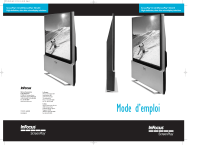
Lien public mis à jour
Le lien public vers votre chat a été mis à jour.